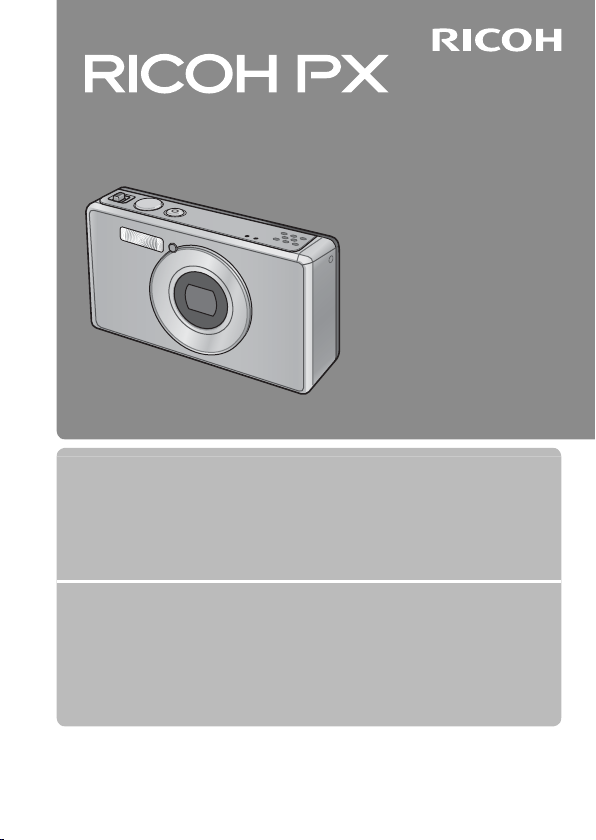
คู่มือการใช้งานกล้อง
หมายเลขลำดับของผลิตภัณฑ์
จะอยู่ที่ใต้ตัวกล้อง
การใช้งานเบื้องต้น
หากคุณใช้กล้องดิจิตอลเป็นครั้งแรก โปรดอ่านบทนี้
บทนี้จะมีการอธิบายเบื้องต้นสำหรับวิธีเปิดการทำงานของกล้องถ่ายภาพ และแสดงภาพ
การใช้งานขั้นสูง
อ่านบทนี้เมื่อคุณต้องการเรียนรู้เพิ่มเติมเกี่ยวกับฟังก์ชันต่างๆ ของกล้อง
บทนี้จะมีรายละเอียดเพิ่มเติมเกี่ยวกับฟังก์ชันที่ใช้ในการถ่ายภาพและแสดงภาพรวมทั้งข้อมูล
เกี่ยวกับวิธีการกำหนดการตั้งค่าของกล้อง การพิมพ์ภาพ และการใช้กล้องกับคอมพิวเตอร์
แบตเตอรี่แบบชาร์จไฟได้ต้องได้รับการชาร์จไฟก่อนใช้งาน แบตเตอรี่ที่ได้รับมาเมื่อซื้อ
ผลิตภัณฑ์จะยังไม่ได้ชาร์จไฟ
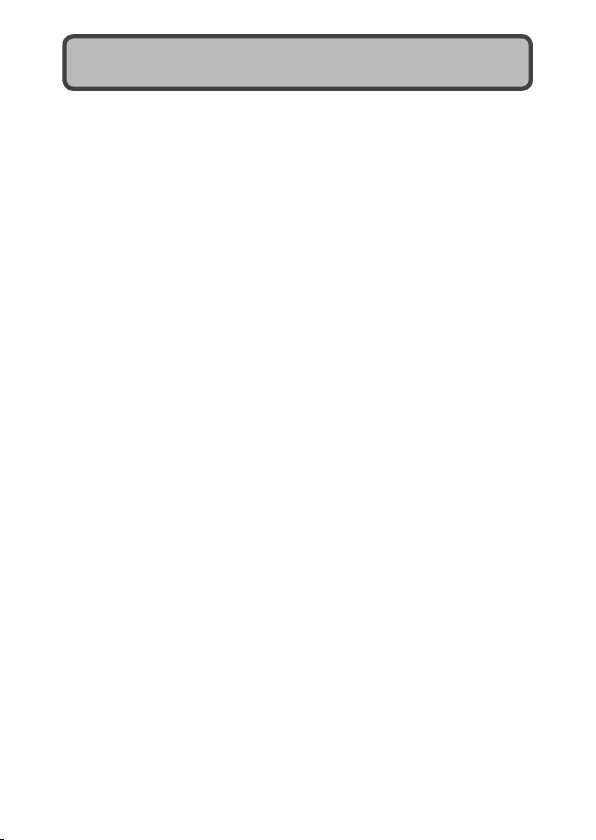
คำนำ
คู่มือเล่มนี้จะกล่าวถึงรายละเอียดเกี่ยวกับวิธีการใช้ฟังก์ชันการเล่นและถ่ายภาพด้วยกล้องเครื่องนี้
รวมไปถึงคำเตือนในการใช้งาน
ควรอ่านคู่มือเล่มนี้ให้ละเอียดก่อนการใช้งานเพื่อการใช้งานฟังก์ชันต่างๆ ของผลิตภัณฑ์ให้ได้ผลดี
ที่สุด โปรดเก็บรักษาคู่มือเล่มนี้ไว้ใกล้ตัวเพื่อใช้อ้างอิงในคราวต่อไป
Ricoh Co., Ltd.
ข้อควรระวังเกี่ยวกับความปลอดภัยอ่านข้อควรระวังเกี่ยวกับความปลอดภัยให้ละเอียดเพื่อให้สามารถใช้งานกล้องได้อย่าง
การทดลองถ่ายภาพ ก่อนการใช้งานกล้อง คุณควรทดลองถ่ายภาพก่อนเพื่อให้แน่ใจว่ากล้องบันทึกภาพได้ตามปกติ
ลิขสิทธิ์ ห้ามทำซ้ำหรือเปลี่ยนแปลงแก้ไขเอกสาร นิตยสาร ดนตรี หรือวัสดุต่างๆ ที่มีลิขสิทธิ์ นอกเหนือ
การยกเว้นความรับผิดชอบ Ricoh Co., Ltd. จะไม่รับผิดชอบในกรณีที่กล้องไม่สามารถบันทึกภาพหรือแสดงภาพได้
การรับประกันผลิตภัณฑ์นี้ผ่านการผลิตตามข้อกำหนดของท้องถิ่น และการรับประกันจะมีผลบังคับใช้ภายใน
คลื่นรบกวนวิทยุ การใช้งานผลิตภัณฑ์นี้ในบริเวณใกล้เคียงกับอุปกรณ์อิเล็กทรอนิกส์อื่นๆ อาจส่งผลกระทบต่อ
© 2011 RICOH CO., LTD. สงวนลิขสิทธิ์ ห้ามทำสำเนาส่วนหนึ่งส่วนใดหรือทั้งหมดของสิ่งพิมพ์ฉบับนี้โดยไม่ได้รับอนุญาตเป็น
ลายลักษณ์อักษรโดยชัดแจ้งจาก Ricoh Ricoh ขอสงวนสิทธิ์ในการเปลี่ยนแปลงเนื้อหาภายในเอกสารฉบับนี้ได้ตลอดเวลาโดยไม่ต้อง
แจ้งให้ทราบล่วงหน้า
เราได้พยายามตรวจทานอย่างละเอียดถี่ถ้วนเพื่อให้ข้อมูลต่างๆ ในคู่มือเล่มนี้มีความถูกต้องสมบูรณ์ แต่หากคุณสังเกตเห็นข้อผิดพลาด
หรือสิ่งที่ไม่ได้กล่าวถึงในเนื้อหา เราจะยินดีเป็นอย่างยิ่งหากคุณจะแจ้งให้เราทราบตามที่อยู่ที
Microsoft, Windows, Windows Vista®, Windows 7™ และ Internet Explorer เป็นเครื่องหมายการค้าจดทะเบียนของ Microsoft
Corporation ในประเทศสหรัฐอเมริกาและประเทศอื่นๆ Macintosh และ Mac OS เป็นเครื่องหมายการค้าจดทะเบียนของ Apple
Inc. ในประเทศสหรัฐอเมริกาและประเทศอื่นๆ Adobe, โลโก้ Adobe และ Adobe Reader เป็นเครื่องหมายการค้าของบริษัท Adobe
Systems Incorporated ในประเทศสหรัฐอเมริกาและประเทศอื่นๆ MediaBrowser™ เป็นเครื่องหมายการค้าของ Pixela Corporation
HDMI, โลโก้ HDMI และ High - Definition Multimedia Interface เป็นเครื่องหมายการค้าหรือเครื่องหมายการค้าจดทะเบียนของ HDMI
Licensing LLC
ส่วน Eye-Fi, โลโก้ Eye-Fi และ Eye-Fi connected เป็นเครื่องหมายการค้าของ Eye-Fi, Inc.
ชื่อทางการค้าอื่นๆ ที่กล่าวถึงในหนังสือเล่มนี้ถื
ปลอดภัย
ไปจากการใช้งานส่วนตัว ภายในบ้าน หรือจุดมุ่งหมายอื่นๆ ซึ่งมีลักษณะแบบเดียวกัน
โดยไม่ได้รับอนุญาตจากผู้ถือครองลิขสิทธิ์
อันเนื่องมาจากการทำงานผิดปกติของตัวกล้อง
ประเทศที่ซื้อผลิตภัณฑ์เท่านั้น หากผลิตภัณฑ์เกิดข้อบกพร่องหรือทำงานผิดปกติขณะคุณ
เดินทางไปต่างประเทศ ผู้ผลิตไม่มี ภาระรับผิดชอบในการให้บริการแก่ผลิตภัณฑ์ในประเทศ
ดังกล่าว รวมทั้งค่าใช้จ่ายที่เกิดขึ้นอัน เป็นผลสื
ประสิทธิภาพของอุปกรณ์ทั้งสองเครื่อง โดยเฉพาะการใช้กล้องถ่ายรูปใกล้กับวิทยุหรือโทรทัศน์
อาจทำให้เกิดสัญญาณรบกวนได้ หากเกิดสัญญาณรบกวน ให้ปฏิบัติตามขั้นตอนต่อไปนี้
• ขยับกล้องออกห่างจากวิทยุ โทรทัศน์ หรืออุปกรณ์อื่นๆ ให้ห่างมากที่สุดเท่าที่จะทำได้
• เปลี่ยนตำแหน่งเสาวิทยุโทรทัศน์
• เสียบปลั๊กอุ
ปกรณ์ในเต้ารับตัวอื่น
อเป็นกรรมสิทธิ์ของผู้เป็นเจ้าของแต่ละราย
บเนื่อง
่ได้ระบุไว้ที่ปกหลังของหนังสือเล่มนี้
1
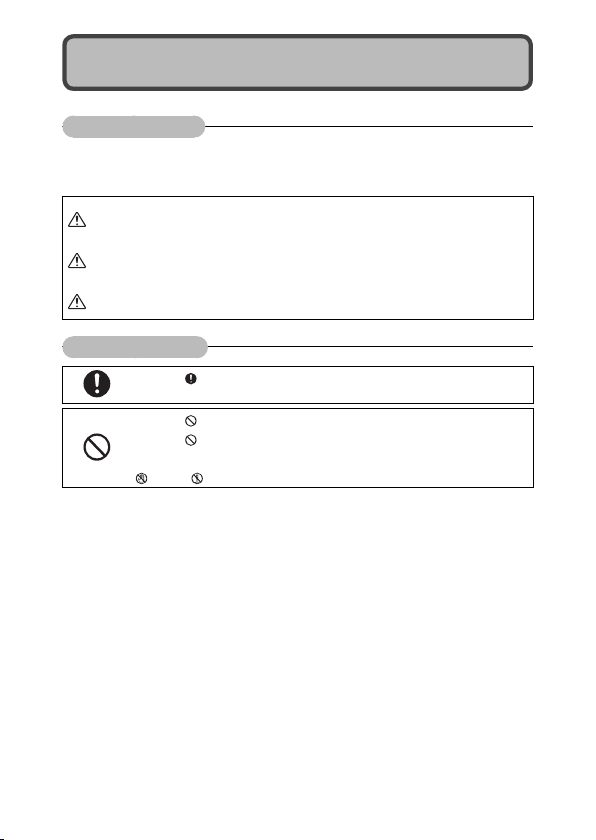
ข้อควรระวังเกี่ยวกับความปลอดภัย
สัญลักษณ์เตือน
สัญลักษณ์ต่างๆ ถูกใช้แสดงในคู่มือการใช้งานเล่มนี้และบนตัวผลิตภัณฑ์เพื่อป้องกันไม่ให้คุณและ
ผู้อื่นได้รับบาดเจ็บหรือทำให้ทรัพย์สินเสียหาย สัญลักษณ์และความหมายมีอธิบายอยู่ด้านล่างนี้
อันตราย
คำเตือน
ข้อควรระวัง
ตัวอย่างคำเตือน
สัญลักษณ์นี้หมายความว่ามีโอกาสเสี่ยงที่จะเกิดอันตรายถึงแก่ชีวิตทันทีหรือ
บาดเจ็บร้ายแรง หากละเลยหรือใช้งานอย่างไม่ถูกต้อง
สัญลักษณ์นี้หมายความว่าอาจเกิดอันตรายถึงแก่ชีวิตหรือบาดเจ็บร้ายแรง
หากละเลยหรือใช้งานอย่างไม่ถูกต้อง
สัญลักษณ์นี้หมายความว่าอาจทำให้ได้รับบาดเจ็บหรือทรัพย์สินเสียหาย
หากละเลยหรือใช้งานอย่างไม่ถูกต้อง
สัญลักษณ์ เตือนคุณถึงสิ่งต้องปฏิบัติ
สัญลักษณ์ เตือนคุณถึงสิ่งที่ห้ามปฏิบัติ
สัญลักษณ์ อาจใช้ร่วมกับสัญลักษณ์อื่นเพื่อเตือนถึงสิ่งที่ห้ามปฏิบัติ
●
ตัวอย่าง
ห้ามจับ ห้ามถอดแยกชิ้นส่วน
2

สังเกตข้อควรระวังต่อไปนี้เพื่อใช้งานอุปกรณ์นี้อย่างปลอดภัย
อันตราย
●
ห้ามพยายามถอดแยก ซ่อมแซม หรือดัดแปลงอุปกรณ์นี้ด้วยตัวคุณเอง วงจรไฟฟ้า
แรงดันสูงภายในอุปกรณ์อาจทำให้เกิดอันตรายร้ายแรงจากไฟฟ้า
●
ห้ามพยายามถอดแยก ดัดแปลง หรือบัดกรีแบตเตอรี่โดยตรง
●
ห้ามทิ้งแบตเตอรี่ลงในกองไฟ ทำให้เกิดความร้อน ใช้ในสถานที่ที่มีอุณหภูมิสูง
●
ห้ามพยายามเจาะ ทุบ บีบ เขวี้ยง หรือใช้แรงอัดหรือแรงกระแทกแบตเตอรี่
●
ห้ามใช้แบตเตอรี่ที่ได้รับความเสียหายหรือผิดรูปทรงอย่างชัดเจน
●
ห้ามลัดวงจรแบตเตอรี่โดยใช้วัตถุที่เป็นโลหะเชื่อมขั้วบวกกับขั้วลบ ห้ามเก็บหรือพก
แบตเตอรี่ร่วมกับวัตถุที่เป็นโลหะ เช่น สร้อยคอหรือปากกาที่ด้ามเป็นโลหะ
●
ชาร์จแบตเตอรี่โดยใช้เครื่องชาร์จแบตเตอรี่หรือสาย USB ที่กำหนด และใช้กับอุปกรณ์ที่ใช้
งานร่วมกันได้เท่านั้น
●
หากอุปกรณ์ร้อนจัด เกิดควัน หรือมีกลิ่นผิดปกติ ให้หยุดใช้งานทันที แล้วนำอุปกรณ์ไปที่
ศูนย์บริการหรือตัวแทนจำหน่ายใกล้บ้าน
●
หากของเหลวที่รั่วออกมาจากแบตเตอรี่เข้าตา ให้ล้างบริเวณดังกล่าวด้วยน้ำประปาหรือ
แหล่งน้ำสะอาดอื่นๆ แล้วไปพบแพทย์ทันที ห้ามขยี้ตา
3
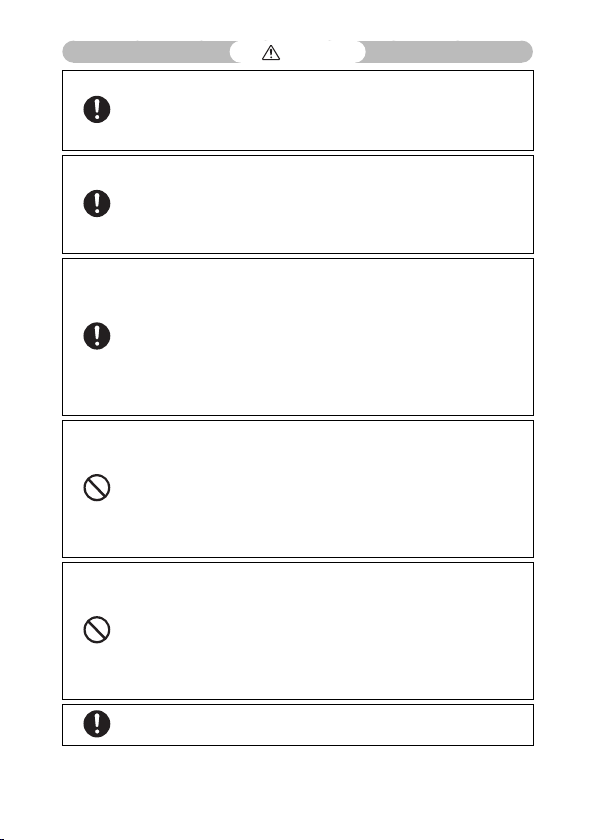
VVVV
คำเตือน
●
ปิดสวิตช์การทำงานทันทีที่พบสิ่งผิดปกติ เช่น มีควันหรือมีกลิ่นแปลกๆ ถอดแบตเตอรี่ออก
ให้เร็วที่สุด ระมัดระวังไม่ให้ไฟดูดหรือผิวหนังไหม้ได้ ถ้าคุณใช้ไฟฟ้าจากปลั๊กไฟในบ้าน
ให้ถอดอะแดปเตอร์ USB ออกจากช่องเสียบปลั๊กเพื่อป้องกันไฟไหม้หรืออันตรายจากไฟฟ้า
หยุดใช้อุปกรณ์ทันทีเมื่อทำงานผิดปกติ ติดต่อศูนย์บริการใกล้บ้านคุณโดยเร็วที่สุด
●
ปิดสวิตช์การทำงานทันที หากมีเศษโลหะ น้ำ ของเหลว หรือวัตถุแปลกปลอมเข้าไปใน
กล้อง ถอดแบตเตอรี่และการ์ดหน่วยความจำออกให้เร็วที่สุด ระมัดระวังไม่ให้ไฟดูดหรือ
ผิวหนังไหม้ได้ ถ้าคุณใช้ไฟฟ้าจากปลั๊กไฟในบ้าน ให้ถอดอะแดปเตอร์ USB ออกจากช่อง
เสียบปลั๊กเพื่อป้องกันไฟไหม้หรืออันตรายจากไฟฟ้า หยุดใช้อุปกรณ์ทันทีเมื่อทำงาน
ผิดปกติ ติดต่อศูนย์บริการใกล้บ้านคุณโดยเร็วที่สุด
●
หลีกเลี่ยงการสัมผัสกับผลึกคริสตัลเหลวภายในจอแสดงภาพ เพราะอาจทำให้จอภาพ
เสียหาย ปฏิบัติตามมาตรการฉุกเฉินที่เหมาะสมด้านล่าง
• ผิวหนัง: หากผลึกคริสตัลเหลวสัมผัสโดนผิวหนัง ให้เช็ดออกและใช้น้ำล้างบริเวณดังกล่าว
ให้ทั่ว ฟอกสบู่แล้วล้างออกอีกครั้ง
• ดวงตา: หากสัมผัสโดนดวงตา ให้ล้างตาด้วยน้ำสะอาดเป็นเวลาอย่างน้อย 15 นาที และ
ไปพบแพทย์ทันที
• เมื่อกลืนกินเข้าไป: หากกลืนกินผลึกคริสตัลเหลวเข้าไป ให้ล้างปากด้วยน้ำสะอาดให้ทั่ว
ดื่มน้ำตามไปมากๆ แล้วพยายามทำให้อาเจียนออกมา และไปพบแพทย์ทันที
●
ปฏิบัติตามข้อควรระวังเหล่านี้เพื่อป้องกันไม่ให้แบตเตอรี่รั่ว ร้อนเกินไป ติดไฟ หรือระเบิด
• ห้ามใช้แบตเตอรี่ชนิดอื่นนอกเหนือจากที่แนะนำให้ใช้กับอุปกรณ์นี้โดยเฉพาะ
• ห้ามวางหรือเก็บร่วมกับวัตถุที่เป็นโลหะ เช่น ปากกาลูกลื่น สร้อยคอ เหรียญ กิ๊ปติดผม ฯลฯ
• ห้ามใส่แบตเตอรี่ลงในเตาไมโครเวฟหรือภาชนะที่มีแรงดันสูง
• ถ้าพบว่าแบตเตอรี่รั่วซึม มีกลิ่นแปลกๆ หรือมีสีเปลี่ยนไป ฯลฯ
ระหว่างการชาร์จ ให้ถอดแบตเตอรี่ออกจากกล้องหรือเครื่องชาร์จแบตเตอรี่ทันที และ
เก็บไว้ให้ห่างเปลวไฟ
●
โปรดสังเกตข้อควรระวังต่อไปนี้เพื่อป้องกันไม่ให้แบตเตอรี่ติดไฟ ไฟดูด หรือเกิดรอยร้าว
ขณะชาร์จไฟ
• ใช้แรงดันไฟฟ้าที่กำหนดไว้เท่านั้น และหลีกเลี่ยงการใช้ปลั๊กและสายต่อพ่วงไฟ
• ห้ามทำลาย ม้วน หรือดัดแปลงสาย USB วางของหนักทับสาย กระตุกหรืองอสายแรงๆ
• ห้ามเสียบหรือถอดปลั๊กไฟด้วยมือเปียก ให้จับที่อะแดปเตอร์ USB ทุกครั้งเมื่อจะถอดสาย
USB ออก
• ห้ามคลุมอุปกรณ์ขณะชาร์จไฟ
●
เก็บแบตเตอรี่และการ์ดหน่วยความจำ SD ที่ใช้กับอุปกรณ์นี้ให้พ้นมือเด็กเพื่อป้องกันการ
กลืนกินโดยไม่ตั้งใจ เนื่องจากเป็นอันตรายถึงชีวิต หากกลืนกินลงไป ให้ไปพบแพทย์ทันที
ในระหว่างการใช้งานหรือ
4
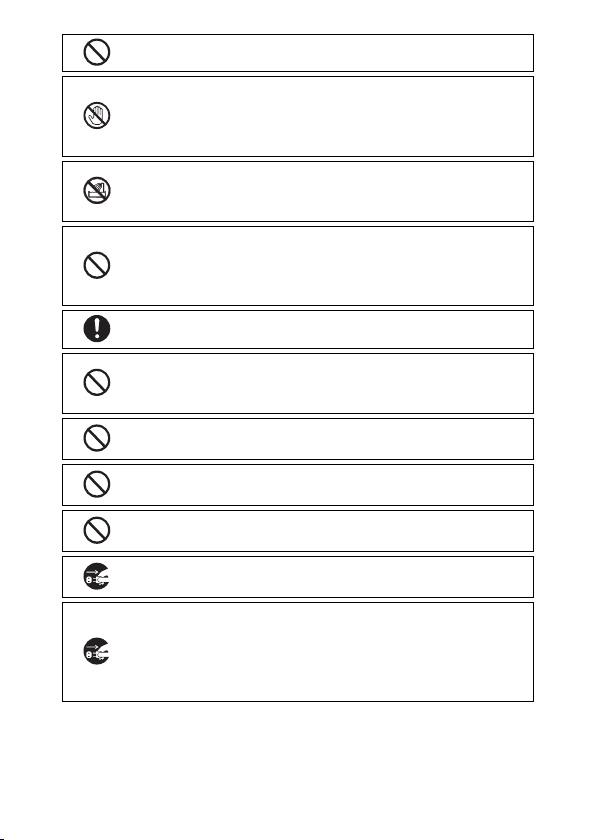
●
เก็บอุปกรณ์ให้พ้นมือเด็ก
●
ห้ามจับส่วนประกอบภายในของอุปกรณ์ ในกรณีที่แตกออกเนื่องจากตกหล่นหรือเสียหาย
วงจรไฟฟ้าแรงดันสูงภายในอุปกรณ์อาจทำให้เกิดไฟดูดได้ ถอดแบตเตอรี่ออกให้เร็วที่สุด
ระมัดระวังไม่ให้ไฟดูดหรือผิวหนังไหม้ได้ นำอุปกรณ์ไปยังตัวแทนจำหน่ายหรือศูนย์บริการ
ที่ใกล้ที่สุด หากเกิดความเสียหาย
●
หากใช้กล้องในครัวหรือในบริเวณที่มีความชื้นหรือไอน้ำ ต้องแน่ใจว่าความชื้นจะไม่ซึม
เข้าไปภายในตัวกล้อง หากไม่ปฏิบัติตามข้อควรระมัดระวังดังกล่าว อาจทำให้เกิดไฟไหม้
หรือไฟฟ้าช๊อตได้
●
ห้ามใช้อุปกรณ์ใกล้กับแก๊ส น้ำมันเบนซิน ทินเนอร์ หรือวัตถุไวไฟอื่นๆ เพื่อหลีกเลี่ยง
อันตรายจากการระเบิด ไฟไหม้หรือผิวหนังไหม้
●
ห้ามใช้อุปกรณ์ในบริเวณที่มีข้อห้ามหรือข้อจำกัดในการใช้งาน เนื่องจากอาจทำให้เกิด
อุบัติเหตุหรืออันตรายร้ายแรง
●
เช็ดฝุ่นละอองที่สะสมบนปลั๊กไฟออก เนื่องจากอาจทำให้เกิดไฟไหม้
●
เมื่อต้องเดินทางไปต่างประเทศ ห้ามใช้กล้องกับปลั๊กพ่วงหรือเครื่องแปลงกระแสไฟฟ้า
หากไม่ปฏิบัติตามข้อควรระมัดระวังดังกล่าว อาจทำให้เกิดไฟไหม้ ไฟฟ้าช๊อต หรือ
ผลิตภัณฑ์ชำรุดเสียหายได้
●
ใช้ตามแรงดันไฟที่ระบุไว้เท่านั้น หากไม่ปฏิบัติตามข้อควรระมัดระวังดังกล่าว อาจทำให้
เกิดไฟไหม้หรือไฟฟ้าช๊อตได้
●
ห้ามทำลาย ม้วน หรือดัดแปลงสาย USB วางของหนักทับสาย กระตุกหรืองอสายแรงๆ
สายสัญญาณที่ชำรุดอาจทำให้เกิดไฟไหม้หรือไฟฟ้าช๊อตได้
●
ห้ามจับปลั๊กด้วยมือเปียก หากไม่ปฏิบัติตามข้อควรระมัดระวังดังกล่าว อาจทำให้เกิดไฟฟ้า
ช๊อต
●
เมื่อต้องการถอดปลั๊กอุปกรณ์ ให้ถอดด้านที่เป็นปลั๊กไฟก่อน อย่าถอดด้านที่เป็น USB ก่อน
เพื่อป้องกันข้อผิดพลาดที่อาจก่อให้เกิดไฟไหม้หรือไฟฟ้าช็อตได้
●
หากน้ำ ของเหลว โลหะ หรือสิ่งแปลกปลอมอื่นๆ เข้าไปในที่ครอบ ให้ถอดปลั๊กออกทันที
แล้วนำอุปกรณ์ไปที่ศูนย์บริการหรือตัวแทนจำหน่ายใกล้บ้าน
●
หากเครื่องทำงานผิดปกติหรือมีเสียงและกลิ่นแปลกปลอม ให้ถอดปลั๊กออกทันที แล้วนำ
เครื่องไปที่ศูนย์บริการหรือตัวแทนจำหน่ายใกล้บ้าน อย่าใช้งานเครื่องต่อหากเครื่องชำรุด
หรือทำงานบกพร่อง
5
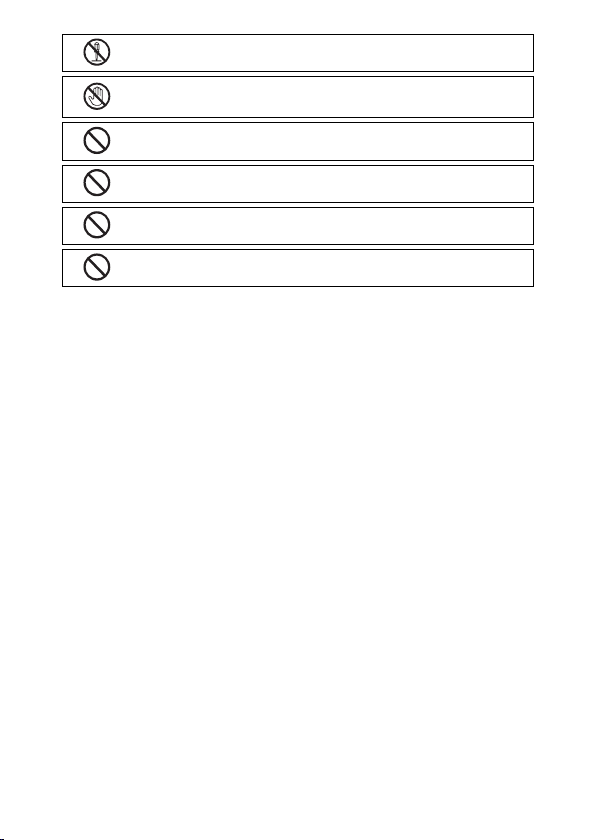
●
ห้ามถอดแยกชิ้นส่วนในกล้อง กล้องมีวงจรไฟฟ้าแรงสูง ซึ่งอาจทำให้เกิดไฟฟ้าช็อตได้
●
ห้ามเสียบปลั๊กขณะที่มีพายุฝนฟ้าคะนอง หากไม่ปฏิบัติตามข้อควรระมัดระวังดังกล่าว
อาจทำให้เกิดไฟฟ้าช๊อต
●
เก็บแบตเตอรี่ให้พ้นมือเด็ก
●
หยุดชาร์จแบตเตอรี่หากแบตเตอรี่ไม่ชาร์จภายในเวลาที่กำหนด
●
ห้ามวางไว้ในเตาไมโครเวฟหรือหม้อแรงดัน
●
หากแบตเตอรี่รั่วหรือส่งกลิ่นผิดปกติ ให้ถอดออกและวางไว้ให้ห่างจากวัตถุที่ติดไฟได้ง่าย
6
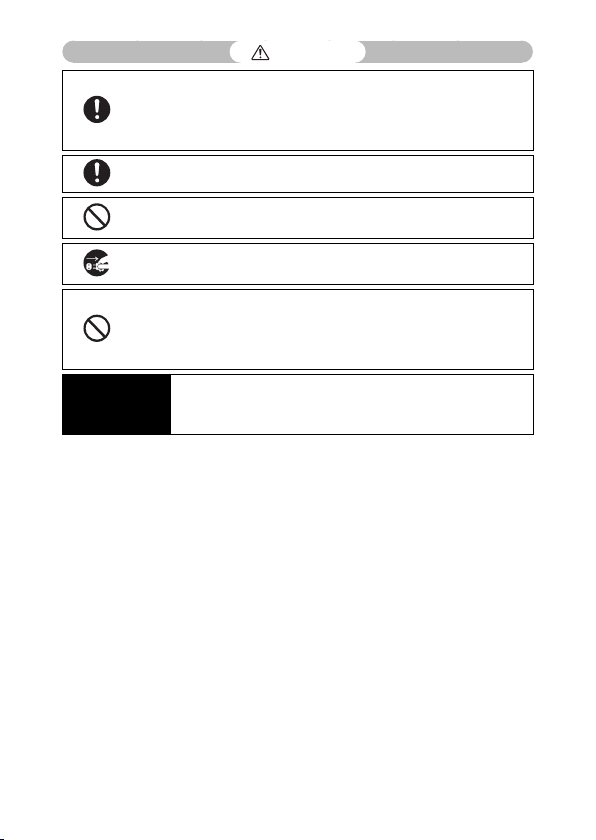
●
การสัมผัสกับของเหลวที่รั่วไหลออกจากแบตเตอรี่อาจทำให้ผิวหนังไหม้ เมื่อร่างกายส่วนใด
ก็ตามสัมผัสกับแบตเตอรี่ที่เสียหาย ให้ล้างบริเวณนั้นด้วยน้ำสะอาดทันที (ห้ามใช้สบู่)
ถ้าแบตเตอรี่เริ่มรั่วซึม ให้ถอดออกจากอุปกรณ์ทันที และเช็ดทำความสะอาดช่องใส่
แบตเตอรี่ให้ทั่ว ก่อนใส่แบตเตอรี่ก้อนใหม่
●
เสียบอะแดปเตอร์ USB เข้ากับเต้ารับให้แน่น หากปลั๊กหลวมอาจทำให้เกิดอันตรายจากไฟไหม้
●
ห้ามยิงแฟลชไปที่คนขับรถ เนื่องจากอาจทำให้คนขับเสียการบังคับควบคุมรถและเป็น
สาเหตุของอุบัติเหตุได้
●
เพื่อความปลอดภัย ถอดปลั๊กทุกครั้งเมื่อทำความสะอาด
●
ถอดปลั๊กเมื่อไม่ใช้งาน
●
ห้ามคลุมอุปกรณ์ขณะชาร์จไฟ หากไม่ปฏิบัติตามข้อควรระมัดระวังดังกล่าว อาจทำให้เกิด
ไฟไหม้ได้
●
ห้ามลัดวงจรชิ้นส่วนที่เป็นโลหะของสาย USB หรือช่องเสียบในตัวกล้อง หากไม่ปฏิบัติตาม
ข้อควรระมัดระวังดังกล่าว อาจทำให้เกิดไฟไหม้ได้
ข้อควรระวังเกี่ยวกับ
ความปลอดภัยสำหรับ
อุปกรณ์เสริม
ข้อควรระวัง
เมื่อใช้ผลิตภัณฑ์ที่เป็นอุปกรณ์เสริม ให้อ่านคำแนะนำที่ให้มากับผลิตภัณฑ์อย่าง
ถี่ถ้วนก่อนที่จะใช้ผลิตภัณฑ์ดังกล่าว
7
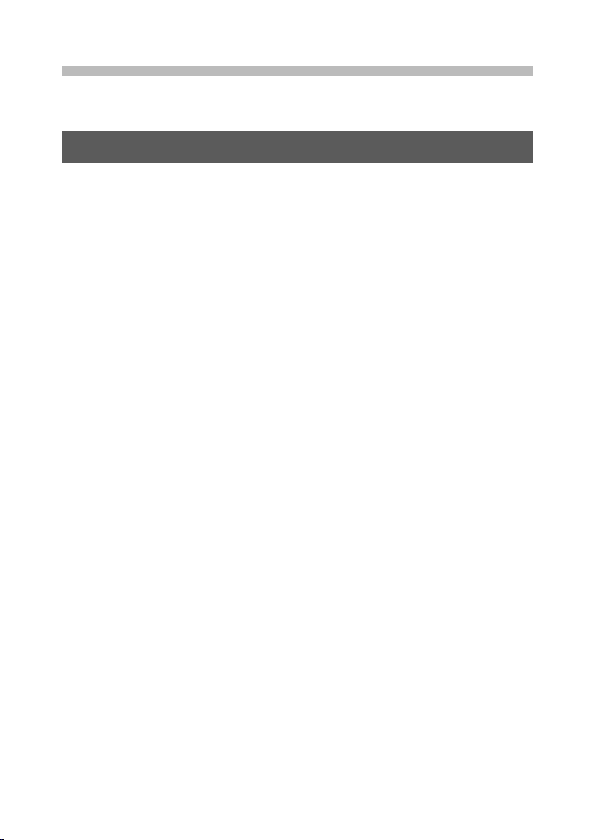
สารบัญ
ข้อควรระวังเกี่ยวกับความปลอดภัย ................................................................................................ 2
สารบัญ ............................................................................................................................................ 8
การใช้งานเบื้องต้น 13
รายการอุปกรณ์ ............................................................................................................................. 14
อุปกรณ์เสริม ........................................................................................................................................14
ชื่อของส่วนประกอบ ..................................................................................................................... 15
จอแสดงภาพ ................................................................................................................................. 17
เตรียมพร้อมก่อนใช้งาน ................................................................................................................20
การใส่แบตเตอรี่แบบชาร์จไฟได้และการ์ดหน่วยความจำ SD .................................................................... 20
การชาร์จแบตเตอรี่แบบชาร์จไฟได้ .........................................................................................................22
การเปิด/ปิดกล้อง .................................................................................................................................24
การตั้งค่าพื้นฐาน ..................................................................................................................................25
การถ่ายภาพเบื้องต้น .................................................................................................................... 26
การโฟกัสภาพและถ่ายภาพ (โหมดปกติ) ................................................................................................26
การใช้ฟังก์ชันซูม ..................................................................................................................................28
การใช้แฟลช .........................................................................................................................................29
การใช้ตั้งเวลาถ่าย ................................................................................................................................30
ชดเชยแสง ...........................................................................................................................................30
การแสดงภาพ ...............................................................................................................................31
การดูภาพ ............................................................................................................................................31
มุมมองภาพขนาดย่อ ............................................................................................................................31
การจัดอันดับภาพ .................................................................................................................................32
การขยายภาพ ......................................................................................................................................33
การลบไฟล์ .................................................................................................................................... 34
การลบหลายๆ ไฟล์ ...............................................................................................................................35
การใช้เมนู ..................................................................................................................................... 36
เมนูถ่ายภาพด่วน..................................................................................................................................36
เมนูแสดงภาพด่วน................................................................................................................................36
8

การใช้งานขั้นสูง 37
การเลือกการตั้งค่าให้เหมาะสมกับฉาก 38
1
โหมดถ่ายภาพพรีเมี่ยม ................................................................................................................. 38
การถ่ายภาพในโหมดถ่ายภาพพรีเมี่ยม...................................................................................................40
เลือกโหมดถ่ายภาพพรีเมี่ยมเป็นรายการโปรด.........................................................................................43
การสร้างใหม่ ........................................................................................................................................44
การถ่ายและดูภาพเคลื่อนไหว 45
2
การถ่ายภาพเคลื่อนไหว ................................................................................................................ 45
การดูภาพยนตร์ ............................................................................................................................. 46
เพิ่มเติมเกี่ยวกับการถ่ายภาพ 47
3
โฟกัส ............................................................................................................................................. 47
ล็อคโฟกัส ............................................................................................................................................47
ตัวเลือกการโฟกัส .................................................................................................................................49
ติดตามวัตถุ ....................................................................................................................................49
การป้องกันภาพเบลอ .................................................................................................................... 50
การลดภาพเบลอ ..................................................................................................................................50
การใช้แฟลช .........................................................................................................................................50
การเพิ่มความไวแสง..............................................................................................................................50
การแก้ไขสี ..................................................................................................................................... 51
สมดุลแสงสีขาว ....................................................................................................................................51
ปรับเอง ..........................................................................................................................................52
ตั้งค่าภาพ ............................................................................................................................................52
การถ่ายภาพชุด ............................................................................................................................. 53
การสร้างภาพโดยพิมพ์วันที่ลงบนภาพ ......................................................................................... 55
ค่าความไวแสง ...............................................................................................................................56
ซูมดิจิตอล ..................................................................................................................................... 57
ปรับขนาด ............................................................................................................................................57
9
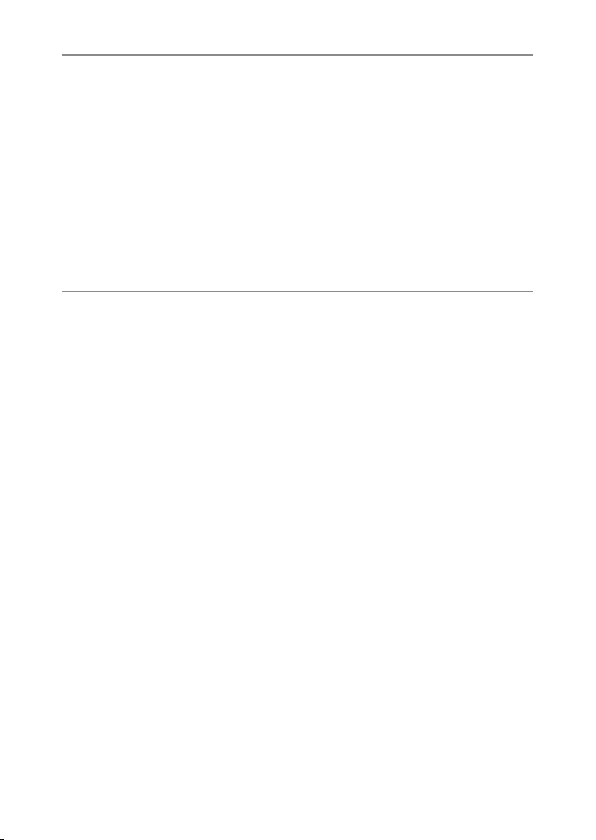
เพิ่มเติมเกี่ยวกับการแสดงภาพ 59
4
การซ่อนภาพ ................................................................................................................................. 59
การเลือกภาพ .......................................................................................................................................59
การซ่อนภาพ ........................................................................................................................................60
การสร้างภาพตัดส่วน .................................................................................................................... 61
ตัดภาพ ................................................................................................................................................61
แก้ภาพเอียง .........................................................................................................................................64
การป้องกันภาพไม่ให้ถูกลบโดยไม่ตั้งใจ ....................................................................................... 65
การเลือกหลายไฟล์ ...............................................................................................................................65
การเลือกภาพสำหรับพิมพ์ ............................................................................................................ 66
การเรียงลำดับรายการโปรดใหม่ ................................................................................................... 67
การดูภาพบนหน้าจอโทรทัศน์ ....................................................................................................... 69
เมนูถ่ายภาพ 71
5
การใช้เมนู ..................................................................................................................................... 71
ตัวเลือกเมนูถ่ายภาพ .................................................................................................................... 72
คุณภาพ/ขนาดภาพ .........................................................................................................................72
โหมดถ่ายต่อเนื่อง ...........................................................................................................................72
โฟกัส .............................................................................................................................................72
วัดแสง ...........................................................................................................................................72
ตั้งค่าภาพ.......................................................................................................................................72
ความคมชัดสูง (SR: Super Resolution) ...........................................................................................72
ไวต์บาลานซ์ ...................................................................................................................................73
ตั้งค่าความไวแสง ............................................................................................................................73
ISO อัตโนมัติสูงสุด .........................................................................................................................73
ชดเชยแสง ......................................................................................................................................73
ขนาดภาพยนตร์ ..............................................................................................................................73
ลดตาแดง .......................................................................................................................................73
AF ต่อเนื่องก่อนถ่าย .......................................................................................................................73
ลดภาพสั่นไหว ................................................................................................................................73
พิมพ์วันที่บนภาพ ............................................................................................................................73
เพิ่มถ่ายภาพปกติ............................................................................................................................73
ตัวเลือกภาพนุ่มนวล ........................................................................................................................73
เฉดสี ..............................................................................................................................................74
การทำขอบภาพมืด .........................................................................................................................74
สีของเล่น ........................................................................................................................................74
คืนการตั้งค่าภาพพรีเมี่ยม ................................................................................................................74
ใช้ค่าตั้งจากโรงงาน .........................................................................................................................74
10
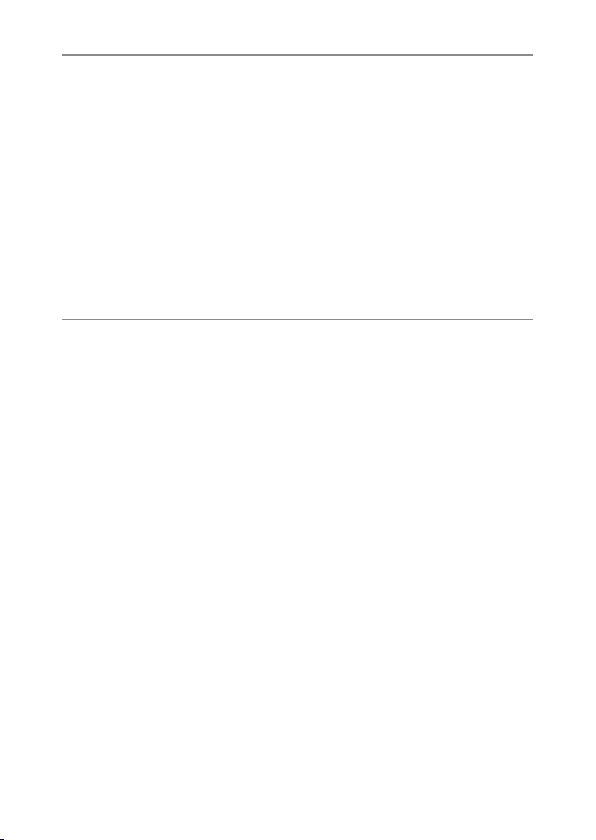
เมนูแสดงภาพ 75
6
การใช้เมนู ..................................................................................................................................... 75
ตัวเลือกเมนูแสดงภาพ .................................................................................................................. 76
การตั้งค่าส่วนตัว .............................................................................................................................76
บันทึกค่าส่วนตัว: ภาพพรีเมี่ยม ........................................................................................................76
บันทึกภาพพรีเมี่ยม .........................................................................................................................76
ปรับขนาด ......................................................................................................................................76
ตัดภาพ ..........................................................................................................................................76
แก้ภาพเอียง ...................................................................................................................................76
ฉายสไลด์ .......................................................................................................................................77
ป้องกัน ...........................................................................................................................................77
คัดลอกจากหน่วยความจำภายในไปการ์ด .........................................................................................77
DPOF ............................................................................................................................................77
เรียงลำดับรายการโปรดใหม่ .............................................................................................................77
เมนูตั้งค่า 78
7
การใช้เมนู ..................................................................................................................................... 78
ตัวเลือกเมนูตั้งค่า .......................................................................................................................... 79
แสดงเมนูแบบด่วน ..........................................................................................................................79
เลือกข้อมูลถ่ายภาพ ........................................................................................................................79
แสดงตารางการจัดภาพ ...................................................................................................................80
ข้อมูลการแสดงภาพ ........................................................................................................................80
หมุนภาพอัตโนมัติ ...........................................................................................................................80
ป้องกันภาพอัตโนมัติ .......................................................................................................................80
ความสว่างจอ LCD ......................................................................................................................... 80
ไฟช่วยหา AF .................................................................................................................................. 80
เสียงการทำงาน ..............................................................................................................................81
ตั้งระดับเสียง ..................................................................................................................................81
เวลายืนยันภาพบนจอ LCD .............................................................................................................81
ตั้งปิดอัตโนมัติ ................................................................................................................................81
โหมดประหยัดพลังงาน ....................................................................................................................81
ปรับแสงจออัตโนมัติ ........................................................................................................................81
ภาพดิจิตอลซูม ...............................................................................................................................82
หมายเลขลำดับของการ์ด.................................................................................................................82
ตั้งวันที่ ...........................................................................................................................................82
Language/N ..........................................................................................................................82
โหมดสัญญาณวีดิโอออก .................................................................................................................82
สัญญาณ HDMI .............................................................................................................................83
ฟอร์แมท [การ์ด] .............................................................................................................................83
ฟอร์แมท [หน่วยความจำภายใน] .....................................................................................................83
เวอร์ชั่นเฟิร์มแวร์ .............................................................................................................................83
การตั้งค่า Eye-Fi .............................................................................................................................83
หมายเลขโฮสต์ Eye-Fi ....................................................................................................................83
11
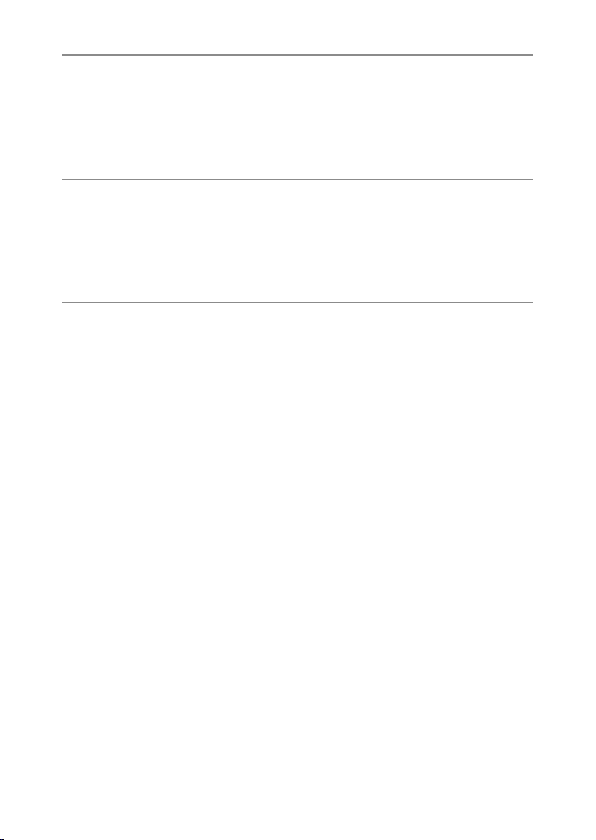
พิมพ์โดยตรง 84
8
ฟังก์ชันพิมพ์โดยตรง ..................................................................................................................... 84
การเชื่อมต่อกล้องกับเครื่องพิมพ์..................................................................................................84
การพิมพ์ภาพนิ่ง ............................................................................................................................ 85
การพิมพ์ภาพนิ่งภาพเดียวหรือพิมพ์ทั้งหมด ............................................................................................85
การพิมพ์ภาพนิ่งหลายภาพ ...................................................................................................................88
การดาวน์โหลดภาพไปที่คอมพิวเตอร์ 89
9
สำหรับ Windows ........................................................................................................................... 89
ความต้องการของระบบสำหรับใช้ซอฟแวร์ในตัว......................................................................................89
การคัดลอกรูปภาพลงคอมพิวเตอร์ .........................................................................................................90
สำหรับ Macintosh ......................................................................................................................... 92
การคัดลอกรูปภาพลงคอมพิวเตอร์ .........................................................................................................92
บทอ้างอิง 94
10
การแก้ไขปัญหา.............................................................................................................................94
ข้อความแสดงข้อผิดพลาด ....................................................................................................................94
การแก้ไขปัญหาเกี่ยวกับกล้อง ...............................................................................................................95
ค่าที่ตั้งได้ ..................................................................................................................................... 100
ข้อมูลจำเพาะ .............................................................................................................................. 102
จำนวนภาพที่สามารถจัดเก็บได้ .................................................................................................. 105
ค่าตั้งจากโรงงาน/ฟังก์ชันที่ จะเปลี่ยนกลับเป็นค่าตั้งจากโรงงานเมื่อ ปิดกล้อง ......................... 107
อุปกรณ์เสริม ............................................................................................................................... 109
เครื่องชาร์จแบตเตอรี่ (BJ-10) ..............................................................................................................109
การใช้งานกล้องของคุณในต่างประเทศ ...................................................................................... 110
ข้อควรระวังในการใช้งาน ............................................................................................................ 111
การดูแลและเก็บรักษา ................................................................................................................ 114
การรับประกันและการให้บริการ ................................................................................................. 116
ดัชนี ............................................................................................................................................. 117
12
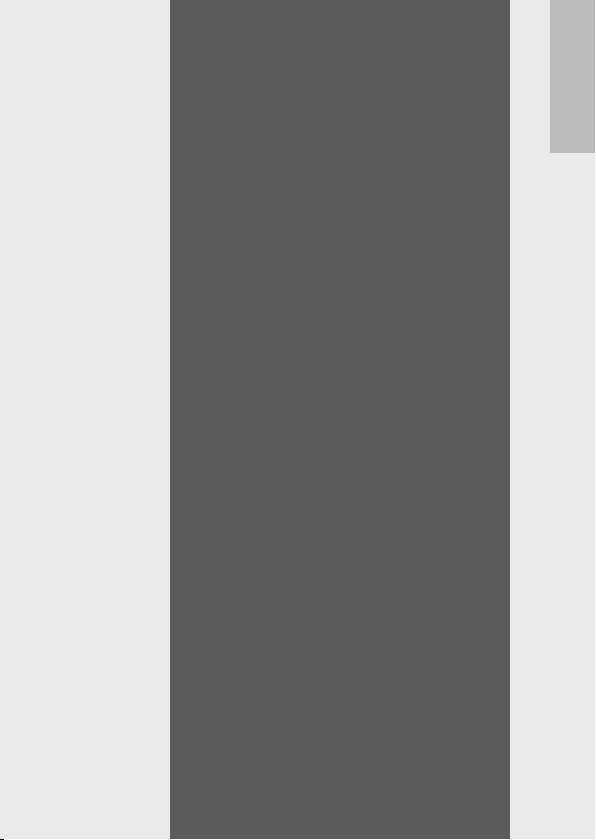
การใช้งานเบื้องต้น
หากคุณใช้กล้องดิจิตอลเป็นครั้งแรก
โปรดอ่านบทนี้
รายการอุปกรณ์ ..................................... 14
ชื่อของส่วนประกอบ .............................. 15
จอแสดงภาพ ......................................... 17
เตรียมพร้อมก่อนใช้งาน ........................ 20
การถ่ายภาพเบื้องต้น ............................. 26
การแสดงภาพ ........................................ 31
การลบไฟล์ ............................................ 34
การใช้เมนู ............................................. 36
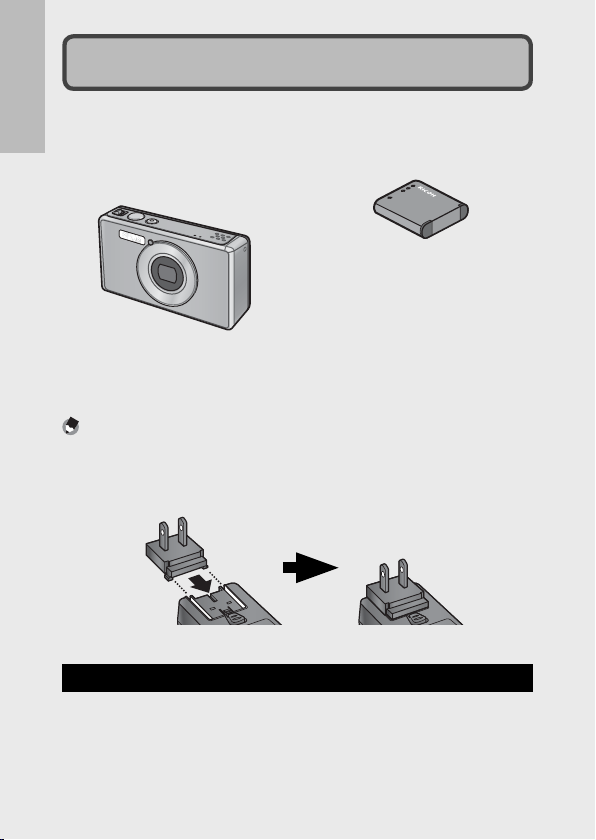
รายการอุปกรณ์
เปิดกล่องและตรวจสอบให้แน่ใจว่ามีอุปกรณ์ทุกอย่างครบ
* ลักษณะที่แท้จริงของอุปกรณ์อาจแตกต่างออกไปจากภาพ
หากคุณใช้กล้องดิจิตอลเป็นครั้งแรก โปรดอ่านบทนี้
• RICOH PX
หมายเลขลำดับของกล้องจะอยู่ที่ใต้ตัวกล้อง
หมายเหตุ ---------------------------------------------------------------------------------------------
การเสียบกับปลั๊ก
ก่อนจะใช้อะแดปเตอร์ USB เป็นครั้งแรก ให้ต่อกับปลั๊กโดยดันปลั๊กเข้าไปในอะแดปเตอร์
USB จนคลิกเข้าตำแหน่ง
• แบตเตอรี่แบบชาร์จไฟได้ (DB-100)
• สาย USB
• อะแดปเตอร์ USB
• ปลั๊กไฟ
• สาย AV
• สายคล้องข้อมือ
• การรับประกัน
• คู่มือการใช้งานกล้อง
รูปร่างของปลั๊กจะขึ้นอยู่กับประเทศที่จำหน่าย
อุปกรณ์เสริม
• แบตเตอรี่แบบชาร์จไฟได้
(DB-100)
• เครื่องชาร์จแบตเตอรี่ (BJ-10)
• สาย HDMI (HC-1)
14
ใช้เชื่อมต่อกล้องกับโทรทัศน์ที่มีระบบ HDMI
• ซิลิโคนกันกระแทก (PJ-1)
ป้องกันไม่ให้กล้องมีรอยขีดข่วน
• สายคล้องคอ (ST-4)
สายคล้องคอห่วงเดี่ยว ซึ่งมีสายแบบสั้น
ให้มาด้วย
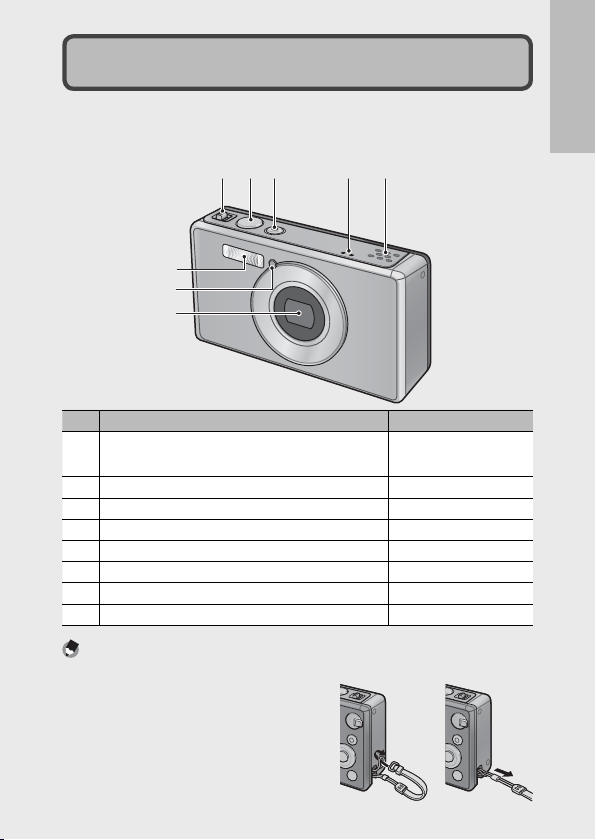
ชื่อของส่วนประกอบ
ตัวกล้อง
ภาพด้านหน้า
2 54
3
1
6
7
8
ชื่อรายการ ให้ดู
1
คันปรับซูม
z (เทเล)/Z (มุมกว้าง)
8 (มุมมองขยาย)/9 (มุมมองภาพขนาดย่อ)
2 ปุ่มชัตเตอร์ หน้า 27
3 ปุ่ม POWER/ ไฟสถานะ หน้า 24, 23
4 ไมโครโฟน หน้า 45
5 ลำโพง หน้า 46
6 แฟลช หน้า 29
7 ไฟช่วยหา AF/ ไฟสัญญาณตั้งเวลาถ่าย หน้า 80, 30
8 เลนส์ —
หมายเหตุ ---------------------------------------------------------------------------------------------
การร้อยสายคล้องข้อมือ/สายคล้องคอเข้ากับกล้อง
ร้อยปลายสายคล้องข้อมือด้านเล็กเข้าที่ช่องร้อย
สายบนตัวกล้อง และผูกเป็นห่วง ถอดปลายของ
สายคล้องคอออกจากห่วง และประกอบเข้ากับ
กล้องดังที่แสดงในภาพ
• หากต้องการทราบข้อมูลล่าสุดเกี่ยวกับ
อุปกรณ์เสริมต่างๆ โปรดดูเว็บไซต์ Ricoh
(http://www.ricohpmmc.com/)
หน้า 28, 31, 33
หากคุณใช้กล้องดิจิตอลเป็นครั้งแรก โปรดอ่านบทนี้
15
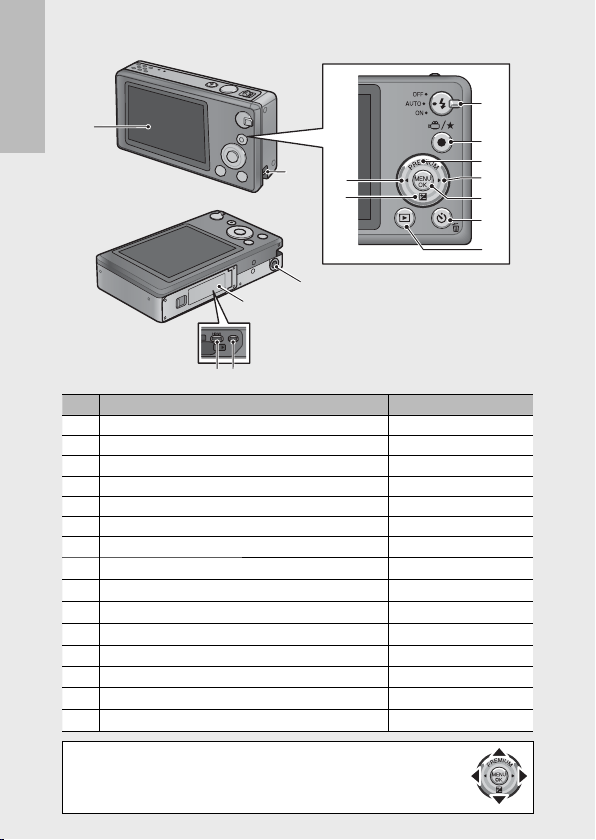
ภาพด้านหลัง
1
หากคุณใช้กล้องดิจิตอลเป็นครั้งแรก โปรดอ่านบทนี้
2
11
12
4
3
5 6
ชื่อรายการ ให้ดู
1 จอแสดงภาพ หน้า 17
2 ช่องร้อยสาย หน้า 14
3 ฝาปิดช่องบรรจุแบตเตอรี่/การ์ด
4 ช่องสกรูต่อขาตั้งกล้อง —
5 ช่องสัญญาณ HDMI Micro (แบบ D)
6 ช่องสัญญาณทั่วไปสำหรับพอร์ต USB/สัญญาณ AV หน้า 20, 69, 84, 90, 92
7 แป้นปรับแฟลช หน้า 29
8
ปุ่ม
3 (ภาพเคลื่อนไหว)/ ปุ่ม F (รายการโปรด)
9
ปุ่ม PREMIUM/ปุ่ม
10
ปุ่ม
$
11
ปุ่ม
#
12
ปุ่ม
D (ชดเชยแสง)/ปุ่ม "
13 ปุ่ม MENU/OK หน้า 36, 71, 75, 78
14
ปุ่ม
t (ตั้งเวลาถ่าย)/ ปุ่ม D (ลบ)
15
ปุ่ม
6 (แสดงภาพ)
(*)
สัญลักษณ์ !, ", # และ $ ในหนังสือคู่มือเล่มนี้หมายถึงปุ่มขึ้น (PREMIUM),
ลง (D), ซ้าย และขวาตามลำดับ
!
16
7
8
9
10
13
14
15
หน้า 20, 69, 90, 92
หน้า 69
หน้า 45, 32, 43, 44
หน้า 40
—
—
หน้า 30, 39
หน้า 30, 34
หน้า 31
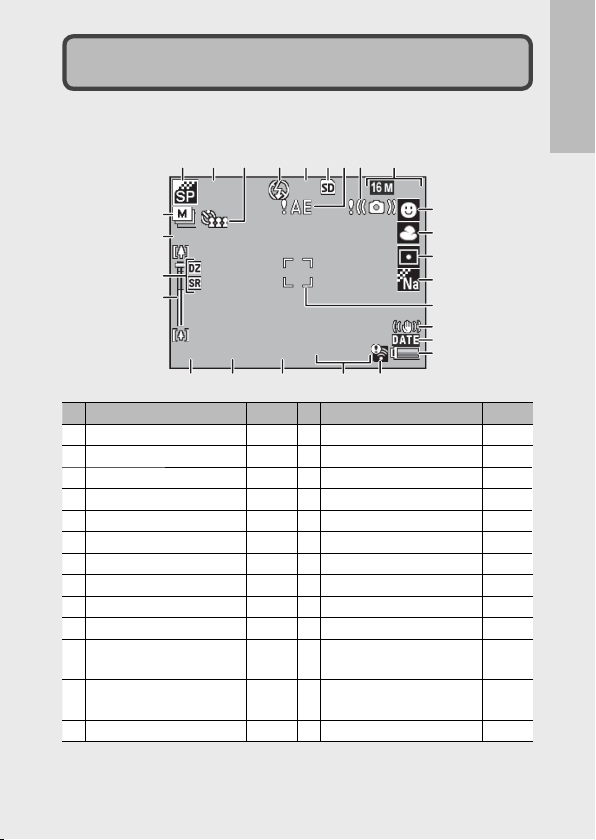
F 2. 8F2.8
4 :34:3
99999999
8
วิ8วิ
X
102 .7X102 .7
1
/
10001/1000
EV–0 .3EV–0 .3
ISO 1600ISO 1600
112
9
10
14
23
24
18
7788
ตัวอย่างจอแสดงภาพเมื่อทำการถ่ายรูป
โหมดภาพนิ่ง
วิ
8วิ
262626
252525
102
X102 . 7
24
24
23
23
F
F2.8
ชื่อรายการ
1
โหมด Premium Shot หน้า 3814กรอบ AF หน้า 48
2
[ดอกไม้ไฟ] หน่วงเวลาชัตเตอร์
3
ตั้งเวลาถ่าย หน้า 3016พิมพ์วันที่บนภาพ หน้า 55
4
โหมดแฟลช หน้า 2917สัญลักษณ์แบตเตอรี่ หน้า 19
5
จำนวนภาพนิ่งที่สามารถถ่ายได้ หน้า 10518การเชื่อมต่อ Eye-Fi หน้า 19
6
สื่อบันทึกหน้า 2119ตั้งค่าความไวแสง หน้า 56
7
ไฟสัญญาณเตือนค่าแสง หน้า 9720ชดเชยแสง หน้า 30
8
สัญลักษณ์เตือนกล้องสั่นหน้า 5021ความเร็วชัตเตอร์ หน้า 102
9
ขนาดภาพ หน้า 7222ช่องรับแสง หน้า 102
10
โหมดโฟกัสหน้า 4823แถบซูมหน้า 28
11
ไวต์บาลานซ์ หน้า 5124ความละเอียดซูเปอร์ซูม/ซูมดิจิตอล หน้า 28,
12
วัดแสง หน้า 7225การซูมปรับขนาดภาพ/
13
ตั้งค่าภาพ หน้า 5226โหมดถ่ายต่อเนื่อง P.53
จอแสดงภาพ
23334455669
9999
9999
1000
1/1000 EV
EV–0 . 3
ISO 1600
ISO 1600
ให้ดู
หน้า 3815ลดภาพสั่นไหว หน้า 50
การซูมปรับขนาดอัตโนมัติ
8
9
18
18202020212121222222 191919
ชื่อรายการ
4:3
10
10
111111
121212
131313
14
14
151515
161616
171717
หากคุณใช้กล้องดิจิตอลเป็นครั้งแรก โปรดอ่านบทนี้
ให้ดู
57
หน้า 28,
57
17
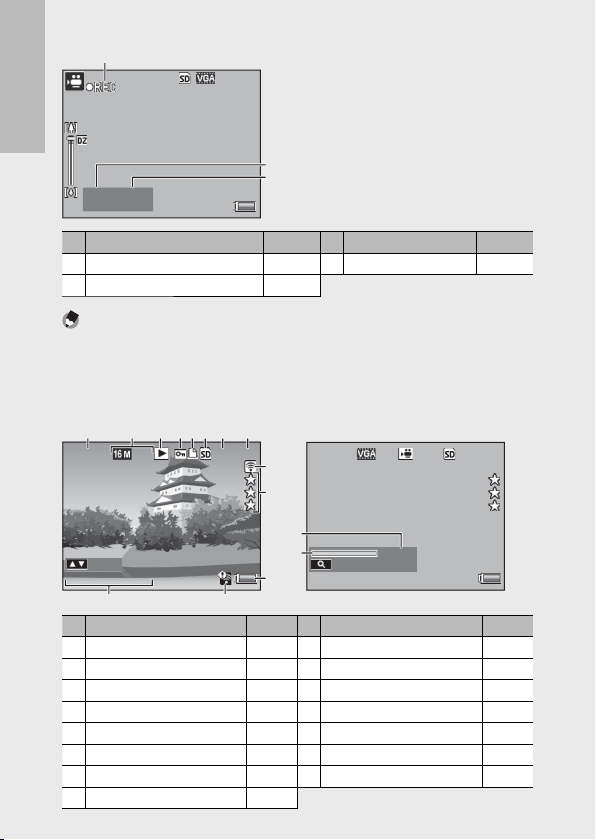
10 :
00
/1515 :000010 : 00 /15 : 00
ปุ่มภาพยนตร์:สิ้นสุดปุ่มภาพยนตร์:สิ้นสุด
29
28
โหมดภาพยนตร์
2011
/0101
/
01 00 :00002011/01/01 00 :00
4 :34:3
0000
/
99990000/9999
*
000–
0000*000–0000
:
จัดอันดับ:จัดอันดับ
66778
1
33445
2
9
10
2011
/0101
/
01 00 :00002011/01/01 00 :00
12 :151512 :15
0000
/
99990000/9999
:
เริ่ม:เริ่ม
*
RMOV
0001*RMOV
0001
640640
14
272727
หากคุณใช้กล้องดิจิตอลเป็นครั้งแรก โปรดอ่านบทนี้
10
00
10:00 /15:00
ปุ่มภาพยนตร์:สิ้นสุด
ปุ่มภาพยนตร์:สิ้นสุด
ชื่อรายการ
สัญลักษณ์การบันทึกภาพเคลื่อนไหว
27
28
เวลาบันทึกหน้า 105
หมายเหตุ ---------------------------------------------------------------------------------------------
เมื่อจำนวนภาพที่สามารถถ่ายได้เท่ากับ 10,000 หรือมากกว่า กล้องจะแสดงตัวเลข “9999”
ตัวอย่างจอแสดงภาพในระหว่างแสดงภาพ
โหมดภาพนิ่ง
18
1
000
0000
000–0000
*
:
จัดอันดับ
:
จัดอันดับ
2011
01 00
2011/01/01 00 : 00
1
หมายเลขไฟล์ —
2
ขนาดภาพ หน้า 7210การจัดอันดับหน้า 32
3
ประเภทของโหมด
4
ป้องกันหน้า 6512การเชื่อมต่อ Eye-Fi หน้า 19
5
DPOF หน้า 6613วันที่ถ่ายภาพ หน้า 25
6
สื่อข้อมูลที่แสดงภาพ หน้า 2114เวลาบันทึกภาพหรือเวลาที่ถ่ายไป
7
จำนวนไฟล์ที่แสดง
8
จำนวนไฟล์ทั้งหมด
2
4:3
ชื่อรายการ
5
0000
0000/9999
121212131313
9999
8
—
—
—
28
28
29
29
ให้ดู
หน้า 45
โหมดภาพยนตร์
9
10
10
14
14
151515
111111
ให้ดู
ชื่อรายการ
29
เวลาบันทึกที่เหลือหน้า 105
0000
RMOV
0001
RMOV
0001 640
*
:
เริ่ม
:
เริ่ม
2011
01 00
2011/01/01 00 : 00
640
12 :15
12
0000/9999
ชื่อรายการ
9
รูปภาพ Eye-Fi ที่โอน หน้า 19
11
สัญลักษณ์แบตเตอรี่ หน้า 19
15
สัญลักษณ์แสดง —
ให้ดู
9999
ให้ดู
—
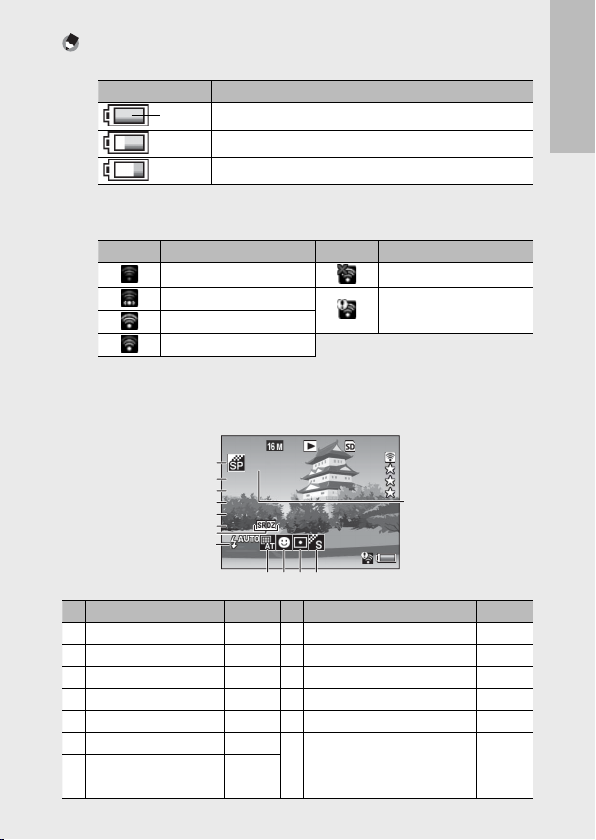
หมายเหตุ ---------------------------------------------------------------------------------------------
2011
/0101
/
01 00:00002011/01/01 00: 00
F 2. 8
1
/
1000
EV–0 .3
ISO 1600
1140mmmm
F2.8
1
/
1000
EV–0 .3
ISO 1600
1140
mm
4 :34:3
0000
/
99990000/9999
*
000–
0000*000–0000
พื้นฐานพื้นฐาน
7
6
5
4
3
2
1
8
• สัญลักษณ์แบตเตอรี่จะปรากฏที่มุมล่างขวาของจอแสดงภาพเพื่อบอกระดับแบตเตอรี่
สัญลักษณ์แบตเตอรี่ คำอธิบาย
สีเขียว
แบตเตอรี่มีพลังงานเพียงพอในการใช้งาน
แบตเตอรี่คายประจุไปแล้วบางส่วน ขอแนะนำให้ชาร์จไฟใหม่
ระดับแบตเตอรี่ต่ำ ให้ชาร์จไฟแบตเตอรี่
• เมื่อใช้ การ์ด Eye-Fi สถานะการโอนจะปรากฏบนหน้าจอขณะถ่ายภาพและแสดงภาพ
(Gหน้า 22) ภาพที่อัพโหลดไปที่คอมพิวเตอร์จะแสดงด้วยไอคอน G
สัญลักษณ์ สถานะ สัญลักษณ์ สถานะ
ไม่ได้เชื่อมต่อ การเชื่อมต่อหยุดลง
กำลังเชื่อมต่อ
กำลังรอการถ่ายโอนข้อมูล
ข้อมูลจากการ์ด Eye-Fi
เกิดข้อผิดพลาด (*
)
กำลังถ่ายโอนข้อมูล
(*)
ปิดกล้อง แล้วเปิดใหม่อีกครั้ง หากปัญหายังปรากฏ อาจเป็นปัญหาที่ตัวการ์ด
• คุณสามารถแสดงข้อมูลภาพเพิ่มเติมได้โดยเลือก [รายละเอียด] สำหรับ
01 00
4:3
Gหน้า 36)
12121211111110101099
0000
9999
0000/9999
131313
[เลือกข้อมูลที่จะแสดง] ในเมนูแสดงภาพด่วน (
000
0000
000–0000
*
1
พื้นฐาน
พื้นฐาน
2
F2.8
3
1
1000
/
1000
4
EV–0. 3
EV
5
ISO 1600
ISO 1600
1140
1140
mm
6
7
8
2011
2011/01/01 00: 00
หากคุณใช้กล้องดิจิตอลเป็นครั้งแรก โปรดอ่านบทนี้
ชื่อรายการ
1
โหมดถ่ายภาพ —
2
ช่องรับแสง หน้า 1029ไวต์บาลานซ์ หน้า 51
3
ความเร็วชัตเตอร์ หน้า 10210โหมดโฟกัสหน้า 48
4
ชดเชยแสง หน้า 30
5
ตั้งค่าความไวแสง หน้า 56
6
ทางยาวโฟกัสของซูมหน้า 28
7
ความละเอียดซูเปอร์ซูม/
ซูมดิจิตอล
ให้ดู
หน้า 28,
57
ชื่อรายการ
8
โหมดแฟลช หน้า 29
11
วัดแสง หน้า 72
12
ตั้งค่าภาพ หน้า 52
13
ตัวเลือกภาพนุ่มนวล/เฉดสี/
การทำขอบภาพมืด/สีของเล่น
ให้ดู
หน้า 73,
74
19
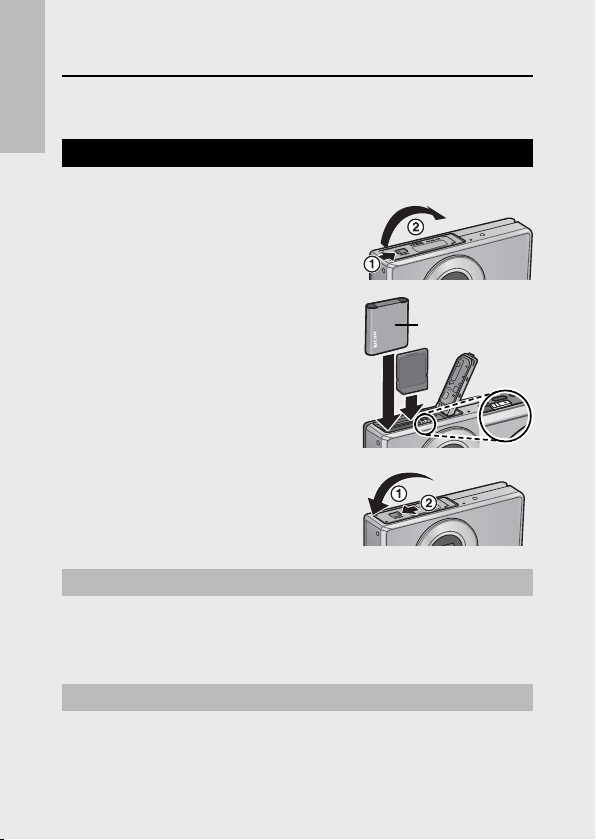
เตรียมพร้อมก่อนใช้งาน
เปิดการทำงานของกล้องและเตรียมพร้อมถ่ายภาพ
การใส่ แบตเตอรี่แบบชาร์จไฟได้และ การ์ดหน่วยความจำ SD
หากคุณใช้กล้องดิจิตอลเป็นครั้งแรก โปรดอ่านบทนี้
ต้องแน่ใจว่าได้ปิดกล้องแล้ว ก่อนที่จะดำเนินการต่อ
เปิด ฝาช่องบรรจุแบตเตอรี่/การ์ด
1
• เลื่อนสลักตามทิศทางที่แสดงในภาพ แล้วเปิดฝา
ใส่แบตเตอรี่แบบชาร์จไฟได้และการ์ดหน่วย
2
ความจำ SD ลงในกล้อง
• เมื่อตรวจดูตำแหน่งการใส่ว่าถูกต้องแล้ว ให้ดัน
การ์ดเข้าไปจนคลิกเข้าตำแหน่ง แล้วใส่แบตเตอรี่
แบตเตอรี่จะใส่เข้าไปจนสุดเมื่อสลักล็อคเข้าที่ตาม
ที่แสดงในภาพ กล้องจะไม่เปิดทำงานหากใส่
แบตเตอรี่ผิดด้าน
ปิดฝา
3
• ปิดฝาครอบและล็อคสลักตามที่แสดงในภาพ
การถอดแบตเตอรี่แบบชาร์จไฟได้
เมื่อปลดสลัก แล้วเปิดฝาปิดช่องบรรจุแบตเตอรี่/การ์ด ให้กดสลักเพื่อถอดแบตเตอรี่ออก
หลังจากนั้น คุณสามารถดึงแบตเตอรี่ออกมาด้วยมือเปล่า ระวังไม่ให้แบตเตอรี่ตกหล่นเมื่อ
ถอดออกจากกล้อง
ด้านโลโก้
การถอดการ์ดหน่วยความจำ SD
ปลดสลักแล้วเปิดฝาช่องบรรจุแบตเตอรี่/การ์ด ดันการ์ดหน่วยความจำ SD เข้าและค่อยๆ
ปล่อยเพื่อให้การ์ดดีดตัวออกมา ดึงการ์ดออกจากกล้อง
20
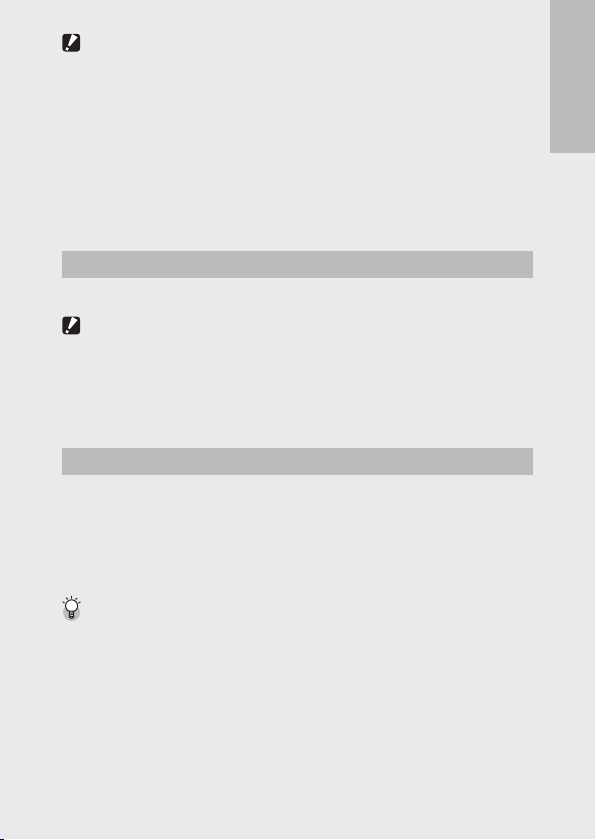
ข้อควรระวัง ------------------------------------------------------------------------------------------
• ในการป้องกันไม่ให้ความชื้นหรือฝุ่นละอองเข้าไปในกล้อง ให้ปิดฝาช่องบรรจุแบตเตอรี่/
การ์ดให้แน่นสนิท
• ก่อนจะเปิดหรือปิดฝาช่องบรรจุแบตเตอรี่/การ์ด ให้เลือกสถานที่ที่ไม่มีน้ำ ทราย โคลน
และสิ่งแปลกปลอมอื่นๆ และเช็ดคราบสิ่งแปลกปลอมออกเพราะอาจติดเข้าไปในกล้องได้
• ต้องแน่ใจว่าแบตเตอรี่แบบชาร์จไฟได้และการ์ดหน่วยความจำ SD หันออกไปทางด้านขวา
เมื่อใส่ลงในกล้อง การใส่แบตเตอรี่แบบชาร์จไฟหรือการ์ดหน่วยความจำ SD ผิดด้าน
แล้วใช้แรงดันปิดฝาช่องบรรจุแบตเตอรี่/การ์ดจะทำให้
แบบชาร์จไฟ หรือกล้องชำรุดเสียหายได้
การ์ดหน่วยความจำ SD แบตเตอรี่
เกี่ยวกับแบตเตอรี่
กล้องรุ่นนี้ใช้แบตเตอรี่แบบชาร์จไฟได้ DB-100 (ให้มาพร้อมกล้อง) ห้ามใช้แบตเตอรี่แบบอื่น
ข้อควรระวัง ------------------------------------------------------------------------------------------
• แบตเตอรี่อาจมีอุณหภูมิสูงขึ้นมากทันทีหลังจากการทำงาน ดังนั้นจึงควรปิดการทำงานของ
กล้อง และทิ้งไว้ให้เย็นลงก่อนที่จะถอดแบตเตอรี่
• โปรดถอดแบตเตอรี่ออกจากกล้อง หากไม่ได้ใช้งานกล้องเป็นระยะเวลานาน
• ควรกำจัดแบตเตอร์รี่ภายใต้กฎที่รัฐบาลหรือหน่วยงานท้องถิ่นกำหนด
เกี่ยวกับ การ์ดหน่วยความจำ SD (มีจำหน่ายตามร้านค้า)
กล้องตัวนี้สามารถใช้การ์ดหน่วยความจำ SD, SDHC และ Eye-Fi ได้ (จากนี้ไปจะเรียกว่า
“การ์ดหน่วยความจำ SD”) การ์ด SDXC ไม่สามารถนำมาใช้ได้
w จะปรากฏบนหน้าจอเมื่อใส่การ์ดหน่วยความจำลงในกล้อง หากไม่ได้ใส่การ์ด t
จะปรากฏขึ้น และภาพจะถูกเก็บไว้ในหน่วยความจำภายในเครื่อง
การฟอร์แมตการ์ดหน่วยความจำ --------------------------------------------------------------
ใช้ตัวเลือก [ฟอร์แมท [การ์ด]] (Gหน้า 83) ในเมนูตั้งค่ากล้อง (Gหน้า 78) เพื่อ
ฟอร์แมตการ์ดหน่วยความจำก่อนใช้งานหรือหลังจากที่ใช้ในอุปกรณ์ตัวอื่น โปรดทราบว่านี้จะ
เป็นการลบภาพที่อยู่ในการ์ดโดยถาวร ดังนั้น ก่อนฟอร์แมต ให้คัดลอกภาพที่ต้องการเก็บไว้
ลงในคอมพิวเตอร์หรืออุปกรณ์อื่น ก่อนจะฟอร์แมตการ์ด Eye-Fi ต้องแน่ใจว่าได้ติดตั้ง
ซอฟต์แวร์ที่ให้มาพร้อมการ์ดลงในคอมพิวเตอร์แล้ว
หากคุณใช้กล้องดิจิตอลเป็นครั้งแรก โปรดอ่านบทนี้
21
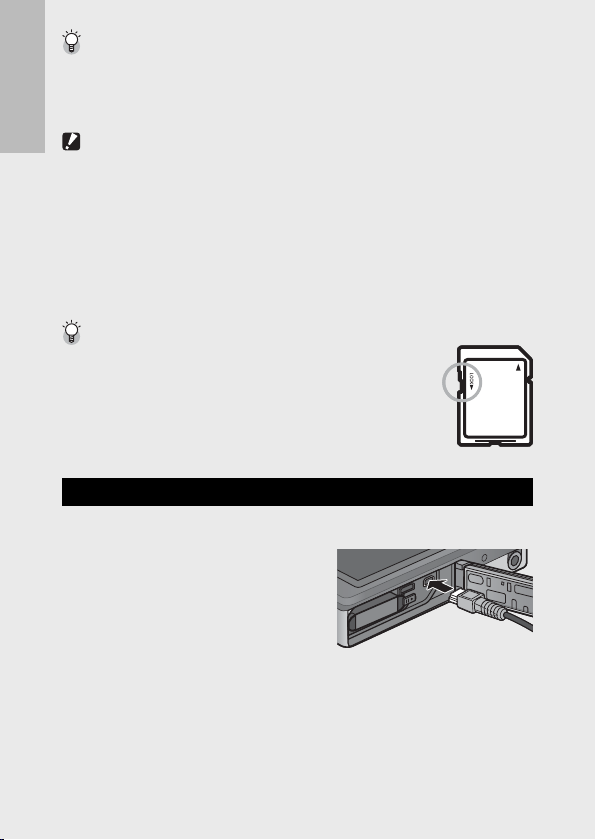
การ์ด Eye-Fi -----------------------------------------------------------------------------------------
สามารถใช้การ์ด Eye-Fi X2 กับกล้องตัวนี้ได้ (การ์ดหน่วยความจำ SD แบบฟังก์ชั่น LAN
ไร้สาย) สำหรับข้อมูลเพิ่มเติมเกี่ยวกับการ์ด Eye-Fi กรุณาเข้าไปดูที่หน้าเว็บ Eye - Fi
(http://www.eye.fi/)
ข้อควรระวัง ------------------------------------------------------------------------------------------
หากคุณใช้กล้องดิจิตอลเป็นครั้งแรก โปรดอ่านบทนี้
• หากมีการ์ดหน่วยความจำ SD อยู่ในกล้อง กล้องจะไม่บันทึกภาพลงในหน่วยความจำ
ภายในถึงแม้ว่าการ์ดจะเต็ม
• ระวังไม่ให้หน้าสัมผัสของการ์ดสกปรก
• ไม่รับประกันว่าผลิตภัณฑ์นี้จะรองรับฟังก์ชั่นการ์ด Eye-Fi (รวมถึงการถ่ายโอนข้อมูลแบบ
ไร้สาย) ในกรณีที่มีปัญหาเกี่ยวกับการ์ด Eye-Fi โปรดตรวจสอบกับผู้ผลิตการ์ด นอกจากนี้
การ์ด Eye-Fi จะใช้ได้ในประเทศที่คุณซื้อการ์ดเท่านั้น หากยังไม่ทราบแน่ชัดว่า การ์ดผ่าน
การอนุมัติให้ใช้ในพื้นที่นั้นๆ แล้วหรือไม่ กรุณาตรวจสอบกับผู้ผลิตการ์ด
การป้องกันการบันทึกข้อมูลทับภาพของคุณ ------------------------------------------------
เลื่อนสวิตช์ป้องกันบันทึกทับบนการ์ดหน่วยความจำ SD ไปที่ตำแหน่ง
LOCK เพื่อป้องกันภาพนิ่งของคุณไม่ให้ถูกลบหรือฟอร์แมตการ์ดโดย
ไม่ได้ตั้งใจ
โปรดทราบว่าคุณไม่สามารถถ่ายภาพลงบนการ์ดที่ล็อคอยู่ เนื่องจากจะ
ไม่มีการบันทึกข้อมูลลงในการ์ด ปลดล็อคการ์ดก่อนที่จะถ่ายภาพ
การชาร์จ แบตเตอรี่แบบชาร์จไฟได้
ชาร์จแบตเตอรี่ก่อนใช้งาน
คุณสามารถชาร์จแบตเตอรี่ได้โดยเชื่อมต่อกล้อง
กับอะแดปเตอร์ USB ที่เสียบไว้ที่เต้ารับ
หรือที่ต่อกับคอมพิวเตอร์ ไม่ว่าจะกรณีใด
ให้ปิดกล้อง แล้วเสียบสาย USB ที่ให้มาลงในช่อง
USB/AV OUT
22
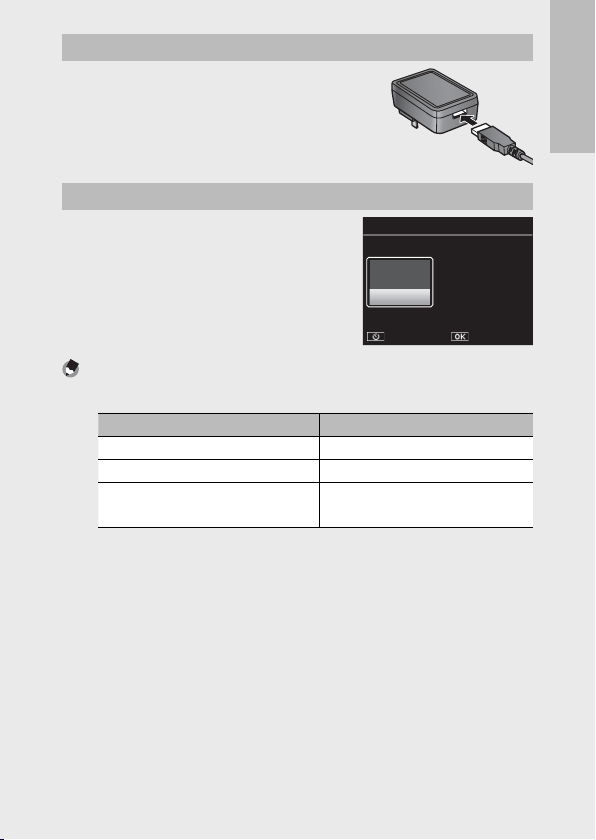
การใช้เต้ารับที่ผนัง
เชื่อมต่อ USBเชื่อมต่อ USB
เลือกตัวเลือกเลือกตัวเลือก
ยกเลิก
ยกเลิก
ยกเลิก
ยกเลิก
ถ้าไม่การดำเนินการ
ระบบจะเลือก "ชาร์จ"
ภายใน 30 วินาที
ถ้าไม่การดำเนินการ
ระบบจะเลือก "ชาร์จ"
ภายใน 30 วินาที
•
คอมพิวเตอร์
•
ปริ้นเตอร์
•
ชาร์จ
ในการชาร์จแบตเตอรี่ ให้ต่อ สาย USB เข้ากับ อะแดปเตอร์
USB แล้วเสียบที่เต้ารับ การชาร์จจะเริ่มขึ้นโดยอัตโนมัติ
การใช้คอมพิวเตอร์
กล้องจะแสดงข้อความตามที่ปรากฏในภาพทางด้าน
ขวาเมื่อเชื่อมต่อกล้องกับคอมพิวเตอร์ เลือก [ชาร์จ]
แล้วกดปุ่ม MENU/OK กล้องจะไม่ชาร์จหากเลือก
ตัวเลือกอื่นไว้
เชื่อมต่อ USB
เชื่อมต่อ USB
เลือกตัวเลือก
เลือกตัวเลือก
คอมพิวเตอร์
คอมพิวเตอร์
•
•
ปริ้นเตอร์
ปริ้นเตอร์
•
•
ชาร์จ
ชาร์จ
•
•
ถ้าไม่การดำเนินการ
ถ้าไม่การดำเนินการ
ระบบจะเลือก "ชาร์จ"
ระบบจะเลือก "ชาร์จ"
ภายใน 30 วินาที
ภายใน 30 วินาที
หากคุณใช้กล้องดิจิตอลเป็นครั้งแรก โปรดอ่านบทนี้
ยกเลิก
ยกเลิก
หมายเหตุ ---------------------------------------------------------------------------------------------
ไฟสถานะกล้องจะแสดงสถานะการชาร์จดังนี้
ไฟสถานะ คำอธิบาย
กะพริบทุกวินาที กำลังชาร์จผ่าน USB
ดับ การชาร์จเสร็จสมบูรณ์
กะพริบถี่ (ประมาณสองครั้งต่อวินาที)
5 วินาที แล้วดับ
เกิดความผิดพลาดในการชาร์จหรือยัง
ไม่ได้ใส่แบตเตอรี่
การชาร์จแบตเตอรี่จะใช้เวลาประมาณ 160 นาทีเมื่อต่อกล้องกับเต้ารับที่ผนัง และจะใช้เวลา
ประมาณ 240 นาทีเมื่อเชื่อมต่อกับคอมพิวเตอร์ (ค่าดังกล่าวเป็นค่าที่คำนวณจากอุณหภูมิ
25 °C เวลาในการชาร์จอาจแตกต่างกันตามอุณหภูมิขณะชาร์จ สภาวะการชาร์จในขณะนั้น
รวมถึงการใช้งานบนกล้องและ/หรือคอมพิวเตอร์)
โปรดคำนึงถึงสิ่งต่อไปนี้เมื่อใช้คอมพิวเตอร์
• การชาร์จจะเริ่มขึ้นเองโดยอัตโนมัติหากปล่อยกล้องไว้นานกว่า 30 วินาทีหลังจากเชื่อมต่อ
กล้องกับคอมพิวเตอร์
• แบตเตอรี่จะไม่ชาร์จหากปิดคอมพิวเตอร์หรือเครื่องอยู่ในโหมดสลีป (สแตนด์บาย)
• หากใส่แบตเตอรี่ค้างไว้ในกล้องโดยไม่ใช้งานเป็นเวลานานก่อนที่จะนำมาชาร์จ อาจเกิด
ความหน่วงขึ้นกว่าที่ตัวเลือก USB จะปรากฏบนหน้าจอหรือกว่าที่การชาร์จจะเริ่มขึ้น
ควรใช้อะแดปเตอร์ USB เมื่อจะชาร์จแบตเตอรี่
ยกเลิก
ยกเลิก
23
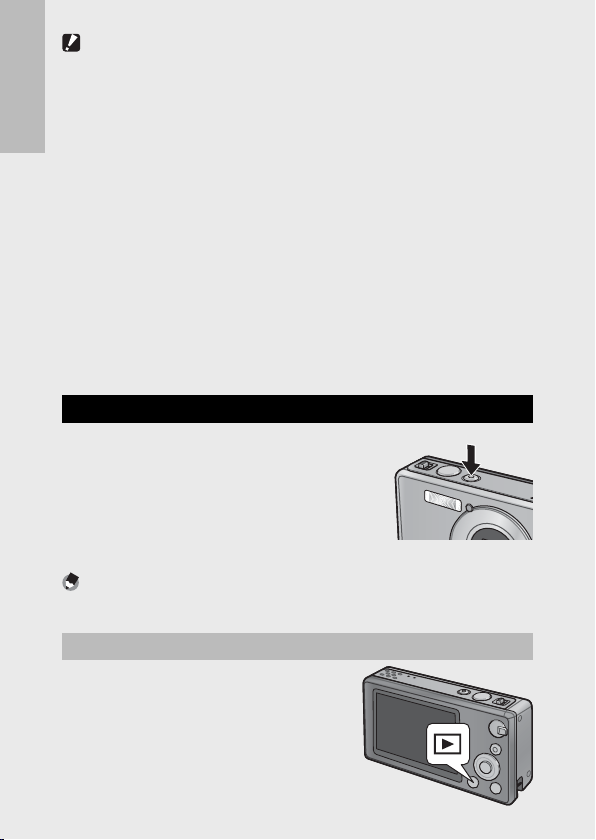
ข้อควรระวัง ------------------------------------------------------------------------------------------
• ใช้เฉพาะอะแดปเตอร์ USB และสาย USB ที่ให้มาพร้อมกล้องเท่านั้น
• ขณะชาร์จแบตเตอรี่ อย่าให้กล้องโดนแสงแดดส่องโดยตรงหรือวางไว้ในที่ที่มีอุณหภูมิสูง
มีแรงสั่นสะเทือนหรือแรงกระแทกสูง
• ตัดการเชื่อมต่อกล้องเมื่อชาร์จแบตเตอรี่เสร็จ หากไม่ปฏิบัติตามข้อควรระมัดระวังดังกล่าว
หากคุณใช้กล้องดิจิตอลเป็นครั้งแรก โปรดอ่านบทนี้
อาจทำให้เกิดไฟไหม้ได้
• ห้ามใช้วัตถุที่เป็นโลหะแตะที่หน้าสัมผัสแบตเตอรี่แบบชาร์จไฟได้ เพราะอาจทำให้เกิดการ
ลัดวงจรที่แบตเตอรี่
• ชาร์จแบตเตอรี่ที่อุณหภูมิระหว่าง 10 ºC ถึง 40 ºC แต
เพิ่มขึ้นหากอุณหภูมิอยู่ระหว่าง 10 ºC ถึง 15 ºC หากอุณหภูมิต่ำกว่า 10 ºC เวลาในการ
ชาร์จจะเพิ่มขึ้นหรือเครื่องอาจไม่ชาร์จแบตเตอรี่
• เมื่อใช้คอมพิวเตอร์ ให้ต่อสาย USB กับคอมพิวเตอร์โดยตรง คุณไม่สามารถเขียนข้อมูลลง
ในหน่วยความจำกล้องในขณะที่ชาร์จแบตเตอรี่ การเข้าใช้กล้องขณะชาร์จแบตเตอรี่จะทำ
ให้เวลาในการชาร์จแบตเตอรี่เพิ่มขึ้น การกดปุ่ม POWER จะเป็นการสิ้นสุดการชาร์จและ
ปิดกล้อง
่โปรดทราบว่าเวลาในการชาร์จอาจ
การเปิด/ปิดกล้อง
กด ปุ่ม POWER เพื่อเปิดกล้องในโหมดถ่ายภาพ เสียงสัญญาณ
เปิดเครื่องจะดังขึ้น และภาพจะปรากฏบนหน้าจอ หากต้องการ
ปิดกล้อง ให้กดปุ่ม POWER อีกครั้ง
จำนวนภาพที่ถ่ายไว้ในวันนั้นจะปรากฏบนหน้าจอก่อนที่กล้อง
จะปิดการทำงาน
หมายเหตุ ---------------------------------------------------------------------------------------------
เลขศูนย์จะปรากฏขึ้นหากนาฬิกาไม่ได้ตั้ง
การใช้กล้องใน โหมดแสดงภาพ
การกด ปุ่ม 6 (แสดงภาพ) ค้างไว้จะเป็นการเปิดกล้อง
ในโหมดแสดงภาพ ทำให้คุณสามารถเริ่มต้นแสดงภาพ
ได้ในทันที
หากเปิดกล้องโดยใช้ปุ่ม
6 การกดปุ่ม 6 อีกครั้งจะ
เป็นการปิดกล้อง
24
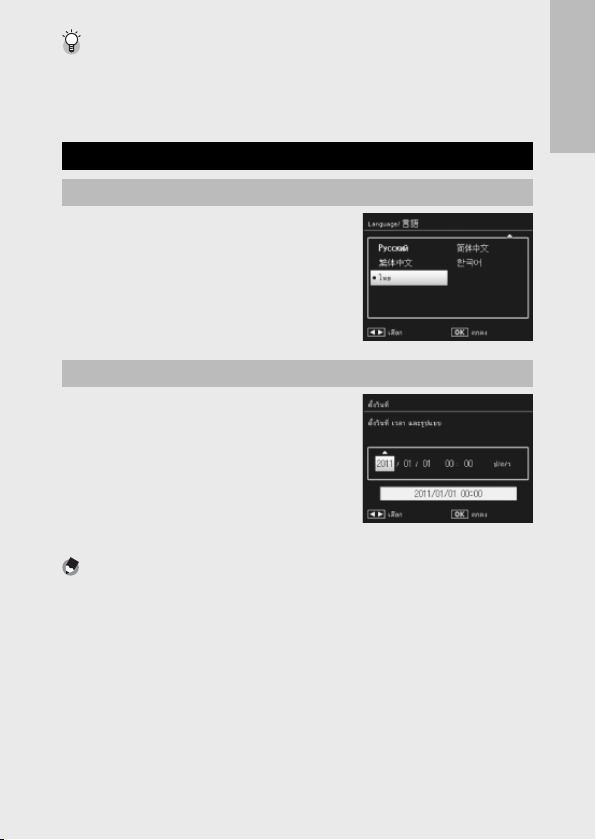
โหมดสลีปและตั้ง ปิดอัตโนมัติ -------------------------------------------------------------------
หากไม่ใช้งานกล้องภายในเวลาที่ได้เลือกไว้ในตัวเลือก [โหมดประหยัดพลังงาน] (Gหน้า 81)
หรือ [ปิดอัตโนมัติ] (
หรือกล้องจะปิดเองโดยอัตโนมัติเพื่อประหยัดพลังงาน
Gหน้า 81) ของเมนูตั้งค่า (Gหน้า 78) จอแสดงภาพจะมืดลง
การตั้งค่าพื้นฐาน
การตั้งค่า ภาษา
กรอบเลือกภาษาจะปรากฏบนจอภาพเมื่อคุณเปิดกล้อง
เป็นครั้งแรก เลือกภาษาที่ต้องการ แล้วกดปุ่ม MENU/OK
(หากต้องการดำเนินการต่อโดยไม่เลือกภาษา ให้กด t)
การตั้งค่า วันที่และเวลา
ข้อความที่ปรากฏทางด้านขวาจะปรากฏบนหน้าจอ
กด # หรือ $ เพื่อไฮไลต์ ปี เดือน ชั่วโมง นาที วินาที
หรือรูปแบบวันที่ จากนั้น กด ! หรือ " เพื่อเปลี่ยนค่า
กดปุ่ม MENU/OK เมื่อตั้งค่าเสร็จ กรอบข้อความยืนยันจ
ะปรากฏบนจอภาพ กด MENU/OK อีกครั้งเพื่อตั้ง
นาฬิกาในกล้อง
หมายเหตุ ---------------------------------------------------------------------------------------------
• หากต้องการพิมพ์เวลาและ/หรือวันที่บันทึกภาพลงในภาพ ให้เลือก [วันที่] หรือ [วันที่/เวลา]
สำหรับ [พิมพ์วันที่บนภาพ] (Gหน้า 73) ในเมนูถ่ายภาพ (Gหน้า 71)
• หากต้องการเก็บรักษาการตั้งค่าวันที่และเวลา ให้ใส่แบตเตอรี่ที่มีพลังงานคงเหลือเพียงพอ
สำหรับสองชั่วโมงขึ้นไป
• หากถอดแบตเตอรี่ออกจากกล้องนานเกินหนึ่งสัปดาห์ ค่าที่ตั้งวันที่และเวลาจะหายไป
คุณต้องตั้งค่านี้ใหม่อีกครั้ง
• คุณสามารถเปลี่ยนค่าภาษา วันที่ และเวลาได้ตลอดโดยใช้รายการ [Language/
(Gหน้า 82) และ [ตั้งวันที่] (Gหน้า 82) ในเมนูตั้งค่า (Gหน้า 78)
N]
หากคุณใช้กล้องดิจิตอลเป็นครั้งแรก โปรดอ่านบทนี้
25
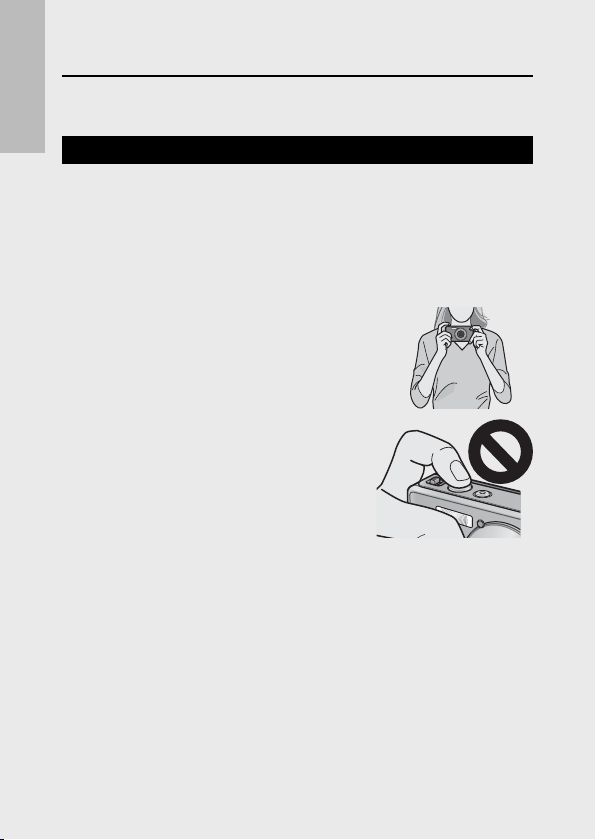
การถ่ายภาพเบื้องต้น
ขณะนี้คุณพร้อมแล้ว
การโฟกัสภาพและถ่ายภาพ (โหมดปกติ)
หากคุณใช้กล้องดิจิตอลเป็นครั้งแรก โปรดอ่านบทนี้
ระบบจะเลือกโหมดปกติเมื่อคุณเปิดกล้อง ในโหมดนี้ การตั้งค่าจะถูกปรับตั้งโดยอัตโนมัติ
ตามสภาวะการถ่ายภาพ
ปุ่มชัตเตอร์มีสองตำแหน่ง กล้องจะปรับโฟกัสโดยอัตโนมัติเมื่อคุณกดปุ่มชัตเตอร์ลงครึ่งหนึ่ง
และจะถ่ายภาพเมื่อคุณกดปุ่มชัตเตอร์จากที่เหลือลงจนสุด (หากต้องการถ่ายภาพโดยไม่ใช้
โฟกัสอัตโนมัติ ให้ปรับการตั้งค่าโฟกัสตามที่ได้อธิบายไว้ในหน้า 48)
ถือกล้องด้วยมือทั้งสองข้าง และแนบ ข้อศอก
1
ทั้งสองข้างกับลำตัวหลวมๆ
• ต้องแน่ใจว่านิ้วมือ เส้นผม หรือสายคล้องมือไม่บัง
แฟลช เลนส์ หรือไฟช่วยหา AF
26
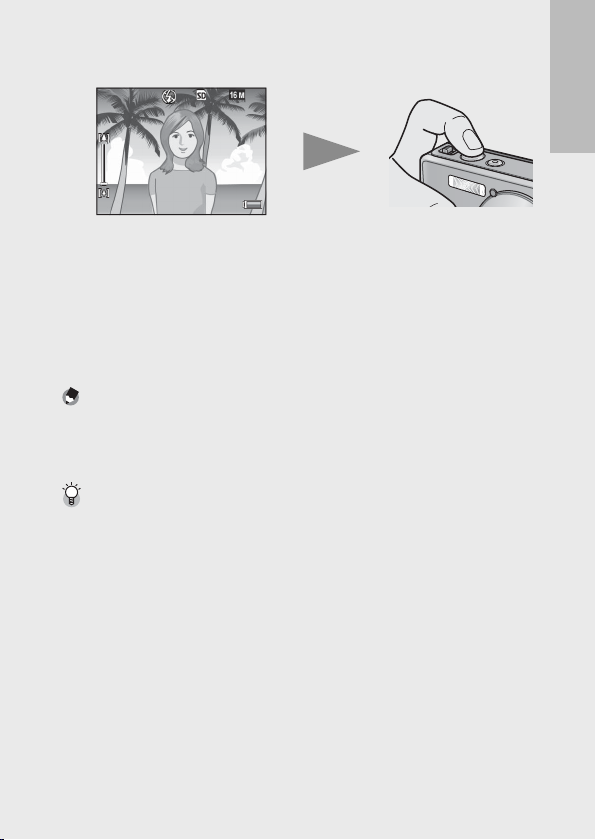
จัดให้วัตถุต้นแบบอยู่กึ่งกลางของเฟรม แล้วกดปุ่มลั่นชัตเตอร์ลงครึ่งหนึ่ง
4 :34:3
99999999
2
เพื่อกำหนดโฟกัส แสง และสมดุลแสงสีขาว
9999
9999
4
4:3
• หากกล้องตรวจพบวัตถุต้นแบบเป็นบุคคล กล้องจะจับที่ใบหน้าก่อนเมื่อปรับระยะโฟกัส
• กล้องสามารถวัดระยะโฟกัสได้สูงสุด เก้าจุด กรอบสีเขียวจะปรากฏขึ้นเพื่อแสดงตำแหน่ง
ที่อยู่ในโฟกัส
ค่อยๆ กดปุ่มชัตเตอร์ลงจนสุด
3
•
ภาพนิ่งที่คุณถ่ายจะแสดงบนจอแสดงภาพชั่วขณะ และจะบันทึกลงในหน่วยความจำ
ภายในหรือการ์ดหน่วยความจำ SD
หมายเหตุ ---------------------------------------------------------------------------------------------
หากปิดกล้องในโหมดภาพพรีเมี่ยม (Gหน้า 38) โหมดถ่าย ภาพพรีเมี่ยมที่เลือกไว้
ล่าสุดจะได้รับการคืนค่าในครั้งถัดไปที่เปิดกล้อง ในการกลับไปยังโหมดถ่ายภาพปกติ
ให้กด
#$ ในหน้าจอถ่ายภาพโหมดถ่าย ภาพพรีเมี่ยม
การถ่ายภาพระยะใกล้ (การถ่ายภาพ มาโคร) ------------------------------------------------
ในโหมดปกติ กล้องจะปรับระยะโฟกัสวัตถุต้นแบบที่อยู่ใกล้กับเลนส์โดยอัตโนมัติ
คุณสามารถกำหนดระยะโฟกัสให้สั้นลงได้โดยเลือก [แว่นขยาย] (Gหน้า 38) ในโหมดถ่าย
พิเศษ
หากคุณใช้กล้องดิจิตอลเป็นครั้งแรก โปรดอ่านบทนี้
27
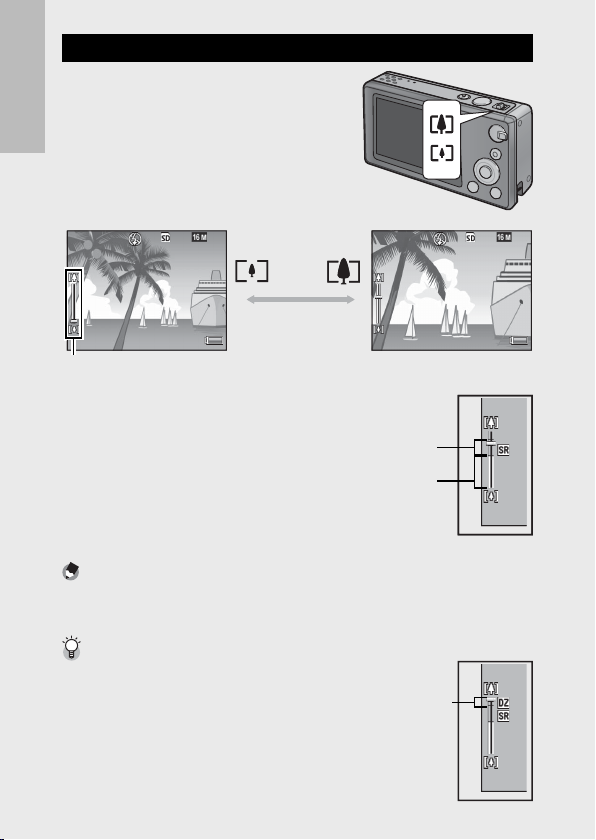
การใช้ฟังก์ชัน ซูม
4: 34:3
9999999 9
4: 34:3
9999999 9
X5 .0X5.0
48 .0X48 .0
10 .0X10 .0
10 .0X10 .0
4: 34:3
9999999 9
4: 34:3
9999999 9
X5 .0X5.0
หากต้องการซูมเข้าวัตถุต้นแบบเพื่อให้เต็มกรอบภาพ
มากขึ้น ให้เลือก z (เทเล) โดยใช้ คันปรับซูม หรือเลือก
Z (มุมกว้าง) เพื่อซูมออกสำหรับถ่ายภาพมุมกว้าง
จํานวนการซูมจะปรากฏขึ้น โดยมีแถบซูมและอัตราส่วน
หากคุณใช้กล้องดิจิตอลเป็นครั้งแรก โปรดอ่านบทนี้
ซูมในการแสดงผลภาพ
9999
แถบซูม
แถบซูม
9999
9999
9999
4
4:3
4
4:3
มุมกว้าง เทเล
มุมกว้าง เทเล
X5.0
X5.0
9999
9999
9999
9999
4:3
4:3
ส่วนสีขาวบนแถบซูมแสดงการ ซูมออฟติคัล (ได้ถึง
5.0 เท่า) ส่วนสีเขียวบนแถบซูมแสดง ความละเอียด
ซูเปอร์ซูม (ได้ถึง 2.0 เท่า) เมื่อใช้ความละเอียด
ซูเปอร์ซูม สัญลักษณ์ C จะปรากฏบนจอแสดงผล
ภาพ และอัตราการซูมจะปรากฏขึ้นในส่วนสีเขียว
ความละเอียดซูเปอร์ซูมจะช่วยขยายวัตถุต้นแบบให้
ใหญ่ขึ้นโดยเสียคุณภาพของภาพน้อยที่สุด
หมายเหตุ ---------------------------------------------------------------------------------------------
ความละเอียดซูเปอร์ซูมจะเปิดใช้งานหากเลือกตัวเลือก [ปกติ] สำหรับ [ภาพดิจิตอลซูม]
(Gหน้า 82) ในเมนูตั้งค่า (G หน้า 78)
การใช้ ซูมดิจิตอล -----------------------------------------------------------------------------------
ทั้งนี้ขึ้นอยู่กับโหมดถ่ายภาพและตัวเลือกที่ได้เลือกไว้ใน
เมนูถ่ายภาพ คุณอาจซูมวัตถุต้นแบบได้อีกเมื่อแถบซูมเลื่อนไป
ถึงขอบของส่วนที่แสดงด้วยสีเหลือง เมื่อปล่อยแถบซูมแล้ว
ให้เลือก z อีกครั้งเพื่อซูมเข้าวัตถุต้นแบบโดยใช้ซูมดิจิตอล
Gหน้า 57)
(
28
ความละเอียดซูเปอร์ซูม
ความละเอียดซูเปอร์ซูม
ซูมออฟติคัล
ซูมออฟติคัล
ซูมดิจิตอล
XX10
X10 . 0
XX10
X10 . 0
XX48
X48 . 0
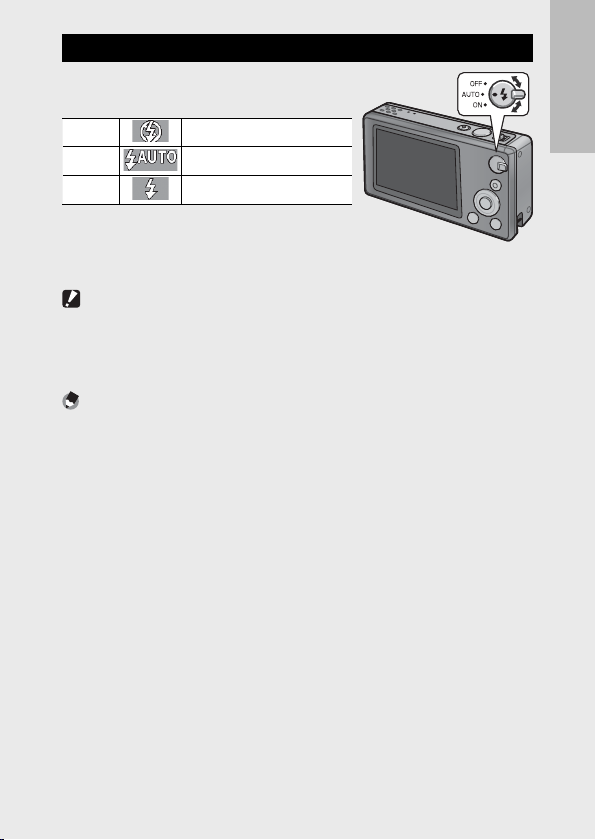
การใช้ แฟลช
ใช้ แป้นปรับแฟลชเพื่อเลือกโหมดแฟลช โหมดแฟลช
ที่ใช้งานอยู่จะแสดงที่ด้านบนของหน้าจอ
OFF แฟลชจะไม่ทำงาน
AUTO
ON
(
*) โปรดทราบว่าแฟลชอาจไม่ทำงาน ทั้งนี้ขึ้นอยู่กับโหมด
ถ่ายภาพหรือตัวเลือกที่เลือกไว้ในเมนูถ่ายภาพ
(
Gหน้า 100)
ข้อควรระวัง ------------------------------------------------------------------------------------------
• ไอคอนโหมดแฟลชจะกะพริบประมาณห้าวินาทีขณะที่แฟลชชาร์จไฟ คุณไม่สามารถถ่ายรูป
ได้จนกว่าแฟลชชาร์จไฟเสร็จและไอคอนหยุดกะพริบ
• เมื่อใช้แฟลช กล้องอาจใช้เวลานานขึ้นกว่าจะเปิดทำงาน
หมายเหตุ ---------------------------------------------------------------------------------------------
• การเปิดแฟลชเสริมจะช่วยเพิ่มความแม่นยำของค่าแสง AE
• ในการลด “ตาแดง” ที่เกิดจากการใช้แฟลช ให้เลือก [เปิด] สำหรับ [ลดตาแดง] (
ในเมนูถ่ายภาพ (
แฟลชจะทำงานโดยอัตโนมัติ
แฟลชจะยิงออกมาทุกภาพ (*
Gหน้า 71)
)
Gหน้า 73)
หากคุณใช้กล้องดิจิตอลเป็นครั้งแรก โปรดอ่านบทนี้
29

การใช้ ตั้งเวลาถ่าย
4 :34:3
99999999
:
ตกลง
:
ยกเลิก
:
ตกลง
:
ยกเลิก
กล้องเครื่องนี้มีตัวตั้งเวลาสิบวินาทีสำหรับถ่ายภาพ
ตนเอง, สองวินาทีเพื่อป้องกันการเกิดภาพเบลออันเนื่อง
มาจากการขยับกล้องเมื่อกดปุ่มชัตเตอร์ และตั้งเวลาถ่าย
ภาพหมู่สำหรับการถ่ายภาพหมู่
หากคุณใช้กล้องดิจิตอลเป็นครั้งแรก โปรดอ่านบทนี้
ก่อนถ่ายภาพ ใช้ ปุ่ม t (ตั้งเวลาถ่าย) เลือกโหมด
ตั้งเวลาถ่าย การตั้งค่าที่ใช้งานอยู่จะปรากฏบนจอภาพ
หากเลือกตั้งเวลาถ่ายภาพหมู่ กล้องจะถ่ายภาพสองภาพ
ในช่วงเวลาห่างกันห้าวินาที ไฟสัญญาณตั้งเวลาถ่ายจะ
กระพริบทันทีสองวินาทีก่อนจะถ่ายแต่ละภาพ โฟกัสจะถูก
กำหนดตายตัวตามตำแหน่งที่เลือกไว้สำหรับภาพแรก
หมายเหตุ ---------------------------------------------------------------------------------------------
•
กล้องจะยังคงอยู่ที่โหมดตั้งเวลาถ่ายหลังจากถ่ายภาพแล้ว หากต้องการยกเลิกการตั้งเวลา
ถ่าย ให้กดปุ่ม
t
และเปลี่ยนการตั้งค่าตั้งเวลาถ่ายเป็น [ปิดตั้งเวลาถ่าย]
• เมื่อตั้งเวลาถ่ายสิบวินาทีทำงาน ไฟสัญญาณตั้งเวลาถ่ายจะสว่างขึ้นแปดวินาทีขณะที่
ตัวนับเวลานับเวลาถอยหลัง และไฟสัญญาณจะกะพริบในสองวินาทีสุดท้ายก่อนจะ
ถ่ายภาพ
• หากตั้งค่าตั้งเวลาถ่ายเป็น [2 วินาทีี] ไฟสัญญาณตั้งเวลาถ่ายจะไม่สว่างและไม่กะพริบ
• ตัวเลือกที่สามารถเลือกใช้ได้จะขึ้นอยู่กับโหมดถ่ายภาพ (
Gหน้า 100)
ชดเชยแสง
ปุ่ม D (ชดเชยแสง) สามารถใช้ปรับค่าแสงได้หากวัตถุ
ต้นแบบสว่างเกินไปหรือมืดเกินไป เมื่อกล้องพร้อมจะ
ถ่ายภาพ กดปุ่ม
ลดค่าแสง กดปุ่ม MENU/OK เมื่อตั้งค่าเสร็จ
หมายเหตุ ---------------------------------------------------------------------------------------------
30
D แล้วใช้ปุ่ม ! และ " เพื่อเพิ่มหรือ
:
ตกลง
:
ตกลง
ยกเลิก
:
ยกเลิก
ในบางโหมด ปุ่ม D จะใช้เพื่อปรับการตั้งค่าต่างๆ ที่ไม่ใช่ค่าแสง (Gหน้า 39)
9999
9999
4
4:3
จ้า
มืด

การแสดงภาพ
2011
/0101
/
01 00 :00002011/01/01 00 :00
4: 34:3
0000
/
99990000/9999
*
000–
0000*000–0000
:
จัดอันดับ:จัดอันดับ
2011
/0101
/
01 00 :00002011/01/01 00 :00
4: 34:3
0000
/
99990000/9999
*
000–
0000*000–0000
2011.01.31
วันจันทร์
25ภาพ
2011.01
SSMMMTT
WWTTFFFSS
1
22334455566677788
9
16
23
30
การดูภาพ
ในการดูภาพบนจอภาพ ให้กด 6 (แสดงภาพ)
(หากต้องการเปิดกล้องโดยให้แสดงภาพบนหน้าจอ
ให้กดปุ่ม
6 ค้างไว้)
ใช้ปุ่ม
# และ $ เพื่อดูภาพอื่นๆ หรือกดปุ่ม 6
อีกครั้งเพื่อออกไปโหมดถ่ายภาพ
มุมมองภาพขนาดย่อ
ใช้ คันปรับซูมเพื่อเลือกตั้งแต่การแสดงภาพเดี่ยว,
20 เฟรม, 81 เฟรมและปฏิทิน
0000
9999
000
0000
000–0000
*
:
จัดอันดับ
:
จัดอันดับ
2011
01 00
2011/01/01 00: 00
มุมมองภาพเดี่ยว
4:3
0000/9999
000
0000
000–0000
*
2011
01 00
2011/01/01 00: 00
4:3
20 เฟรม
0000
9999
0000/9999
หากคุณใช้กล้องดิจิตอลเป็นครั้งแรก โปรดอ่านบทนี้
2011.01
2011.01
1
2011.01.31
2011.01.31
วันจันทร์
9101010 111111 121212 131313 141414 151515
16
81 เฟรม
16 171717 181818 191919 202020 212121 222222
23
23 242424 252525 262626 272727 282828 292929
30
30 313131
มุมมองปฏิทิน
วันจันทร์
25ภาพ
25ภาพ
31

การดูภาพแบบหลายเฟรม
2011
/0101
/
01 00 :00002011/01/01 00 :0 0
4 :34:3
0000
/
99990000/9999
*
000–
0000*000–0000
:
จัดอันดับ:จัดอันดับ
0000
/
99990000/9999
:
จัดอันดับ:จัดอันดับ
2011.01.31
วันจันทร์
25
ภาพ
2011.01
SSMMMTT
WWTTFFFSS
1
22334455566677788
9
16
23
30
2011.01.31
วันจันทร์
25
ภาพ
2011.01
SSMMMTT
WWTTFFFSS
1
22334455566677788
9
16
23
30
ใช้ปุ่ม !, ", # และ $ เพื่อไฮไลต์ภาพ แล้วกดปุ่ม MENU/OK เพื่อดูภาพที่ไฮไลต์แบบ
เต็มหน้าจอ
มุมมองปฏิทิน
หากคุณใช้กล้องดิจิตอลเป็นครั้งแรก โปรดอ่านบทนี้
ใช้ปุ่ม !, ", # และ $ เพื่อไฮไลต์วันที่ที่ต้องการ
2011.01
2011.01
2011.01
2011.01
(เลือกได้เฉพาะวันที่ที่มีภาพถ่ายเท่านั้น) แล้วกดปุ่ม
MENU/OK เพื่อดูภาพแรกที่ถ่ายไว้ตามวันที่ที่ได้เลือกไว้
แบบเต็มหน้าจอ
หากต้องการดูภาพที่ถ่ายในเดือนอื่น ให้ไฮไลต์เดือน
ปัจจุบัน แล้วกด
# หรือ $
9101010 111111 121212 131313 141414 151515
9101010 111111 121212 131313 141414 151515
16
16
16 171717 181818 191919 202020 212121 222222
16 171717 181818 191919 202020 212121 222222
23
23
23 242424 252525 262626 272727 282828 292929
23 242424 252525 262626 272727 282828 292929
30
30
30 313131
30 313131
หมายเหตุ ---------------------------------------------------------------------------------------------
การกดปุ่ม F ค้างไว้ในหน้าจอภาพแบบ 1, 20 และ 81 เฟรมจะเป็นการแสดงปฏิทิน
หากปิดกล้องขณะที่ปฏิทินปรากฏบนหน้าจอ ปฏิทินจะปรากฏบนหน้าจอในครั้งถัดไป
ที่คุณเลือกโหมดแสดงภาพหลังจากเปิดกล้อง
การจัดอันดับภาพ
4:3
000
0000
000–0000
กด ! หรือ " เพื่อให้คะแนนภาพที่แสดงบนหน้าจอใน
ขณะนั้นแบบมุมมองภาพเดี่ยว โดยมีระดับตั้งแต่หนึ่งถึง
สามดาว คุณสามารถให้คะแนนภาพได้ถึง 9,999 ภาพ
*
:
จัดอันดับ
:
จัดอันดับ
2011
01 00
2011/01/01 00: 00
1
1
2011.01.31
2011.01.31
2011.01.31
2011.01.31
วันจันทร์
วันจันทร์
วันจันทร์
วันจันทร์
25
ภาพ
25
ภาพ
25
ภาพ
25
ภาพ
0000
0000/9999
9999
การดูรายการโปรด
ในการดูภาพตามการให้คะแนนที่เลือกไว้ ให้กด ปุ่ม F
(รายการโปรด) ขณะแสดงภาพ แล้วเลือกคะแนนที่
ต้องการ เลือก [ลงเรททุกภาพ] เพื่อดูภาพทั้งหมดที่มีการ
ให้คะแนนอย่างน้อยหนึ่งดาว หรือกด
กลับสู่การแสดงภาพปกติ
32
0000
9999
0000/9999
F อีกครั้งเพื่อ
:
จัดอันดับ
:
จัดอันดับ

หมายเหตุ ---------------------------------------------------------------------------------------------
0000
/
99990000/9999
*
000–
0000*000–0000
×
4 .0×4.0
• รายการโปรดสามารถแสดงได้ในมุมมองภาพเดี่ยวหรือ 20 เฟรม
• คุณสามารถเปลี่ยนระดับการให้คะแนนได้ในขณะที่แสดงรายการโปรด คะแนนใหม่จะถูก
นำมาใช้ในครั้งถัดไปที่แสดงรายการโปรด
• ภาพจะถูกเรียงลำดับใหม่ในหน้าจอรายการโปรด (
Gหน้า 67)
การขยายภาพ
หากต้องการซูมเข้าภาพที่แสดงในมุมมองภาพเดี่ยว ให้เลือก 8 โดยใช้ คันปรับซูม อัตราการ
ขยายภาพสูงสุดอาจแตกต่างกันตามขนาดของภาพดังต่อไปนี้
ขนาดภาพ
z 4 : 3 3.4 ×
a 4 : 3 6.7 ×
ขนาดภาพอื่นๆ
ที่แตกต่างจากขนาดด้านบน
ใช้ปุ่ม !, ", # และ $ เพื่อดูส่วนอื่นของภาพ
หรือเลือก9 โดยใช้คันปรับซูมเพื่อดูภาพแบบเต็มจอ
หมายเหตุ ---------------------------------------------------------------------------------------------
• ไม่สามารถขยายภาพเคลื่อนไหวได้
• ภาพสำเนาที่มีการตัดส่วนภาพ (
มุมมองขยาย (ขยายสูงสุด)
16 ×
0000
000
0000
000–0000
*
Gหน้า 61) จะไม่สามารถซูมขยายตามที่ระบุไว้ข้างต้น
0000/9999
4.0
×
หากคุณใช้กล้องดิจิตอลเป็นครั้งแรก โปรดอ่านบทนี้
9999
33

การ ลบไฟล์
ใช้ ปุ่ม D (ลบ) เพื่อลบไฟล์ออกจากหน่วยความจำ
ภายในหรือการ์ดหน่วยความจำขณะแสดงภาพ
หากคุณใช้กล้องดิจิตอลเป็นครั้งแรก โปรดอ่านบทนี้
มุมมองภาพเดี่ยว
มุมมองภาพเดี่ยว
ค่าที่ตั้งได้ คำอธิบาย
ลบหนึ่ง ลบภาพปัจจุบัน
ลบหลายภาพ แสดงภาพในมุมมอง 20 เฟรมแล้วเลือก [เลือกทีละภาพ] หรือ
[เลือกช่วง] (ดูด้านล่าง)
ลบทั้งหมด กรอบข้อความยืนยันจะปรากฏบหน้าจอ ให้ไฮไลต์ [ใช่] แล้วกดปุ่ม
MENU/OK เพื่อลบภาพทั้งหมดในหน่วยความจำภายในหรือการ์ด
หน่วยความจำ
มุมมองภาพขนาดย่อ
ค่าที่ตั้งได้ คำอธิบาย
เลือกทีละภาพ ลบภาพที่เลือกไว้
เลือกช่วง ลบภาพทั้งหมดที่อยู่ในช่วงที่เลือกไว้
มุมมองภาพขนาดย่อ
34

การลบหลายๆ ไฟล์
ตัวเลือกต่อไปนี้จะปรากฏบนหน้าจอเมื่อกดปุ่ม D ในมุมมองภาพขนาดย่อหรือเมื่อเลือก
[ลบหลายภาพ] ในมุมมองภาพเดี่ยว
เลือก ทีละภาพ: การลบไฟล์ที่เลือกไว้หลายไฟล์
ไฮไลต์ภาพ แล้วกดปุ่ม MENU/OK เพื่อเลือก
1
• ภาพที่เลือกจะถูกกำกับไว้ด้วยไอคอน D หากต้องการยกเลิกการเลือกภาพ ให้ไฮไลต์ภาพ
แล้วกดปุ่ม MENU/OK อีกครั้ง
กดปุ่ม D
2
• กรอบข้อความยืนยันจะปรากฏบนจอภาพ
ไฮไลต์ [ใช่] แล้วกดปุ่ม MENU/OK เพื่อเลือก
3
เลือก ช่วง: การลบไฟล์ทั้งหมดในช่วงที่เลือกไว้
ไฮไลต์ภาพแรกในช่วงภาพ แล้วกดปุ่ม MENU/OK
1
• ไอคอนจะปรากฏบนภาพ หากต้องการยกเลิกการเลือก ให้ไฮไลต์ แล้วกดปุ่ม t
ไฮไลต์ภาพสุดท้ายของช่วงดังกล่าว แล้วกดปุ่ม MENU/OK เพื่อเลือกภาพทั้ง
2
หมดในช่วงภาพที่เลือกไว้ด้วยไอคอน D
• ทำซ้ำขั้นตอนที่ 1 และ 2 จนเลือกไฟล์ที่ต้องการทั้งหมด
กดปุ่ม D
3
• กรอบข้อความยืนยันจะปรากฏบนจอภาพ
ไฮไลต์ [ใช่] แล้วกดปุ่ม MENU/OK เพื่อเลือก
4
หากคุณใช้กล้องดิจิตอลเป็นครั้งแรก โปรดอ่านบทนี้
35

การใช้เมนู
คุณสามารถเปิดเมนูขณะถ่ายภาพหรือแสดงภาพได้โดยกดปุ่ม MENU/OK
เมนูถ่ายภาพด่วน
หากคุณใช้กล้องดิจิตอลเป็นครั้งแรก โปรดอ่านบทนี้
ตามค่าจากโรงงาน การกดปุ่ม MENU/OK ขณะถ่ายภาพ
จะเป็นการเปิด เมนูถ่ายภาพด่วน หากต้องการผ่านไปยัง
เมนูถ่ายภาพแบบสมบูรณ์โดยตรงเมื่อกดปุ่ม MENU/OK
ให้เลือก [ปิด] สำหรับ [แสดงเมนูแบบด่วน] (
ในเมนูตั้งค่า (Gหน้า 78)
ค่าที่ตั้งได้ คำอธิบาย
ตั้งระดับเสียง ปรับระดับเสียงที่เกิดจากการใช้ปุ่มควบคุมบนตัวกล้อง
คุณภาพ/ขนาดภาพ
ตัวเลือกถ่ายภาพขั้นสูง
เมนูแสดงภาพด่วน
ตามค่าจากโรงงาน การกดปุ่ม MENU/OK ขณะแสดง
ภาพจะเป็นการเปิด เมนูแสดงภาพด่วน หากต้องการ
ผ่านไปยังเมนูแสดงภาพแบบสมบูรณ์โดยตรงเมื่อกดปุ่ม
MENU/OK ให้เลือก [ปิด] สำหรับ [แสดงเมนูแบบด่วน]
(Gหน้า 79) ในเมนูตั้งค่า (Gหน้า 78)
ค่าที่ตั้งได้ คำอธิบาย
เลือกข้อมูลที่จะแสดง เลือกให้แสดงข้อมูลภาพเมื่อแสดงภาพจากตัวเลือก [ไม่ซับซ้อน]
(ข้อมูลภาพทั่วไป
(ข้อมูลภาพโดยละเอียด
(ไม่แสดงข้อมูลภาพ)
การตั้งค่าส่วนตัว
ตัวเลือกการชมภาพขั้นสูง
36
หากเลือก [เปิด] ภาพที่ซ่อนไว้ (
ขณะแสดงภาพ
ดูเมนูแสดงภาพแบบสมบูรณ์ (
G
หน้า 79)
ปรับขนาดของภาพนิ่ง (
ดูเมนูถ่ายภาพแบบสมบูรณ์ (Gหน้า 71) และแท็บเมนูตั้งค่า
Gหน้า 72)
Gหน้า 18), [แสดงข้อมูลภาพ]
Gหน้า 19) และ [ปิด]
Gหน้า 59) จะไม่ปรากฏใน
Gหน้า 75) และแท็บเมนูตั้งค่า

การใช้งานขั้นสูง
อ่านบทนี้เมื่อคุณต้องการเรียนรู้เพิ่ม
เติมเกี่ยวกับฟังก์ชันต่างๆ ของกล้อง
1 การเลือกการตั้งค่าให้เหมาะสม
กับฉาก ............................................. 38
2 การถ่ายและดูภาพเคลื่อนไหว ......... 45
3 เพิ่มเติมเกี่ยวกับการถ่ายภาพ .......... 47
4 เพิ่มเติมเกี่ยวกับการแสดงภาพ ....... 59
5 เมนูถ่ายภาพ .................................... 71
6 เมนูแสดงภาพ .................................. 75
7 เมนูตั้งค่า ......................................... 78
8 พิมพ์โดยตรง .................................... 84
9 การดาวน์โหลดภาพไป
ที่คอมพิวเตอร์ ................................. 89
10 บทอ้างอิง ......................................... 94
1
2
3
4
5
6
7
8
9
10

1 การเลือกการตั้งค่าให้เหมาะสมกับฉาก
โหมดถ่าย ภาพพรีเมี่ยม
เลือกโหมดถ่ายภาพพรีเมี่ยม ให้ตรงกับการตั้งค่าของฉาก
โหมดถ่ายต่อเนื่องภาพเคลื่อนไหวความเร็วสูง
1
การเลือกการตั้งค่าให้เหมาะสมกับฉาก
38
อาหาร ปรับความสว่างและเฉดสีเพื่อให้อาหารดูน่ารับประทาน
ขนม ถ่ายภาพโดยให้ของดูเบลอแบบงานศิลปะ โดยสร้างวิกเนตทรง
สี่เหลี่ยมหรือรูปไข่ในเฟรมสีขาว
ประมูลสินค้า นำภาพหลายภาพมารวมกันเป็นภาพเดียวโดยใช้รูปแบบที่
คุณต้องการ (Gหน้า 41)
งานเลี้ยง ถ่ายแสงพื้นหลังในร่ม คุณยังสามารถใช้แฟลชเพื่อให้ความสว่าง
กับวัตถุต้นแบบหลักได้
ถ่ายกลางคืนด้วยมือใช้สำหรับถ่ายภาพฉากกลางคืนโดยไม่ใช้ขาตั้งกล้อง
โหมด P
บุคคล ใช้สำหรับถ่ายภาพบุคคล กล้องจะตรวจจับใบหน้าโดยอัตโนมัติ
บุคคลตอนกลางคืนใช้เมื่อถ่ายภาพบุคคลในเวลากลางคืน ความเร็วชัตเตอร์จะต่ำลง
แว่นขยาย ปรับค่าซูมให้เหมาะสมต่อการถ่ายภาพระยะใกล้ที่แคบกว่าปกติ
ทิวทัศน์ ใช้เมื่อต้องการถ่ายภาพทิวทัศน์ที่มีความเขียวขจีของต้นไม้หรือ
ชายหาด ถ่ายภาพบุคคลบนชายหาดกลางแสงแดดจ้าหรือผืนทราย
หิมะ สร้างแสงธรรมชาติในภาพทุ่งหิมะ โดยวัตถุตัวแบบที่เป็นบุคคล
กีฬา ใช้เมื่อต้องการถ่ายภาพวัตถุที่กำลังเคลื่อนที่
ดอกไม้ไฟ
เลือกเพื่อเปิดตัวเลือกเกือบทั้งหมดในเมนูถ่ายภาพ (Gหน้า 71)
เมื่อคุณต้องการปรับการตั้งค่าด้วยตนเอง (Gหน้า 100)
(ได้ถึง 8 ใบหน้า) แล้วปรับโฟกัส ความสว่าง และสี
ดังนั้นจึงต้องระวังไม่ให้กล้องสั่น
ซูมออฟติคัลจะใช้ไม่ได้
ท้องฟ้าสีคราม
ขนาดใหญ่ที่มีแสงจ้า
จะได้รับแสงสว่างที่พอเหมาะ
ถ่ายภาพการแสดงพลุ กดปุ่ม
ตั้งแต่สอง, สี่ และแปดวินาที ก่อนถ่ายภาพ ให้ตั้งกล้องบนขาตั้ง
กล้องหรือวางกล้องบนพื้นผิวราบและมั่นคง
" เพื่อเลือกเวลาในการรับแสง

โหมดแก้ภาพเอียง ลดผลกระทบต่อมุมมองภาพสำหรับภาพโปสเตอร์ นามบัตร
สัตว์เลี้ยง
และวัตถุทรงสี่เหลี่ยมอื่นๆ (
การถ่ายภาพสัตว์เลี้ยง แฟลช (Gหน้า 29), ไฟช่วยหา AF
Gหน้า 80) และลำโพง (Gหน้า 81) จะปิดลงโดย
(
Gหน้า 42)
อัตโนมัติ และจะปิดไว้เช่นนั้นในขณะที่เลือกใช้โหมดนี้
ภาพย่อส่วน
ใช้เพื่อสร้างภาพที่จะปรากฏเป็นภาพสามมิติ (
Gหน้า 43)
กล้องของเล่นถ่ายภาพที่ลอกเลียนความคมชัด ความเข้มแสง และความสด
ของสีที่เกิดจากการถ่ายด้วยกล้องเด็กเล่น
ขาวดำ High-Contrast
ใช้สำหรับถ่ายภาพขาวดำที่ดูหยาบและมีความเข้มแสงสูง
ภาพนุ่มนวล เลือกเพื่อใช้เอ็ฟเฟ็กต์ภาพนุ่มให้ดูคล้ายกับภาพที่ถ่ายโดยใช้
เลนส์ซอฟต์โฟกัส
ภาพ Cross Process ถ่ายภาพโดยใช้สีที่แตกต่างจากสีของวัตถุตัวแบบตามจริงจนเห็น
ได้ชัด คุณสามารถเลือกสีได้โดยใช้ตัวเลือก [เฉดสี] (
Gหน้า 74)
ในเมนูถ่ายภาพ
ขาวดำ ถ่ายภาพขาวดำ
ซีเปียถ่ายภาพซีเปีย
MY1 – MY5
บันทึกการเปลี่ยนแปลงที่สร้างขึ้นโดยใช้ปุ่ม
" เพื่อสร้างโหมด
กำหนดเอง (Gหน้า 44)
หมายเหตุ ---------------------------------------------------------------------------------------------
การตั้งค่าต่อไปนี้สามารถปรับตั้งค่าได้โดยกดปุ่ม":
โหมด การตั้งค่า
อาหาร/ขนม/ประมูลสินค้า ความสว่าง, สีสัน
ดอกไม้ไฟ เวลาเปิดรับแสง
ภาพย่อส่วน ตัวเลือกการถ่ายภาพย่อส่วน
โหมดอื่นๆ ความสว่าง
1
การเลือกการตั้งค่าให้เหมาะสมกับฉาก
39

การถ่ายภาพในโหมดถ่ายภาพพรีเมี่ยม
แสดงโหมดถ่ายภาพพรีเมี่ยม
1
• กด ปุ่ม PREMIUM ในโหมดถ่ายภาพเพื่อแสดง
กรอบเลือกโหมดถ่ายภาพพรีเมี่ยม ทั้งนี้ขึ้นอยู่กับรูป
แบบรายการที่เลือกไว้ครั้งล่าสุด กรอบข้อความจะ
1
การเลือกการตั้งค่าให้เหมาะสมกับฉาก
แสดงเฉพาะโหมด ที่เป็นรายการโปรดของคุณหรือ
รายการแบบครบถ้วน
• กด ! หรือ " เพื่อสลับไปมาระหว่างจอแสดงผล
สองหน้าจอ (หากต้องการ คุณสามารถเปลี่ยน
ลำดับตัวเลือกที่จะให้แสดงในหน้าจอ
“รายการโปรด” ได้ Gหน้า 43)
ไฮไลต์โหมดถ่ายภาพพรีเมี่ยม
2
• กด # หรือ $ เพื่อไฮไลต์โหมดถ่ายภาพพรีเมี่ยม
หมายเหตุ ---------------------------------------------------------------------------------------------
คุณสามารถเลือกภาพตัวอย่างได้โดยใช้ตัวเลือก [บันทึกภาพพรีเมี่ยม] (Gหน้า 76)
ในเมนูแสดงภาพ (
Gหน้า 75)
40
ภาพตัวอย่าง

4 :34:3
9999
99999999
:
ตกลง
:
ยกเลิก
:
ค่าส่วนตัว
:
ตกลง
:
ยกเลิก
:
ค่าส่วนตัว
อาหารอาหาร
ประมูลสินค้าประมูลสินค้า
เลือกรูปแบบเลือกรูปแบบ
[1 ] [2] [3 ] [ 4][1] [2] [3] [4]
ยกเลิก
ยกเลิกยกเลิก
ยกเลิก
ประมูลสินค้าประมูลสินค้า
เลือกรูปแบบเลือกรูปแบบ
[1 ] [2] [3 ] [ 4][1] [2] [3] [4]
ยกเลิก
ยกเลิกยกเลิก
ยกเลิก
4 :34:3
99999999
9999
9999
เลือกโหมดที่ไฮไลต์
3
9999
• กดปุ่ม MENU/OK ในโหมดประมูลหรือขนมหวาน
จะมีข้อความขอให้คุณเลือกเฟรมหรือรูปแบบ
ให้ไฮไลต์ตัวเลือกที่ต้องการ แล้วกดปุ่ม MENU/OK
ไอคอนโหมด
ไอคอนโหมด
อาหาร
ปรับการตั้งค่า
4
อาหาร
• กด " เพื่อปรับการตั้งค่าสำหรับโหมดปัจจุบัน
Gหน้า 39) คุณสามารถบันทึกการตั้งค่าใหม่
(
เป็นโหมดกำหนดเองได้หากต้องการ
:
ตกลง
:
:
:
ตกลง
ยกเลิก
ยกเลิก
ค่าส่วนตัว
ค่าส่วนตัว
5
(
Gหน้า 44)
ถ่ายภาพ
การออกไปที่โหมดปกติ ---------------------------------------------------------------------------
ในการกลับไปยัง โหมดถ่ายภาพปกติ ให้กด # หรือ $ ในหน้าจอถ่ายภาพพรีเมี่ยม
โหมดประมูล
ประมูลสินค้า
ประมูลสินค้า
ประมูลสินค้า
ถ่ายภาพหนึ่งหรือหลายภาพเพื่อสร้างภาพหนึ่งภาพ
โดยใช้รูปแบบที่เลือกไว้ ทุกครั้งที่ปล่อยปุ่มชัตเตอร์
ประมูลสินค้า
เลือกรูปแบบ
เลือกรูปแบบ
เลือกรูปแบบ
เลือกรูปแบบ
กล้องจะแสดงข้อความยืนยัน ให้กดปุ่ม MENU/OK
เพื่อใส่ภาพลงในเฟรมถัดไปของรูปแบบ
[1] [2] [3] [4]
หากเฟรมเต็มทั้งหมด ให้กดปุ่ม MENU/OK เพื่อจบ
[1] [2] [3] [4]
ยกเลิก
ยกเลิก
ยกเลิก
ยกเลิก
ยกเลิก
ยกเลิก
ยกเลิก
ยกเลิก
หมายเหตุ ---------------------------------------------------------------------------------------------
ขนาดภาพจะถูกกำหนดตายตัวที่ [a 4 : 3] ส่วนขนาดไฟล์จะเป็น 500 KB หรือน้อยกว่า
4
4:3
4
4:3
1
การเลือกการตั้งค่าให้เหมาะสมกับฉาก
จ้า
มืด
แดงฟ้า
41

โหมดแก้ภาพเอียง
ลดผลกระทบต่อมุมมองภาพสำหรับภาพ
โปสเตอร์ นามบัตร และวัตถุทรงสี่เหลี่ยมอื่นๆ
1
การเลือกการตั้งค่าให้เหมาะสมกับฉาก
• หากกล้องตรวจพบวัตถุที่สามารถใช้ในการแก้ไขมุมมองภาพได้ จะมีข้อความปรากฏบน
จอภาพพร้อมกับกรอบสีส้มล้อมรอบวัตถุดังกล่าว
• กล้องสามารถตรวจหาวัตถุได้ถึงห้าตำแหน่ง หากต้องการเลือกวัตถุตำแหน่งอื่น ให้กดปุ่ม
$ หรือกดปุ่ม t เพื่อบันทึกภาพโดยไม่ทำการปรับมุม
• หากไม่สามารถตรวจพบพื้นที่เป้าหมาย ข้อความแสดงข้อผิดพลาดจะปรากฏขึ้น โดยภาพ
ต้นฉบับจะไม่มีการเปลี่ยนแปลง
บันทึกภาพสำเนาที่เปลี่ยนแปลง
2
• กดปุ่ม MENU/OK เพื่อบันทึกทั้งภาพเดิมและภาพสำเนาที่ผ่านการประมวลผลเพื่อลด
ผลกระทบต่อมุมมองภาพ
ถ่ายภาพ
1
หมายเหตุ ---------------------------------------------------------------------------------------------
คุณสามารถแก้ไขการเอียงของภาพนิ่งที่ถ่ายไว้ก่อนหน้านี้ได้ (Gหน้า 64)
ข้อควรระวัง ------------------------------------------------------------------------------------------
เมื่อเลือก [โหมดแก้ภาพเอียง] โปรดทราบว่า:
• หากต้องการถ่ายวัตถุตัวแบบให้ใหญ่มากที่สุดเท่าที่เป็นไปได้ ให้จัดตำแหน่งที่สามารถ
มองเห็นสัดส่วนทั้งหมดของวัตถุตัวแบบในจอแสดงภาพ
• กล้องอาจจะไม่สามารถตรวจพบวัตถุตัวแบบได้ในกรณีต่อไปนี้:
- เมื่อภาพอยู่นอกโฟกัส
- เมื่อไม่สามารถมองเห็นมุมทั้งสี่ของวัตถุตัวแบบได้อย่างชัดเจน
- เมื่อแยกแยะวัตถุตัวแบบกับฉากหลังได้ยาก
- เมื่อฉากหลังมีความซับซ้อน
• กล้องจะบันทึกไว้สองภาพ ภาพหนึ่งก่อนการแก้ไข และอีกภาพหนึ่งหลั
หากจำนวนภาพที่สามารถถ่ายได้มีน้อยกว่าสองภาพ คุณจะไม่สามารถถ่ายภาพนี้ได้
• กล้องอาจตรวจหาพื้นที่แก้ไขไม่ถูกต้องหากเปิดใช้ฟังก์ชัน [พิมพ์วันที่บนภาพ]
Gหน้า 55)
(
งการแก้ไข
42

การถ่ายภาพในโหมด ภาพย่อส่วน
ยกเลิก
ตกลง
ค่าส่วนตัวยกเลิก
ตกลง ค่าส่วนตัว
ขยายขยาย
ย่อย่อ
ยกเลิก
ตกลง
ค่าส่วนตัวยกเลิก
ตกลง ค่าส่วนตัว
ขยายขยาย
ย่อย่อ
โหมดนี้จะสร้างภาพที่ดูเป็นภาพจากแบบจำลอง เมื่อถ่ายภาพจากมุมสูงจะทำให้ได้ผลดีที่สุด
ย่อ
ย่อ
ย่อ
" ในโหมดภาพย่อส่วนจะเป็นการแสดง
การกดปุ่ม
ย่อ
ตัวเลือกภาพย่อส่วน พื้นที่ที่ไม่อยู่ในโฟกัสบนภาพที่จะ
ถ่ายจะแสดงด้วยสีเทา กด
ที่จะให้อยู่ในโฟกัส แล้วกด
กว้าง กดปุ่ม MENU/OK เพื่อสิ้นสุดขั้นตอนการถ่ายภาพ
แล้วกลับไปที่โหมดถ่ายภาพ
! หรือ " เพื่อกำหนดพื้นที่
# หรือ $ เพื่อปรับความ
ยกเลิก
ยกเลิก
ยกเลิก
ยกเลิก
ตกลง
ค่าส่วนตัว
ตกลง ค่าส่วนตัว
ตกลง
ค่าส่วนตัว
ตกลง ค่าส่วนตัว
หมายเหตุ ---------------------------------------------------------------------------------------------
เมื่อถือกล้องในแนวตั้ง บริเวณที่จะอยู่ในโฟกัสจะแสดงในแนวนอน
ข้อควรระวัง ------------------------------------------------------------------------------------------
โฟกัสในภาพที่จะถ่ายอาจแตกต่างจากโฟกัสในภาพที่แสดงขึ้นหลังจากถ่ายเสร็จทันที
เลือกโหมดถ่ายภาพพรีเมี่ยมเป็นรายการโปรด
ในการเพิ่มโหมดถ่ายภาพพรีเมี่ยม ลงในรายการโปรด
ให้ไฮไลต์โหมดในรายการ แล้วกด F จะมีข้อความขอให้
คุณเลือกโหมดที่ต้องการลบออกจากรายการโปรด
ให้ไฮไลต์โหมดดังกล่าว แล้วกดปุ่ม MENU/OK เพื่อแทน
ที่รายการนั้นด้วยโหมดที่เลือกไว้
ขยาย
ขยาย
ขยาย
ขยาย
1
การเลือกการตั้งค่าให้เหมาะสมกับฉาก
43

การสร้างโหมดใหม่
:
ตกลง
:
ยกเลิก
:
ค่าส่วนตัว
:
ตกลง
:
ยกเลิก
:
ค่าส่วนตัว
อาหารอาหาร
การเปลี่ยนแปลงโหมดถ่ายภาพพรีเมี่ยม สามารถบันทึกลงในช่อง [MY1] ถึง [MY5] ได้
สามารถดำเนินการขั้นตอนนี้ทั้งในระหว่างถ่ายภาพและแสดงภาพ
โหมดถ่ายภาพ
อาหาร
กด F ในกรอบปรับการตั้งค่าของโหมดปัจจุบัน จะมี
1
ข้อความขอให้คุณถ่ายภาพตัวอย่างสำหรับโหมดใหม่
การเลือกการตั้งค่าให้เหมาะสมกับฉาก
การตั้งค่าปัจจุบันและภาพตัวอย่างจะถูกบันทึกไว้เมื่อ
อาหาร
คุณถ่ายภาพ
:
ตกลง
:
ตกลง
ยกเลิก
:
ยกเลิก
ค่าส่วนตัว
:
ค่าส่วนตัว
โหมดแสดงภาพ
แสดงภาพที่ถ่ายด้วยโหมดถ่ายภาพพรีเมี่ยม
แบบเต็มหน้าจอ แล้วเลือก [บันทึกค่าส่วนตัว:
ภาพพรีเมี่ยม] (Gหน้า 76) ในเมนูแสดงภาพ
(Gหน้า 75) เพื่อสร้าง โหมดใหม่โดยใช้ค่าปรับตั้ง
ที่ใช้กับภาพที่เพิ่งถ่าย
หมายเหตุ ---------------------------------------------------------------------------------------------
• ภาพตัวอย่างที่ถ่ายไว้เมื่อการตั้งค่าถูกบันทึกไว้ในโหมดถ่ายภาพจะเปิดดูไม่ได้ขณะแสดง
ภาพ
• กล้องจะบันทึกโหมดใหม่ตามลำดับของช่อง [MY1] ถึง [MY5] หากช่องเต็ม จะมีข้อความ
ขอให้เขียนทับการตั้งค่าเดิมในช่องที่มีอยู่ ไฮไลต์ช่องที่ต้องการ แล้วกดปุ่ม MENU/OK
• หากต้องการเลือกภาพตัวอย่างใหม่โดยไม่แก้ไขการตั้งค่า ให้ใช้ตัวเลือก
[บันทึกภาพพรีเมี่ยม] (
Gหน้า 76) ในเมนูแสดงภาพ (Gหน้า 75)
จ้า
มืด
แดงฟ้า
44

2 การถ่ายและดูภาพเคลื่อนไหว
00 :
00
/0000 :00000 0: 00 /00 : 00
ปุ่มภาพยนตร์:สิ้นสุดปุ่มภาพยนตร์:สิ้นสุด
การถ่าย ภาพเคลื่อนไหว
คุณสามารถบันทึกภาพเคลื่อนไหวรูปแบบ AVI
พร้อมเสียงได้โดยกด ปุ่ม 3 (ภาพเคลื่อนไหว) ในโหมด
ถ่ายภาพปกติหรือโหมดถ่ายภาพพรีเมี่ยม
กล้องจะกำหนดค่าแสงและโฟกัส แล้วเริ่มบันทึก ไอคอน
[O] จะกะพริบบนหน้าจอขณะที่กล้องบันทึกภาพ
3 อีกครั้งเพื่อจบการบันทึก
กด
00
00
00: 00 /00: 00
ปุ่มภาพยนตร์:สิ้นสุด
ปุ่มภาพยนตร์:สิ้นสุด
ข้อควรระวัง ------------------------------------------------------------------------------------------
• ขณะที่ถ่ายภาพเคลื่อนไหว เสียงการทำงานอาจถูกบันทึกไว้ด้วย
• ภาพยนตร์อาจมีความยาวได้ถึง 29 นาทีหรือมีขนาด 4 GB ทั้งนี้ขึ้นอยู่กับชนิดของการ์ด
หน่วยความจำที่ใช้ การถ่ายภาพอาจสิ้นสุดลงก่อนที่จะถึงเวลาดังกล่าว ความยาวรวมสูงสุด
ของไฟล์ภาพเคลื่อนไหวทั้งหมดที่สามารถจัดเก็บได้นั้นขึ้นอยู่กับความจุของการ์ดหน่วย
Gหน้า 105)
ความจำ (
• คุณอาจเห็นแสงกะพริบในภาพเคลื่อนไหวที่บันทึกโดยใช้แสงจากหลอดฟลูออเรสเซนต์
• ซูมดิจิตอลสูงสุด (
เท่าสำหรับภาพเคลื่อนไหวที่มีขนาดเฟรม [x 1280] และ 4.0 เท่า สำหรับภาพเคลื่อนไหว
ที่มีขนาดเฟรม [
Gหน้า 57) ที่สามารถใช้ได้ในการบันทึกภาพเคลื่อนไหวคือ 2.8
z 640]
2
การถ่ายและดูภาพเคลื่อนไหว
45

หมายเหตุ ---------------------------------------------------------------------------------------------
2011
/0101
/
01 0 0:00002011/01/01 0 0: 00
12 :151512: 15
0000
/
99990000/9999
:
เริ่ม:เริ่ม
*
RMOV
0001*RMOV
0001
640640
• คุณสามารถใช้คันปรับซูมเพื่อใช้ซูมดิจิตอล (Gหน้า 57) ขณะบันทึกภาพเคลื่อนไหวได้
• ฟังก์ชันติดตามวัตถุไม่สามารถใช้ได้
• กล้องจะถ่ายภาพเคลื่อนไหวด้วยความเร็ว 30 เฟรมต่อวินาที
• เวลาบันทึกที่เหลือจะไม่เปลี่ยนแปลงอย่างสม่ำเสมอเพราะกล้องจะคำนวณความจุของ
หน่วยความจำที่เหลือใหม่ในระหว่างการบันทึก
• ทั้งนี้ขึ้นอยู่กับระดับพลังงานเมื่อเริ่มบันทึกภาพ แบตเตอรี่อาจหมดก่อนที่จะบันทึกเสร็จ
คุณควรชาร์จแบตเตอรี่ก่อนจะบันทึกติดต่อกันเป็นเวลานาน
• คุณควรใช้การ์ดหน่วยความจำความเร็ว Class 6 เมื่อจะบันทึกภาพเคลื่อนไหวในกรณี
2
การถ่ายและดูภาพเคลื่อนไหว
x 1280] ไว้สำหรับ [ขนาดภาพยนตร์]
เลือกค่า [
การดูภาพยนตร์
RMOV
0001
RMOV
คุณสามารถดูภาพเคลื่อนไหวที่แสดงแบบเต็มจอได้โดย
ใช้คันปรับซูมเลือก
8 ความก้าวหน้าจะแสดงด้วยแถบ
เวลาบนหน้าจอ
0001
*
:
เริ่ม
:
เริ่ม
2011
01 00
2011/01/01 00: 00
ที่
0000
9999
12
12: 15
0000/9999
640
640
เร่งไปข้างหน้าอย่าง
z โดยใช้คันปรับซูมขณะที่กำลังเล่นภาพเคลื่อนไหว
เลือก
รวดเร็ว
ย้อนกลับ
หยุดชั่วคราว/แสดงภาพ
แสดงภาพอย่างช้า
ย้อนกลับอย่างช้า
เฟรมถัดไป
เฟรมก่อนหน้า
การปรับระดับเสียง
46
เลือก
Z โดยใช้คันปรับซูมขณะที่กำลังเล่นภาพเคลื่อนไหว
กดปุ่ม
F
ปรับซูมค้างอยู่ที่
ปรับซูมค้างอยู่ที่
เลือก
z ขณะที่พักการเล่นภาพเคลื่อนไหว
Z ขณะที่พักการเล่นภาพเคลื่อนไหว
z โดยใช้คันปรับซูมขณะที่พักการเล่นภาพเคลื่อนไหว
เลือก Z โดยใช้คันปรับซูมขณะที่พักการเล่นภาพเคลื่อนไหว
! หรือ " ขณะกำลังเล่นภาพเคลื่อนไหว
กด

3 เพิ่มเติมเกี่ยวกับการถ่ายภาพ
4 :34:3
99999999
โฟกัส
ฟังก์ชันโฟกัสอัตโนมัติอาจไม่ให้ภาพตามที่คุณต้องการเมื่อถ่ายภาพวัตถุต้นแบบบางอย่าง
ในกรณีดังกล่าว คุณสามารถใช้ฟังก์ชันล็อคโฟกัสจัดองค์ประกอบภาพหลังจากโฟกัสวัตถุ
อื่นที่อยู่ในระยะเดียวกัน
ล็อคโฟกัส
ใช้ฟังก์ชันล็อคโฟกัสหากกล้องโฟกัสภาพไม่ได้หรือไม่สามารถจัดองค์ประกอบภาพที่วัตถุ
ต้นแบบไม่อยู่กึ่งกลางเฟรม
จัดให้วัตถุต้นแบบอยู่กึ่งกลางของเฟรม แล้วกดปุ่มชัตเตอร์ลงครึ่งหนึ่งเพื่อ
1
กำหนดโฟกัส ค่าแสง และสมดุลแสงสีขาว
9999
9999
• กล้องสามารถวัดระยะโฟกัสได้สูงสุดเก้าจุด กรอบสีเขียวจะปรากฏขึ้นเพื่อแสดงตำแหน่งที่
อยู่ในโฟกัส
จัดองค์ประกอบภาพใหม่โดยที่กดปุ่มลั่นชัตเตอร์ลงครึ่งหนึ่งเพื่อล็อคโฟกัส
2
วัตถุตัวแบบถูกโฟกัส
4
4:3
3
เพิ่มเติมเกี่ยวกับการถ่ายภาพ
ค่อยๆ กดปุ่มชัตเตอร์ลงจนสุด
3
ขอบเขตของภาพที่ต้องการ
47

ข้อควรระวัง ------------------------------------------------------------------------------------------
หากระยะห่างระหว่างตัวกล้องกับวัตถุต้นแบบเปลี่ยนไปขณะที่ใช้ล็อคโฟกัส ให้ปล่อยนิ้วออก
จากปุ่มชัตเตอร์ แล้วโฟกัสภาพที่ระยะใหม่อีกครั้ง
เกี่ยวกับโฟกัส ---------------------------------------------------------------------------------------
• สีและรูปทรงของกรอบตรงกลางจอแสดงภาพจะระบุว่าวัตถุตัวแบบอยู่ในโฟกัสหรือ
นอกโฟกัส
สถานะการโฟกัสสีกรอบ รูปทรงของกรอบ
กล้องยังไม่ได้โฟกัส (ยกเว้นโหมดปกติ,
[ประมูลสินค้า], [บุคคล], [สัตว์เลี้ยง])
วัตถุตัวแบบอยู่ในโฟกัสสีเขียว
วัตถุตัวแบบไม่อยู่ในโฟกัส
3
• คุณไม่สามารถโฟกัสวัตถุต้นแบบต่อไปนี้ได้ หรือวัตถุตัวแบบเหล่านี้จะไม่อยู่ในโฟกัสแม้ว่า
เพิ่มเติมเกี่ยวกับการถ่ายภาพ
สีของกรอบจะเป็นสีเขียว
- วัตถุต้นแบบขาดความเปรียบต่าง เช่น ท้องฟ้า ผนังสีขาว หรือฝากระโปรงรถยนต์
- วัตถุสองมิติบนเส้นแนวราบและไม่มีจุดเด่นที่ยื่นออกมา
- วัตถุที่เคลื่อนที่อย่างรวดเร็ว
- วัตถุในสถานที่มีแสงน้อย
- พื้นที่ย้อนแสงหรือมีแสงสะท้อนมาก
- วัตถุที่มีแสงกะพริบ เช่น ไฟฟลูออเรสเซนต์
- แสงสว่างที่ส่องเป็นดวง เช่น หลอดไฟ, ไฟสปอร์ตไลท์ หรือไฟ LED
หากคุณต้องการถ่ายภาพวัตถุตัวแบบที่มีลักษณะเช่นนี้ ขั้นแรกให้โฟกัสที่วัตถุอื่นที่อยู่ในระยะ
เดียวกันกับวัตถุตัวแบบก่อน แล้วจึงถ่ายภาพ
สีขาว
สีแดง (กะพริบ)
48

ตัวเลือกการ โฟกัส
คุณสามารถใช้ตัวเลือก [โฟกัส] ในเมนูถ่ายภาพ (Gหน้า 71) เลือกโหมดโฟกัสได้ตามวัตถุ
ต้นแบบหรือภาพที่คุณต้องการ
ข้อควรระวัง ------------------------------------------------------------------------------------------
เมนู [โฟกัส] หรือตัวเลือกบางรายการของเมนูนี้อาจเลือกใช้ไม่ได้ในบางโหมด
(Gหน้า 100)
— AF หลายจุด
วัดระยะทางจากพื้นที่ AF เก้าจุดและโฟกัสที่พื้นที่ AF ที่ใกล้ที่สุด เลือกเพื่อป้องกันไม่ให้
ภาพหลุดโฟกัส
โฟกัสใบหน้า
กล้องจะตรวจจับใบหน้าและโฟกัสเองโดยอัตโนมัติ เลือกภาพบุคคล หากกล้องตรวจไม่พบ
ใบหน้า กล้องจะโฟกัสภาพโดยใช้ AF หลายจุด
ติดตามวัตถุ
กล้องจะโฟกัสเมื่อกดปุ่มชัตเตอร์ลงครึ่งหนึ่ง และจะตามวัตถุต้นแบบที่เลือกไว้จนกระทั่ง
ถ่ายภาพ หรือจนคุณปล่อยนิ้วมือออกจากปุ่มชัตเตอร์ เลือกวัตถุต้นแบบที่กำลังเคลื่อนที่
— AF เฉพาะจุด
เลือกพื้นที่ AF หน
อัตโนมัติ
ึ่งจุดที่ตรงกลางจอแสดงภาพเพื่อให้กล้องสามารถโฟกัสพื้นที่นี้ได้โดย
ติดตามวัตถุ
ในโหมดนี้ กล้องจะโฟกัสวัตถุต้นแบบที่อยู่กึ่งกลางของหน้าจอเมื่อคุณกดปุ่มชัตเตอร์ลง
ครึ่งหนึ่ง วัตถุต้นแบบที่เลือกไว้จะแสดงด้วยเป้าโฟกัสสีเขียว
3
เพิ่มเติมเกี่ยวกับการถ่ายภาพ
เป้าโฟกัสจะตามวัตถุต้นแบบขณะที่วัตถุต้นแบบเคลื่อนที่บนหน้าจอ และจะหยุดตามเมื่อคุณ
ถ่ายภาพหรือปล่อยนิ้วมือออกจากปุ่มชัตเตอร์
ข้อควรระวัง ------------------------------------------------------------------------------------------
•
กล้องอาจไม่สามารถติดตามวัตถุต้นแบบได้หากวัตถุดังกล่าวเคลื่อนที่เร็วมากหรือมีแสงน้อย
• เป้าโฟกัสจะกะพริบสีแดงหากกล้องไม่สามารถกำหนดตำแหน่งวัตถุต้นแบบ
• หากวัตถุต้นแบบออกจากเฟรม เป้าโฟกัสจะกะพริบสีแดงและการติดตามโฟกัสจะหยุดลง
49

การป้องกันภาพเบลอ
ในการป้องกันการเบลอของภาพที่เกิดจากการที่กล้องขยับเมื่อลั่นชัตเตอร์ (“ กล้องสั่น”)
ควรค่อยๆ กดปุ่มชัตเตอร์อย่างนุ่มนวล
การเบลอของภาพอาจเกิดขึ้นได้ในกรณีต่อไปนี้
• ปิดแฟลชและมีแสงสว่างน้อย หรือ
• กล้องใช้การซูมเข้า
ในสภาวะที่ภาพอาจจะเบลอจากการที่กล้องสั่น กล้องจะแสดงไอคอน
ควรดำเนินการต่อไปนี้เพื่อป้องกันภาพเบลอ
การลดภาพเบลอ
3
เพิ่มเติมเกี่ยวกับการถ่ายภาพ
คุณสามารถลดโอกาสเกิดภาพเบลอได้โดยเลือก [เปิด] สำหรับ [ลดภาพสั่นไหว]
ในเมนูถ่ายภาพ (
(Gหน้า 100)
ข้อควรระวัง ------------------------------------------------------------------------------------------
• ฟังก์ชันลดภาพเบลอจะไม่มีผลใดๆ ต่อการเบลอที่เกิดจากการเคลื่อนที่ของวัตถุต้นแบบ
• การลดภาพเบลอจะถูกตั้งค่าเริ่มต้นเป็นเปิด
Gหน้า 71) โปรดทราบว่าตัวเลือกนี้อาจเลือกใช้ไม่ได้ในบางโหมด
J บนหน้าจอ
การใช้ แฟลช
คุณสามารถเปิดใช้งานแฟลชได้โดยเลือกโหมดแฟลชคือ [AUTO] หรือ [ON] (Gหน้า 29)
การเพิ่มความไวแสง
ในบางครั้ง คุณสามารถป้องกันไม่ให้ภาพเบลอได้โดยเลือกค่าความไวแสงที่สูงขึ้น
(Gหน้า 56) ทั้งนี้ โปรดทราบว่า “สัญญาณรบกวน” (Noise: รอยหยาบที่เกิดขึ้นบนภาพ)
อาจปรากฏขึ้นในภาพที่ถ่ายโดยใช้ความไวแสงสูง
50

การแก้ไขสี
ใช้สีให้ตรงกับแหล่งแสงสว่างหรือแปลงสีเพื่อให้เหมาะกับภาพที่ต้องการถ่าย
สมดุลแสงสีขาว
สีสามารถปรับตั้งค่าได้โดยใช้ตัวเลือก [ไวต์บาลานซ์] ในเมนูถ่ายภาพ (Gหน้า 71) จากค่า
[อัตโนมัติ MP] ซึ่งเป็นค่าที่ตั้งจากโรงงาน กล้องจะปรับสมดุลแสงสีขาวโดยอัตโนมัติเพื่อ
ให้วัตถุต้นแบบสีขาวปรากฏเป็นสีขาวบนภาพได้ ไม่ว่าแหล่งแสงสว่างจะเป็นสีใดก็ตาม
อย่างไรก็ตาม คุณอาจจำเป็นต้องปรับไวต์บาลานซ์ให้เข้ากับแสงไฟเมื่อต้องถ่ายภาพภายใต้
การใช้แสงไฟผสมกันหรือเมื่อจะถ่ายภาพวัตถุต้นแบบที่เป็นสีเดียว โปรดทราบว่า [ไวต์บาลานซ์]
อาจเลือกใช้ไม่ได้ในบางโหมด (Gหน้า 100)
อัตโนมัติ อัตโนมัติ
ปรับสมดุลแสงสีขาวโดยอัตโนมัติ
อัตโนมัติ MP
กล้องจะเลือกสมดุลแสงสีขาวที่เหมาะที่สุดตามสภาพแสงแดดและร่มเงาหรือระยะความ
สว่างของแฟลชโดยอัตโนมัติ
กลางแจ้ง
เลือกตัวเลือกนี้เมื่อถ่ายภาพกลางแจ้ง (แดดจัด) และไม่สามารถปรับสมดุลแสงสีขาวได้
อย่างเหมาะสม
เมฆมาก
เลือกตัวเลือกนี้เมื่อถ่ายภาพในสภาพอากาศที่มีเมฆมาก หรือในที่ร่มและไม่สามารถปรับ
สมดุลแสงสีขาวได้อย่างเหมาะสม
ไฟหลอดไส้ 1
เลือกตัวเลือกนี้เมื่อถ่ายภาพภายใต้แสงไฟหลอดไส้ และไม่สามารถปรับสมดุลแสงสีขาว
ได้อย่างเหมาะสม
ไฟหลอดไส้ 2
เลือกตัวเลือกนี้เมื่อถ่ายภาพภายใต้แสงไฟหลอดไส้ (สีอมแดงมากกว่าเมื่อเปรียบเทียบ
กับ [ไฟหลอดไส้ 1])
ฟลูออเรสเซนต์
เลือกตัวเลือกนี้เมื่อถ่ายภาพภายใต้แสงไฟฟลูออเรสเซนต์ และไม่สามารถปรับสมดุล
แสงสีขาวได้อย่างเหมาะสม
ปรับเอง
ปรับสมดุลแสงสีขาวด้วยตนเอง
3
เพิ่มเติมเกี่ยวกับการถ่ายภาพ
51

หมายเหตุ ---------------------------------------------------------------------------------------------
• ไวต์บาลานซ์อัตโนมัติอาจไม่แสดงผลได้อย่างที่ต้องการหากใช้ฉากที่ไม่มีวัตถุต้นแบบสีขาว
ซึ่งสามารถแก้ไขปัญหานี้ได้โดยเลือกไวต์บาลานซ์แบบปรับเองหรือเพิ่มวัตถุต้นแบบสีขาว
ลงในฉากก่อนที่จะถ่ายภาพ
• หากใช้ตัวเลือกอื่นที่ไม่ใช่ [อัตโนมัติ] หรือ [อัตโนมัติ MP] กับแฟลช ภาพที่ได้อาจแตกต่าง
จากภาพที่ปรากฏบนหน้าจอ
ปรับเอง
เลือก [ปรับเอง]
1
หันกล้องไปที่แผ่นกระดาษหรือวัตถุสีขาวโดยใช้แสงที่จะใช้ในการถ่ายภาพ
2
แล้วกด
F
3
เพิ่มเติมเกี่ยวกับการถ่ายภาพ
• สมดุลแสงสีขาวจะถูกตั้งค่า
กดปุ่ม MENU/OK
3
• สัญลักษณ์จะปรากฏขึ้นบนหน้าจอ
• คุณสามารถดูตัวอย่างภาพที่ใช้ค่าสมดุลแสงสีขาวที่ได้เลือกไว้บนหน้าจอ ทำซ้ำขั้นตอน
ข้างต้นจนได้ผลที่ต้องการ
หมายเหตุ ---------------------------------------------------------------------------------------------
หากต้องการยกเลิก [ปรับเอง] ให้เลือกค่าอื่นที่ไม่ใช่ [ปรับเอง]
ตั้งค่าภาพ
ตัวเลือก [ตั้งค่าภาพ] ในเมนูถ่ายภาพ (Gหน้า 71) สามารถใช้ปรับความเปรียบต่า
ง ความคมชัด และสีสดได้ โปรดทราบว่า [ตั้งค่าภาพ] อาจเลือกใช้ไม่ได้ในบางโหมด
(Gหน้า 100)
ภาพสีสด
ถ่ายภาพที่สีเข้ม สดใส โดยใช้ความเปรียบต่างและความคมชัดสูงขึ้น และระดับความสด
ของสีมากที่สุด
— ภาพมาตรฐาน
สร้างภาพโดยใช้คุณภาพของภาพระดับปกติ
ธรรมชาติ
เลือกเพื่อให้ได้ภาพที่ดูนุ่มนวลขึ้น มีความเปรียบต่างี ความคมชัด และสีสดน้อยลงกว่าที่เห็น
ในภาพที่ถ่ายโดยใช้ [ภาพมาตรฐาน]
52

การถ่ายภาพชุด
ตัวเลือก [ โหมดถ่ายต่อเนื่อง] ในเมนูถ่ายภาพ (Gหน้า 71) สามารถใช้ถ่ายภาพได้ครั้งละห
นึ่งภาพ หรือถ่ายภาพติดต่อกันอย่างต่อเนื่อง (โปรดทราบว่า [โหมดถ่ายต่อเนื่อง] อาจเลือกใช้
ไม่ได้ในบางโหมด Gหน้า 100) ตัวเลือกที่สามารถใช้ได้มีดังต่อไปนี้
ปิด
กล้องจะถ่ายรูปครั้งละหนึ่งภาพทุกครั้งที่กดปุ่มลั่นชัตเตอร์
ต่อเนื่อง
กล้องจะบันทึกรูปภาพทีละภาพเรื่อยไปขณะที่กดปุ่มชัตเตอร์
ค้างไว้ เมื่อภาพที่ถ่ายด้วยโหมดนี้แสดงบนจอภาพแบบเต็มห
Gหน้า 31) คุณสามารถเปิดดูภาพอื่นๆ ที่ถ่ายในชุ
น้าจอ (
ดเดียวกันได้โดยกด
ต่อเนื่อง S (stream continuous)
ขณะที่คุณกดปุ่มลั่นชัตเตอร์ กล้องจะถ่ายภาพสูงสุด 16 ภาพ
ด้วยความเร็ว 7.5 เฟรมต่อวินาที และจะนำภาพดังกล่าวมา
รวมกันเป็นภาพเดี่ยวโดยใช้ขนาดภาพ 4,608 × 3,456 พิกเซล
คุณต้องใช้เวลา 2 วิ ในการถ่ายภาพต่อเนื่องทั้งหมด
ต่อเนื่อง M (memory-reversal continuous)
กล้องจะถ่ายภาพขณะที่กดปุ่มลั่นชัตเตอร์ โดยจะบันทึกเฉพาะ 16 ภาพสุดท้ายเท่านั้น
(ประมาณสองวินาทีสุดท้ายในการถ่ายภาพ) แล้วนำภาพทั้ง 16 ภาพมาสร้างเป็นภาพเดี่ยว
โดยใช้ขนาดภาพ 4,608 × 3,456 พิกเซล
# หรือ $
3
เพิ่มเติมเกี่ยวกับการถ่ายภาพ
เมื่อคุณขยับนิ้วมือออกจากปุ่มลั่นชัตเตอร์...
...กล้องจะบันทึกเฟรมที่ถ่ายในช่วงสองวินาทีสุดท้าย (เฟรม 1 ถึง f)
53

ข้อควรระวัง ------------------------------------------------------------------------------------------
2011
/0101
/
01 00 :00002011/01/01 00 :0 0
4 :34:3
0000
/
99990000/9999
*
000–
0000*000–0000
:
จัดอันดับ:จัดอันดับ
• ซูมดิจิตอลสามารถเลือกใช้ได้ในการตั้งค่า ต่อเนื่อง S และต่อเนื่อง M หากเลือก
[ภาพดิจิตอลซูม] สำหรับ [ซูมปรับขนาด] (
Gหน้า 82) ในเมนูตั้งค่า (Gหน้า 78)
• การปิดการทำงานของกล้องจะเป็นการรีเซ็ต [โหมดถ่ายต่อเนื่อง] เป็น [ปิด]
หมายเหตุ ---------------------------------------------------------------------------------------------
• หากภาพต่อเนื่องที่ถ่ายโดยใช้ [ต่อเนื่อง M] มีน้อยกว่า 16 ภาพ กล้องจะบันทึกภาพ
ต่อเนื่องทั้งชุด
• เมื่ออยู่ในค่าอื่นที่ไม่ใช่ [ปิด] แฟลชจะปิดเองโดยอัตโนมัติ ส่วนค่าโฟกัสและแสงจะถูก
กำหนดตายตัวตามภาพแรกที่ถ่ายในแต่ละชุด
• หากถึงจำนวนไฟล์ 9999 ขณะถ่ายภาพต่อเนื่อง และคุณได้เลือกค่า [เปิด] ไว้สำหรับ
3
เพิ่มเติมเกี่ยวกับการถ่ายภาพ
[หมายเลขลำดับของการ์ด] (
โฟลเดอร์หนึ่ง
Gหน้า 82) ภาพที่เหลือในชุดต่อเนื่องจะถูกบันทึกลงในอีก
การดูภาพที่ถ่ายโดยใช้ฟังก์ชันต่อเนื่อง S และต่อเนื่อง M ด้วยมุมมองขยาย ---------
ในขณะแสดงภาพ คุณสามารถใช้ฟังก์ชันซูมเพื่อดูภาพที่ถ่ายโดยใช้ [ต่อเนื่อง S] และ
[ต่อเนื่อง M] ทีละเฟรมได้ เลือก 8 โดยใช้คันปรับซูมขณะที่ภาพแสดงบนจอภาพในโหมด
การแสดงภาพแบบหนึ่งกรอบโดยจะแสดงเฟรมภาพแรกตามลำดับ ใช้ปุ่ม
เพื่อแสดงเฟรมภาพอื่นๆ กดปุ่ม MENU/OK เพื่อออก
0000
9999
000
000–0000
*
0000
4:3
0000/9999
# และ $
จัดอันดับ
:
จัดอันดับ
2011
01 00
2011/01/01 00: 00
54
MENU/OK

การสร้างภาพโดยพิมพ์วันที่ลงบนภาพ
ใช้ตัวเลือก [พิมพ์วันที่บนภาพ] ในเมนูถ่ายภาพ (Gหน้า 71)เพื่อพิมพ์วันที่ (ปี/เดือน/วัน)
หรือวันที่และเวลา (ปี/เดือน/วัน ชม.:นาที) บนภาพที่จะถ่าย
ข้อควรระวัง ------------------------------------------------------------------------------------------
• [พิมพ์วันที่บนภาพ] จะไม่สามารถใช้กับภาพเคลื่อนไหวได้
• วันที่พิมพ์บนภาพจะไม่สามารถลบออกได้
การตั้งค่านาฬิกาในกล้อง
ใช้ตัวเลือก [ตั้งวันที่] ในเมนูตั้งค่า (Gหน้า 78) เพื่อตั้งค่านาฬิกาในกล้อง
ไฮไลต์ [ตั้งวันที่] ในเมนูตั้งค่า แล้วกดปุ่ม $
1
เพื่อแสดงเมนูตั้งค่าวันที่
กด # หรือ $ เพื่อไฮไลต์ ปี เดือน วัน
2
ชั่วโมง นาที หรือรูปแบบวันที่ จากนั้น กด
! หรือ " เพื่อดำเนินการเปลี่ยนแปลง
• คุณสามารถยกเลิกการตั้งค่าได้ด้วยการกดปุ่ม t
ตรวจสอบข้อมูลบนหน้าจอ แล้วกดปุ่ม MENU/OK
3
• หน้าจอข้อความยืนยันจะปรากฏขึ้น
3
เพิ่มเติมเกี่ยวกับการถ่ายภาพ
กดปุ่ม MENU/OK
4
• กล้องจะตั้งค่าวันที่และเวลา
55

ค่าความไวแสง
ค่าความไวแสงเป็นการวัดความไวแสงของกล้อง ตัวเลขที่มีค่ามากขึ้นหมายถึงมีความไวแสง
สูงขึ้น ความไวแสงสูงเหมาะสำหรับการถ่ายภาพวัตถุในที่มืดหรือวัตถุเคลื่อนที่ด้วยความเร็ว
ในขณะเดียวกันก็ช่วยลดการสั่นไหวของภาพ
ค่าความไวแสงสามารถควบคุมได้โดยใช้ตัวเลือก [ตั้งค่าความไวแสง] ในเมนูถ่ายภาพ
(
Gหน้า 71) เมื่อตั้งค่าความไวแสงถูกตั้งค่าไว้ที่ [อัตโนมัติ] กล้องจะเปลี่ยนความไวแสง
โดยอัตโนมัติ ตามการตั้งค่าระยะทาง ความสว่าง ซูม มาโคร และคุณภาพ/ขนาดภาพ
เลือกการตั้งค่าอื่นที่ไม่ใช่ [อัตโนมัติ] เพื่อกำหนดค่าความไวแสงเป็นค่าที่เลือกไว้
คุณสามารถเลือกค่าจำกัดสูงขึ้นสำหรับความไวแสงอัตโนมัติได้โดยใช้ [ISO อัตโนมัติสูงสุด]
(ค่าความไวแสงสูงสุดสำหรับความไวแสงอัตโนมัติ) (
3
เพิ่มเติมเกี่ยวกับการถ่ายภาพ
โปรดทราบว่าตัวเลือกนี้อาจเลือกใช้ไม่ได้ในโหมดถ่ายภาพบางโหมด (Gหน้า 100)
หมายเหตุ ---------------------------------------------------------------------------------------------
• หากเลือก [อัตโนมัติ] สำหรับค่าความไวแสง กล้องจะเลือกความไวแสงในช่วง 100 ถึงค่า
ที่ได้เลือกไว้สำหรับ [ISO อัตโนมัติสูงสุด] (ค่าความไวแสงสูงสุดสำหรับความไวแสง
อัตโนมัติ)
• ภาพที่ถ่ายด้วยความไวแสงสูงมากอาจทำให้ภาพมีเม็ดหยาบ
• หากเลือก [อัตโนมัติ] สำหรับค่าความไวแสง ในบางกรณี (เช่น เมื่อใช้แฟลช) ค่าความไว
แสงที่จะปรากฏบนหน้าจอเมื่อกดปุ่มชัตเตอร์ลงครึ่งหนึ่งอาจต่างจากค่าที่ใช้จริงเมื่อ
ปล่อยปุ่มชัตเตอร์
Gหน้า 73) ในเมนูถ่ายภาพ
56

ซูมดิจิตอล
48 .0X48 .0
48 .0X48 .0
4 :34:3
99999999
5M5M
4 :34:3
99999999
5M5M
เมื่อกล้องซูมเข้าไปที่ตำแหน่งซูมออฟติคัลสูงสุด กล้องสามารถ
ใช้ซูมดิจิตอลสำหรับการซูมเข้าออกได้ถึง 4.8 เท่าสำหรับภาพนิ่ง,
2.8 เท่าสำหรับภาพเคลื่อนไหวที่มีขนาดเฟรม [x 1280] หรือ
4.0 เท่าสำหรับภาพเคลื่อนไหวที่มีขนาดเฟรม [z 640]
คุณสามารถเปิดใช้ซูมดิจิตอลได้โดยปรับซูมถึงส่วนที่แสดงด้วย
สีเหลืองที่ด้านบน จากนั้น ปรับคันปรับซูมไปที่
z อีกครั้งขณะ
ที่ระบบใช้ซูมดิจิตอล ไอคอน B จะปรากฏบนหน้าจอและค่าซูมจะปรากฏเป็นสีเหลือง
ซูมดิจิตอล
ซูมดิจิตอล
XX48
X48 . 0
XX48
X48 . 0
ซูมดิจิตอลอาจใช้ไม่ได้ (
ถ่ายภาพ
Gหน้า 100) ทั้งนี้ขึ้นอยู่กับโหมดถ่ายภาพหรือการตั้งค่าในเมนู
3
เพิ่มเติมเกี่ยวกับการถ่ายภาพ
ปรับขนาด
โดยปกติ ซูมดิจิตอลจะขยายข้อมูลภาพจากตำแหน่งกึ่งกลางของเฟรม ทำให้ภาพหยาบขึ้น
เล็กน้อย หากต้องการบันทึกภาพขนาดจริง เลือก [ซูมปรับขนาด] สำหรับ [ภาพดิจิตอลซูม]
ในเมนูตั้งค่า (Gหน้า 78) ขนาดที่กล้องจะใช้ในการบันทึกภาพจะแตกต่างกันไปตาม
อัตราส่วนการซูม
ฟังก์ชันปรับขนาดอัตโนมัติสามารถเปิดใช้งานได้โดย
ปล่อยคันปรับซูมชั่วขณะเมื่อแถบซูมถึงตำแหน่งซูม
ออฟติคัลสูงสุด จากนั้น หมุนคันปรับซูมไปที่
z ขนาด
9999
5M
5M
5M
5M
4
4:3
4
4:3
9999
9999
9999
ภาพสามารถเปลี่ยนได้ทุกครั้งที่เลือก z ขนาดปัจจุบัน
จะปรากฏบนหน้าจอด้านบนของแถบซูม
ซูมปรับขนาดอัตโนมัติจะถูกเปิดใช้งานหากเลือก
o 4 : 3 สำหรับ [คุณภาพ/ขนาดภาพ] (Gหน้า 72) ส่วนซูมดิจิตอลจะถูกใช้งานในกรณี
อื่น
57

การซูมปรับขนาดภาพและขนาดของภาพที่บันทึก
คุณภาพ/ขนาดภาพ การซูมปรับขนาดภาพ ทางยาวโฟกัส (*
o 4 : 3
j 4 : 3
e 4 : 3
a 4 : 3
z 4 : 3
(*)
เทียบเท่ากับกล้องที่ใช้ฟิล์ม 35 มม.
ข้อควรระวัง ------------------------------------------------------------------------------------------
[ซูมปรับขนาด] จะไม่มีผลในโหมดแก้ภาพเอียงหรือกล้องเด็กเล่น หรือหากเลือก [ต่อเนื่อง S]
หรือ [ต่อเนื่อง M] ไว้สำหรับ [โหมดถ่ายต่อเนื่อง]
3
เพิ่มเติมเกี่ยวกับการถ่ายภาพ
1.0 × 140 มม.
1.3 ×
1.8 ×
170 มม.
240 มม.
3.6 × 500 มม.
7.2 × 1000 มม.
)
58

4 เพิ่มเติมเกี่ยวกับการแสดงภาพ
การซ่อนภาพ
หากเลือก [เปิด] สำหรับ [ การตั้งค่าส่วนตัว] ในเมนูการ
แสดงภาพด่วน (
สมบูรณ์ (G
จะไม่ปรากฏบนหน้าจอ
การเลือกภาพ
ในการเลือกภาพที่ต้องการซ่อนเมื่อเปิดใช้ฟังก์ชันส่วนตัว ให้ไฮไลต์ [ซ่อนภาพ] ในเมนู
[การตั้งค่าส่วนตัว] แล้วกด $ ภาพจะแสดงในมุมมอง 20 ภาพ เลือก [เลือกทีละภาพ] หรือ
[เลือก ช่วง]
เลือก ทีละภาพ: การเลือกไฟล์เดี่ยว
1
2
เลือก ช่วง: การเลือกช่วง
1
Gหน้า 36) หรือเมนูแสดงภาพแบบ
หน้า 75) ภาพที่เลือกไว้สำหรับ [ซ่อนภาพ]
ไฮไลต์ภาพ แล้วกดปุ่ม MENU/OK เพื่อเลือก
• ภาพที่เลือกจะถูกกำกับไว้ด้วยไอคอน หากต้องการยกเลิกการเลือกภาพ ให้ไฮไลต์ภาพ
ดังกล่าว แล้วกดปุ่ม MENU/OK อีกครั้ง
กด F เพื่อจบการทำงาน
ไฮไลต์ภาพแรกในช่วง แล้วกดปุ่ม MENU/OK
• ไอคอนจะปรากฏบนภาพ หากต้องการยกเลิกการเลือก ให้ไฮไลต์ แล้วกดปุ่ม t
4
เพิ่มเติมเกี่ยวกับการแสดงภาพ
ไฮไลต์ภาพสุดท้ายในช่วง แล้วกดปุ่ม MENU/OK เพื่อเลือกภาพทั้งหมดใน
2
ช่วงที่เลือกไว้ด้วยไอคอน
• ทำซ้ำขั้นตอนที่ 1 และ 2 จนเลือกไฟล์ที่ต้องการครบทั้งหมด
กด F เพื่อจบการทำงาน
3
59

การซ่อนภาพ
หากต้องการซ่อนภาพที่เลือกไว้ด้วย [ซ่อนภาพ] ให้เลือก [เปิด] ในเมนู [การตั้งค่าส่วนตัว]
หมายเหตุ ---------------------------------------------------------------------------------------------
หากเลือก [เปิด] สำหรับ [การตั้งค่าส่วนตัว] คุณไม่สามารถลบภาพด้วยปุ่ม D (Gหน้า 34)
และตัวเลือก [ตัวเลือกการชมภาพขั้นสูง] จะเลือกใช้ไม่ได้ในเมนูแสดงภาพด่วน
การดูภาพที่ซ่อนไว้ ---------------------------------------------------------------------------------
เลือก [ปิด] สำหรับ [การตั้งค่าส่วนตัว] เพื่อแสดงภาพที่ซ่อนไว้ แล้วกลับสู่การแสดงภาพปกติ
4
เพิ่มเติมเกี่ยวกับการแสดงภาพ
60

การสร้างภาพตัดส่วน
อัตราส่วนเฟรม
ขนาดของเฟรม
ยกเลิก
ดำเนินการ
อัตราส่วนเฟรม
ขนาดของเฟรม
ยกเลิก
ดำเนินการ
คุณสามารถสร้างภาพตัดส่วนได้โดยใช้ตัวเลือก [ตัดภาพ] และ [แก้ภาพเอียง] ในเมนูแสดง
ภาพ (
Gหน้า 75)
ตัดภาพ
สร้างสำเนาภาพตัดส่วนจากภาพปัจจุบัน
ใช้คันปรับซูมเลือกขนาดตัดส่วน แล้วใช้ปุ่ม
และ
$ เพื่อกำหนดตำแหน่งตัดส่วน
!, ", #
อัตราส่วนเฟรม
อัตราส่วนเฟรม
ยกเลิก
ยกเลิก
ขนาดของเฟรม
ขนาดของเฟรม
ดำเนินการ
ดำเนินการ
4
กดปุ่ม MENU/OK เพื่อบันทึกภาพที่ตัดส่วนแล้วเป็นไฟล์ใหม่
เพิ่มเติมเกี่ยวกับการแสดงภาพ
ข้อควรระวัง ------------------------------------------------------------------------------------------
• คุณสามารถตัดส่วนภาพนิ่งที่ถ่ายด้วยกล้องนี้เท่านั้น
• คุณไม่สามารถตัดส่วนภาพเคลื่อนไหว
• แม้ว่าคุณจะสามารถตัดส่วนภาพได้หลายๆ ครั้ง แต่ทุกครั้งภาพจะถูกบีบอัดขนาด ซึ่งอาจ
ทำให้คุณภาพของภาพด้อยลง
หมายเหตุ ---------------------------------------------------------------------------------------------
• ในการเลือกอัตราส่วนภาพ กดปุ่ม F ในหน้าจอตัดส่วนภาพ เลือกอัตราส่วนภาพระหว่าง
4 : 3 และ 1 : 1 อัตราส่วนภาพ 3 : 2 และ 16 : 9 จะใช้ไม่ได้
• ค่าที่ตั้งได้สำหรับขนาดเฟรมตัดภาพจะแตกต่างกันออกไปขึ้นอยู่กับขนาดของภาพต้นฉบับ
61

• ขนาดภาพหลังตัดส่วนจะขึ้นอยู่กับขนาดของภาพเดิมและขนาดของการตัดส่วน (การตัด
ส่วนภาพครั้งแรกที่ปรากฏในหน้าจอตัดส่วนจะเป็นภาพตัดส่วนขนาดใหญ่สุดลำดับที่สอง
หากต้องการแสดงภาพตัดส่วนที่ใหญ่ที่สุด ให้เลือก 9 ด้วยคันปรับซูม)
อัตราส่วนภาพ 4 : 3
ขนาดภาพต้นฉบับ ระดับการตัดภาพ ขนาดภาพที่ตัดส่วนแล้ว
1 4608 × 3456
o 4 : 3
(4608 × 3456)
2, 3 3648 × 2736
4 ถึง 6 2592 × 1944
7 ถึง 10 1280 × 960
11 ถึง 14 640 × 480
1 ถึง 3 3648 × 2736
n 3 : 2
(4608 × 3072)
4 ถึง 6 2592 × 1944
7 ถึง 10 1280 × 960
11 ถึง 14 640 × 480
4
เพิ่มเติมเกี่ยวกับการแสดงภาพ
l 1 : 1
(3456 × 3456)
l 16 : 9
(4608 × 2592)
1 ถึง 3 2592 × 1944
4 ถึง 7 1280 × 960
8 ถึง 11 640 × 480
1 ถึง 3 2592 × 1944
4 ถึง 7 1280 × 960
8 ถึง 11 640 × 480
1 3648 × 2736
j 4 : 3
(3648 × 2736)
2 ถึง 5 2592 × 1944
6 ถึง 9 1280 × 960
10 ถึง 13 640 × 480
e 4 : 3
(2592 × 1944)
d 4 : 3
(2304 × 1708)
a 4 : 3
(1280 × 960)
z 4 : 3
(640 × 480)
1 ถึง 3 2592 × 1944
4 ถึง 7 1280 × 960
8 ถึง 12 640 × 480
1, 2 2304 × 1728
3 ถึง 6 1280 × 960
7 ถึง 11 640 × 480
1 ถึง 3 1280 × 960
4 ถึง 8 640 × 480
1 ถึง 4 640 × 480
62

อัตราส่วนภาพ 1 : 1
ขนาดภาพต้นฉบับ ระดับการตัดภาพ ขนาดภาพที่ตัดส่วนแล้ว
1 ถึง 4 2736 × 2736
o 4 : 3
(4608 × 3456)
5, 6 1536 × 1536
7 ถึง 10 960 × 960
11 ถึง 14 480 × 480
1 ถึง 3 2736 × 2736
n 3 : 2
(4608 × 3072)
4 ถึง 6 1536 × 1536
7 ถึง 10 960 × 960
11 ถึง 14 480 × 480
1 ถึง 4 2736 × 2736
l 1 : 1
(3456 × 3456)
5, 6 1536 × 1536
7 ถึง 10 960 × 960
11 ถึง 14 480 × 480
l 16 : 9
(4608 × 2592)
1 ถึง 3 1536 × 1536
4 ถึง 7 960 × 960
8 ถึง 11 480 × 480
1 ถึง 3 2304 × 2304
j 4 : 3
(3648 × 2736)
4 ถึง 6 1536 × 1536
7 ถึง 9 960 × 960
10 ถึง 13 480 × 480
e 4 : 3
(2592 × 1944)
d 4 : 3
(2304 × 1728)
a 4 : 3
(1280 × 960)
z 4 : 3
(640 × 480)
1 ถึง 3 1536 × 1536
4 ถึง 7 960 × 960
8 ถึง 11 480 × 480
1, 2 1536 × 1536
3 ถึง 6 960 × 960
7 ถึง 11 480 × 480
1 ถึง 3 960 × 960
4 ถึง 8 480 × 480
1 ถึง 4 480 × 480
4
เพิ่มเติมเกี่ยวกับการแสดงภาพ
63

แก้ภาพเอียง
สร้างสำเนาภาพที่ผ่านขั้นตอนการลดผลกระทบต่อมุมมองภาพสำหรับวัตถุทรงสี่เหลี่ยม เช่น
กระดานข้อความหรือนามบัตร
ข้อควรระวัง ------------------------------------------------------------------------------------------
• คุณสามารถใช้การแก้ภาพเอียงได้กับภาพนิ่งที่ถ่ายด้วยกล้องนี้เท่านั้น
• คุณไม่สามารถใช้การแก้ภาพเอียงกับภาพเคลื่อนไหวได้
หมายเหตุ ---------------------------------------------------------------------------------------------
• หากกล้องตรวจพบวัตถุที่สามารถใช้ในการแก้ไขมุมมองภาพได้ จะมีข้อความปรากฏบน
จอภาพพร้อมกับกรอบสีส้มล้อมรอบวัตถุดังกล่าว กล้องสามารถตรวจจับวัตถุได้ห้าตำแหน่ง
• หากไม่สามารถตรวจพบพื้นที่เป้าหมาย ข้อความแสดงข้อผิดพลาดจะปรากฏขึ้น
โดยภาพต้นฉบับจะไม่มีการเปลี่ยนแปลง
• หากต้องการเลือกพื้นที่แก้ไขอื่น ให้เลื่อนกรอบสีส้มไปยังพื้นที่เป้าหมายโดยกดที่ปุ่ม
4
• หากต้องการยกเลิกการแก้ภาพเอียง ให้กดปุ่ม t แม้ว่าจะยกเลิกการแก้ภาพเอียง
เพิ่มเติมเกี่ยวกับการแสดงภาพ
ภาพต้นฉบับจะไม่มีการเปลี่ยนแปลง
• ขนาดภาพสำหรับภาพที่แก้ไขภาพเอียงแล้วจะไม่เปลี่ยนแปลง
• เวลาในการแก้ภาพเอียงจะเพิ่มขึ้นตามขนาดภาพ หากต้องการร่นเวลาที่ต้องใช้ ให้ใช้การ
แก้ภาพเอียงกับภาพสำเนาขนาดเล็กที่สร้างด้วยตัวเลือก [ปรับขนาด] (
Gหน้า 76)
• ตารางต่อไปนี้แสดงเวลาโดยประมาณที่ใช้ในการแก้ภาพเอียง
ขนาดภาพ เวลาในการแก้ไข ขนาดภาพ เวลาในการแก้ไข
o 4 : 3
n 3 : 2
l 1 : 1
l 16 : 9
ประมาณ 37 วินาที
ประมาณ 32 วินาที
ประมาณ 23 วินาที
ประมาณ 24 วินาที
• คุณสามารถแก้ภาพเอียงในขณะถ่ายภาพได้ (
j 4 : 3
e 4 : 3
a 4 : 3
z 4 : 3
Gหน้า 42)
ประมาณ 23 วินาที
ประมาณ 12 วินาที
ประมาณ 3 วินาที
ประมาณ 1 วินาที
$
64

การป้องกันภาพไม่ให้ถูกลบโดยไม่ตั้งใจ
ตัวเลือก [ ป้องกัน] ในเมนูแสดงภาพ (Gหน้า 75)
สามารถใช้เพื่อป้องกันไม่ให้ภาพถูกลบโดยไม่ตั้งใจได้
ในการป้องกันภาพปัจจุบัน เลือก [1 ไฟล์]
หากต้องการป้องกันภาพทั้งหมดหรือยกเลิกการป้องกัน
ภาพทั้งหมด ให้เลือก [เลือกทั้งหมด] หรือ [เลิกทั้งหมด]
การเลือกหลายไฟล์
ในการเลือกสถานะป้องกันสำหรับภาพที่เลือกไว้หลายภาพ ให้เลือก [เลือกหลายภาพ]
ภาพจะแสดงในมุมมอง 20 ภาพ เลือก [เลือกทีละภาพ] หรือ [เลือกช่วง]
เลือกทีละภาพ: การเลือกไฟล์เดี่ยว
ไฮไลต์ภาพ แล้วกดปุ่ม MENU/OK เพื่อเลือก
1
• ภาพที่เลือกจะถูกกำกับไว้ด้วยไอคอน หากต้องการยกเลิกการเลือกภาพ ให้ไฮไลต์ภาพ
ดังกล่าว แล้วกดปุ่ม MENU/OK อีกครั้ง
กด F เพื่อจบการทำงาน
2
เลือกช่วง: การเลือกช่วง
ไฮไลต์ภาพแรกในช่วง แล้วกดปุ่ม MENU/OK
1
• ไอคอนจะปรากฏบนภาพ หากต้องการยกเลิกการเลือก ให้ไฮไลต์ แล้วกดปุ่ม t
ไฮไลต์ภาพสุดท้ายในช่วง แล้วกดปุ่ม MENU/OK เพื่อเลือกภาพทั้งหมดใน
2
ช่วงที่เลือกไว้ด้วยไอคอน
• ทำซ้ำขั้นตอนที่ 1 และ 2 จนเลือกไฟล์ที่ต้องการครบทั้งหมด
4
เพิ่มเติมเกี่ยวกับการแสดงภาพ
กด F เพื่อจบการทำงาน
3
ข้อควรระวัง ------------------------------------------------------------------------------------------
โปรดทราบว่าการฟอร์แมตจะเป็นการลบไฟล์ทั้งหมด รวมถึงไฟล์ที่มีการป้องกัน
65

การเลือกภาพสำหรับพิมพ์
หากต้องการพิมพ์ภาพในการ์ดหน่วยความจำจากร้าน
ที่ให้บริการพิมพ์ภาพ อันดับแรก ให้ใช้ตัวเลือก [ DPOF]
ในเมนูแสดงภาพ (Gหน้า 75) เพื่อสร้างรายการ
“ลำดับการพิมพ์” ดิจิตอล สำหรับภาพที่คุณต้องการ
สั่งพิมพ์และจำนวนภาพที่จะพิมพ์ จากนั้น นำการ์ดหน่วย
ความจำไปที่ศูนย์บริการพิมพ์ภาพดิจิตอลที่รองรับการใช้
ระบบ DPOF ตามมาตรฐาน
หากต้องการเพิ่มภาพปัจจุบันลงในลำดับการพิมพ์ เลือก [1 ไฟล์] เลือก [เลือกทั้งหมด] เพื่อ
เพิ่มทุกภาพลงในลำดับการพิมพ์ หรือ [เลิกทั้งหมด] เพื่อลบภาพทุกไฟล์ออกจากลำดับการ
พิมพ์
การเลือกหลายไฟล์
4
เพิ่มเติมเกี่ยวกับการแสดงภาพ
ในการเลือกสถานะการพิมพ์สำหรับภาพที่เลือกไว้หลายภาพ ให้เลือก [เลือก หลายภาพ]
กล้องจะแสดงภาพในมุมมอง 20 ภาพ ให้ไฮไลต์ภาพ แล้วกด
ที่พิมพ์ (กด
กดปุ่ม MENU/OK เพื่อออกเมื่อทำงานเสร็จ
! เพื่อเพิ่ม, กด " เพื่อลบ)
หมายเหตุ ---------------------------------------------------------------------------------------------
หากต้องการยกเลิกการตั้งค่า DPOF สำหรับภาพนิ่งหลายภาพ ให้ทำตามขั้นตอนเดิมที่
อธิบายข้างต้นเพื่อตั้งจำนวนภาพที่จะพิมพ์ไว้ที่ [0] และจากนั้นกดปุ่ม MENU/OK
! หรือ " เพื่อเลือกจำนวน
66

การเรียงลำดับรายการโปรดใหม่
เรียงลำดับรายการโปรดใหม่เรียงลำดับรายการโปรดใหม่
:
ดำเนินการ:ดำเนินการ
ยกเลิก
หลายภาพ
ยกเลิก
หลายภาพ
ตัวเลือก [ เรียงลำดับรายการโปรดใหม่] ในเมนูแสดงภาพ (Gหน้า 75) สามารถใช้เปลี่ยน
ลำดับรายการภาพโปรดของคุณได้ [เรียงลำดับรายการโปรดใหม]่ จะเลือกใช้ได้เมื่อแสดง
รายการโปรดเท่านั้น (Gหน้า 32)
กดปุ่ม MENU/OK
1
• กดปุ่ม MENU/OK ขณะแสดงรายการโปรด
เมนูแสดงภาพแบบด่วนจะปรากฏขึ้น (หากเลือก
[ปิด] สำหรับ [แสดงเมนูแบบด่วน] Gหน้า 79
ในเมนูตั้งค่า Gหน้า 78 เมนูแสดงภาพแบบ
สมบูรณ์จะปรากฏบนหน้าจอ ให้ดำเนินการต่อไป
ขั้นตอนที่ 3)
เลือก [ตัวเลือกการชมภาพขั้นสูง]
2
การแสดงภาพขั้นสูง
• ไฮไลต์ [ตัวเลือกการชมภาพขั้นสูง] (การแสดงภาพ
ขั้นสูง) แล้วกดปุ่ม MENU/OK เพื่อแสดงเมนูแสดง
ภาพแบบสมบูรณ์
เรียงลำดับรายการโปรดใหม่
เลือก [เรียงลำดับรายการโปรดใหม่]
3
• ไฮไลต์ [เรียงลำดับรายการโปรดใหม่] แล้วกดปุ่ม
MENU/OK เพื่อแสดงรายการโปรดในมุมมอง
20 ภาพ เลือก [ครั้งละหนึ่ง] หรือ [หลายภาพ]
เรียงลำดับรายการโปรดใหม่
ยกเลิก
ยกเลิก
ครั้งละหนึ่งครั้งละหนึ่ง
หลายภาพ
หลายภาพ
ดำเนินการ
:
ดำเนินการ
4
เพิ่มเติมเกี่ยวกับการแสดงภาพ
67

เลือกภาพ
ใช้ลูกศรเพื่อเลือกปลายทางใช้ลูกศรเพื่อเลือกปลายทาง
ยกเลิก
กำหนดแน่นอนยกเลิก
กำหนดแน่นอน
เลือกภาพที่จะย้ายเลือกภาพที่จะย้าย
เสร็จ
เลือกเสร็จ
เลือก
เลือกภาพที่จะย้ายเลือกภาพที่จะย้าย
ยกเลิก
เลือกยกเลิก
เลือก
เลือกภาพที่จะย้ายเลือกภาพที่จะย้าย
ยกเลิก
เลือกยกเลิก
เลือก
4
• หากคุณเลือก [ครั้งละหนึ่ง] ในขั้นตอนที่ 3 ให้ไฮไลต์
ภาพ แล้วกดปุ่ม MENU/OK เพื่อเลือกหรือยกเลิก
การเลือก หากคุณเลือก [หลายภาพ] ให้ใช้ปุ่ม
MENU/OK เพื่อเลือกภาพแรกและภาพสุดท้ายใน
แต่ละช่วง ไฟล์ที่เลือกจะถูกกำกับไว้ด้วยไอคอน
เลือกปลายทาง
5
• วางเคอร์เซอร์ตรงจุดที่คุณต้องการจะย้ายภาพ
ไปเก็บ
เลือกภาพที่จะย้าย
เลือกภาพที่จะย้าย
เลือกภาพที่จะย้าย
เลือกภาพที่จะย้าย
ยกเลิก
ยกเลิก
ยกเลิก
ยกเลิก
ใช้ลูกศรเพื่อเลือกปลายทาง
ใช้ลูกศรเพื่อเลือกปลายทาง
เลือก
เลือก
เลือก
เลือก
4
เพิ่มเติมเกี่ยวกับการแสดงภาพ
68
กดปุ่ม MENU/OK
6
ยกเลิก
ยกเลิก
เลือกภาพที่จะย้าย
เลือกภาพที่จะย้าย
กำหนดแน่นอน
กำหนดแน่นอน
• ไฟล์ที่เลือกไว้จะถูกย้ายไปที่ตำแหน่งเคอร์เซอร์
ทำซ้ำขั้นตอนที่ 4–6 เพื่อย้ายภาพอื่นๆ หรือกด t
เพื่อออก
เสร็จ
เสร็จ
เลือก
เลือก
หมายเหตุ ---------------------------------------------------------------------------------------------
ไฟล์ที่ถูกเปลี่ยนตำแหน่งจะถูกกำหนดให้มีคะแนนเท่ากันกับภาพที่อยู่ถัดจากเคอร์เซอร์ หรือ
หากมีการย้ายตำแหน่งเคอร์เซอร์ไปอยู่หลังภาพสุดท้าย คะแนนจะเหมือนกันกับภาพสุดท้าย

การดูภาพบนหน้าจอโทรทัศน์
เมื่อต้องการดูภาพจากหน้าจอโทรทัศน์ ให้เชื่อมต่อกล้องกับโทรทัศน์โดยใช้ สาย AV ที่ให้มา
เชื่อมต่อสาย AV ไปยังช่องรับสัญญาณภาพ
1
(Video In) บนโทรทัศน์ให้แน่น
• เชื่อมต่อปลั๊กสีขาวของสาย AV
ไปยังช่องรับสัญญาณเสียง (สีขาว) ของโทรทัศน์ และ
ปลั๊กสีเหลืองไปยังช่องรับสัญญาณภาพ (สีเหลือง)
ปิดกล้องและเชื่อมต่อสาย สัญญาณไป
2
ที่ขั้วที่ใช้สำหรับพอร์ต USB / สัญญาณ
AV ของกล้องให้แน่น
ปรับโทรทัศน์ให้เป็นโหมดวิดีโอ (ตั้งค่ารับสัญญาณไปที่วิดีโอ)
3
• สำหรับรายละเอียดเพิ่มเติม โปรดดูเอกสารที่มาพร้อมกับโทรทัศน์
กดปุ่ม POWER หรือกดปุ่ม 6 (แสดงภาพ) ค้างไว้ เพื่อเปิดการทำงานของ
4
กล้อง
ข้อควรระวัง ------------------------------------------------------------------------------------------
• ควรใช้ขั้ว USB/AV OUT กับสายสัญญาณที่กำหนดให้เชื่อมต่อโดยเฉพาะเท่านั้น
การเชื่อมต่อสายสัญญาณไปยังขั้วที่ไม่ได้กำหนดให้ใช้อาจทำให้ผลิตภัณฑ์ผิดปกติได้
• เมื่อเชื่อมต่อสาย AV กับกล้อง จอแสดงภาพและลำโพงจะปิดการทำงาน
• ห้ามใช้แรงฝืนเสียบสาย AV ลงในขั้วต่อ
• ห้ามใช้แรงดึงสาย AV ที่เชื่อมต่ออยู่
• เมื่อใช้สาย AV ห้ามเคลื่อนกล้องโดยที่มีสาย AV เชื่อมต่ออยู่
ช่องรับสัญญาณภาพ (สีเหลือง)
ช่องรับสัญญาณเสียง (สีขาว)
4
เพิ่มเติมเกี่ยวกับการแสดงภาพ
69

หมายเหตุ ---------------------------------------------------------------------------------------------
• คุณสามารถเชื่อมต่อสาย AV ไปยังช่องรับสัญญาณภาพ (Video In) บนเครื่องบันทึกวีดิโอ
และบันทึกสิ่งที่คุณได้ถ่ายไว้ลงในเครื่องบันทึกวีดิโอได้
• กล้องเครื่องนี้รองรับมาตรฐานสัญญาณภาพ NTSC และ PAL ก่อนจะขนส่งจาก
โรงงาน กล้องนี้ได้รับการตั้งค่าให้ตรงกับมาตรฐานที่ใช้ในภูมิภาคหรือประเทศของคุณ
คุณควรเลือกโหมดภาพที่เหมาะสมก่อนจะเชื่อมต่อกล้องกับอุปกรณ์ที่ใช้มาตรฐาน
สัญญาณภาพแตกต่างกัน (
Gหน้า 82)
การเชื่อมต่อกล้องกับอุปกรณ์ HDMI ----------------------------------------------------------
กล้องเครื่องนี้สามารถเชื่อมต่อกับอุปกรณ์ HDMI โดยใช้สายสัญญาณ HDMI (แยกจำหน่าย)
ดูรายละเอียดเพิ่มเติมจากคู่มือผู้ใช้โทรทัศน์ แต่โปรดจำไว้ว่า
• ควรใช้ช่องสัญญาณ HDMI micro กับสายสัญญาณ HDMI ที่กำหนดให้ใช้กับกล้องเครื่องนี้
ผลิตภัณฑ์อาจผิดปกติหากเสียบสายสัญญาณอื่นลงในช่องต่อ
• ห้ามใช้แรงดันเมื่อเสียบสาย HDMI ห้ามดึงสายหรือเคลื่อนย้ายกล้องขณะที่สายยังเสียบอยู่
4
เพิ่มเติมเกี่ยวกับการแสดงภาพ
ที่กล้อง
• หากเชื่อมต่อสายหรือถอดสายขณะที่แสดงภาพหลายภาพบนหน้าจอ
ภาพจะแสดงแบบเต็มจอ หน้าจอเมนูจะไม่ส่งผลใดๆ
• ระบบจะเล่
• ความละเอียด HDMI ถูกตั้งค่าเป็น [AUTO] เลือกการตั้งค่าอื่นสำหรับ [สัญญาณ HDMI]
นเสียงที่เกิดจากปุ่มควบคุมของตัวกล้องผ่านลำโพงของกล้อง ขณะที่เสียงที่
บันทึกพร้อมภาพเคลื่อนไหวจะเล่นบนโทรทัศน์
หากภาพที่ปรากฏมีความละเอียดต่ำ (
Gหน้า 83)
70

5 เมนูถ่ายภาพ
เมนูถ่ายภาพใช้เพื่อปรับตัวเลือกถ่ายภาพ
การใช้เมนู
กด ปุ่ม MENU/OK ในโหมดถ่ายภาพ
1
• เมนูถ่ายภาพแบบด่วนจะปรากฏขึ้น (หากเลือก
[ปิด] สำหรับ [แสดงเมนูแบบด่วน]
ในเมนูตั้งค่า
สมบูรณ์จะปรากฏบนหน้าจอ ให้ดำเนินการต่อไป
ขั้นตอนที่ 3)
ไฮไลต์ [ ตัวเลือกถ่ายภาพขั้นสูง] แล้วกดปุ่ม
2
MENU/OK เพื่อแสดงเมนูถ่ายภาพแบบ
สมบูรณ์
กด ! หรือ " เพื่อไฮไลต์รายการที่
3
ต้องการ
กด $ เพื่อดูตัวเลือกสำหรับรายการที่
4
ไฮไลต์ไว้
Gหน้า 78 เมนูถ่ายภาพแบบ
Gหน้า 79
5
เมนูถ่ายภาพ
กด ! หรือ " เพื่อไฮไลต์ตัวเลือกที่
5
ต้องการ
กดปุ่ม MENU/OK เพื่อเลือกตัวเลือกที่ไฮไลต์ แล้วออกไปที่โหมดถ่ายภาพ
6
• หากต้องการเลือกตัวเลือกที่ไฮไลต์ แล้วกลับไปที่เมนูถ่ายภาพ ให้กด #
71

ตัวเลือกเมนูถ่ายภาพ
คุณภาพ/ขนาดภาพ
ปรับคุณภาพและขนาดภาพเมื่อถ่ายภาพ
o 4 : 3
n 3 : 2
l 1 : 1
4608 × 3456
4608 × 3072
3456 × 3456
l 16 : 9
j 4 : 3
e 4 : 3
หมายเหตุ -----------------------------------------------------------------------------------------
ขนาดภาพที่เลือกไว้จะแตกต่างกันตามโหมดถ่ายภาพ (Gหน้า 100)
โหมดถ่ายต่อเนื่อง
ถ่ายภาพชุดต่อเนื่อง
โฟกัส
เลือกโหมดโฟกัส
วัดแสง
คุณสามารถเปลี่ยนวิธีการวัด (ช่วงที่ใช้สำหรับการวัด) ที่ใช้เพื่อกำหนดค่าแสง
— หลายจุด
5
เมนูถ่ายภาพ
ระยะการถ่ายภาพทั้งหมดจะถูกแบ่งออกเป็น 256 ส่วน และแต่ละส่วนจะถูกวัดเพื่อ
กำหนดค่าแสงโดยรวม
หนักกลาง
ทุกส่วนของภาพจะถูกวัดแสงโดยเน้นไปที่ส่วนตรงกลางภาพเพื่อกำหนดค่าแสง
เฉพาะจุด
เฉพาะส่วนกลางของภาพเท่านั้นที่จะถูกวัดเพื่อกำหนดค่าแสง
ตั้งค่าภาพ
คุณสามารถเปลี่ยนคุณภาพของภาพ รวมถึงความเปรียบต่าง ความคมชัด สี และความสดของสีได้
ความคมชัดสูง (SR: Super Resolution)
เลือก [เปิด] เพื่อเพิ่มความละเอียดของภาพที่ถ่ายด้วยกล้องเครื่องนี้ให้ดีขึ้น โปรดทราบว่าการ
ดำเนินการดังกล่าวจะเพิ่มเวลาที่ใช้ในการบันทึกภาพ
หมายเหตุ -----------------------------------------------------------------------------------------
กล้องจะไม่ใช้ตัวเลือกนี้กับภาพเคลื่อนไหว
4608 × 2592
3648 × 2736
2592 × 1944
a 4 : 3
z 4 : 3
Gหน้า 105
1280 × 960
640 × 480
Gหน้า 53
Gหน้า 48
Gหน้า 52
ตัวเลือกเมนูถ่ายภาพ ------------------------------------------------------------------------------
ตัวเลือกที่ใช้ได้ในเมนูถ่ายภาพจะแตกต่างกันตามโหมดถ่ายภาพ (ปกติหรือถ่ายภาพพรีเมี่ยม)
72
และ/หรือโหมดถ่ายภาพพรีเมี่ยม ที่เลือกไว้ ดูรายละเอียดเพิ่มเติมที่หน้า 100

ไวต์บาลานซ์
Gหน้า 51
ปรับสมดุลแสงสีขาว
ตั้งค่าความไวแสง
Gหน้า 56
ปรับค่าความไวแสง
ISO อัตโนมัติสูงสุด
Gหน้า 56
เลือกค่าสูงสุดที่เลือกด้วยกล้องเมื่อเลือก [อัตโนมัติ] สำหรับ [ตั้งค่าความไวแสง] ใช้เพื่อป้องกัน
ไม่ให้ความไวแสงเพิ่มสูงเกินไป
ชดเชยแสง
Gหน้า 30
เลือกค่าชดเชยแสง
ขนาดภาพยนตร์
Gหน้า 45
เลือกขนาดเฟรมภาพเคลื่อนไหว
ลดตาแดง
เลือก [เปิด] เพื่อลดการเกิด “ตาแดง” ในภาพบุคคลที่ถ่ายโดยใช้แฟลช
AF ต่อเนื่องก่อนถ่าย
หากเลือก [เปิด] กล้องจะโฟกัสภาพต่อเนื่องแม้คุณจะยังไม่ได้กดปุ่มชัตเตอร์ลงครึ่งหนึ่ง ซึ่งจะ
ทำให้ลดเวลาที่ต้องใช้ในการโฟกัสเมื่อจะถ่ายภาพ ซึ่งจะทำให้เกิดการตอบสนองชัตเตอร์ดียิ่งขึ้น
ลดภาพสั่นไหว
Gหน้า 50
เลือก [เปิด] เพื่อลดความเบลอที่เกิดจากกล้องสั่น
พิมพ์วันที่บนภาพ
Gหน้า 55
คุณสามารถใส่วันที่ (ปป/ดด/วว) หรือวันที่และเวลา (ปป/ดด/วว hh:mm) ที่มุมขวาล่างของ
ภาพนิ่ง เลือก [ปิด] เพื่อปิดการใช้พิมพ์วันที่บนภาพ
เพิ่มถ่ายภาพปกติ
เลือก [เปิด] เพื่อบันทึกภาพสำเนาที่ยังไม่ประมวลผลจากภาพที่ถ่ายด้วยตัวเลือก [ภาพย่อส่วน],
[กล้องของเล่น], [ขาวดำ High-Contrast], [ภาพนุ่มนวล], [ภาพ Cross Process], [ขาวดำ]
และ [ซีเปีย] ของโหมดถ่ายภาพพรีเมี่ยม เมื
่อกล้องแสดงภาพหลังจากถ่ายภาพ ภาพสำเนา
ที่ยังไม่ประมวลผลจะแสดงทางด้านขวา ส่วนภาพสำเนาที่ประมวลผลแล้วจะอยู่ทางด้านซ้าย
ตัวเลือกภาพนุ่มนวล
เลือกค่าความนุ่มของภาพที่จะสร้างจากตัวเลือกภาพนุ่มในโหมดถ่ายภาพพรีเมี่ยม
เลือกระหว่าง [น้อย] และ [มาก]
5
เมนูถ่ายภาพ
73

เฉดสี
เลือกเฉดสีของภาพที่สร้างโดยใช้ตัวเลือกภาพ Cross Processในโหมดถ่ายภาพพรีเมี่ยม
เลือกระหว่าง [พื้นฐาน], [สีม่วงแดง] และ [สีเหลือง]
ข้อควรระวัง --------------------------------------------------------------------------------------
ทั้งนี้ขึ้นอยู่กับค่าแสงและตัวเลือกที่เลือกไว้สำหรับสมดุลแสงสีขาว ตัวเลือก [สีม่วงแดง] และ
[สีเหลือง] อาจไม่สร้างภาพตามที่คุณต้องการ
การทำขอบภาพมืด
เลือกค่าวิกเนตในตัวเลือกกล้องเด็กเล่นในโหมดถ่ายภาพพรีเมี่ยม เลือกระหว่าง [น้อย], [มาก]
และ [ปิด]
สี
ของเล่น
เลือก [เปิด] เพื่อเพิ่มความสดในภาพที่ถ่ายด้วยตัวเลือกกล้องเด็กเล่นในโหมดถ่ายภาพพรีเมี่ยม
คืนการตั้งค่าภาพพรีเมี่ยม
ไฮไลต์ [ใช่] แล้วกดปุ่ม MENU/OK เพื่อรีเซ็ตการตั้งค่าถ่ายภาพพรีเมี่ยม กลับเป็นค่าที่ตั้ง
จากโรงงาน
ใช้ค่าตั้งจากโรงงาน
เลือก [ใช่] แล้วกดปุ่ม MENU/OK เพื่อเรียกคืนการตั้งค่าเมนูถ่ายภาพเป็นค่าที่ตั้งจากโรงงาน
5
เมนูถ่ายภาพ
74

6 เมนูแสดงภาพ
เมนูแสดงภาพจะใช้เพื่อจัดการภาพที่มีอยู่
การใช้เมนู
แสดงภาพ
1
• หากต้องการใช้ตัวเลือกแสดงภาพที่สามารถใช้กับภาพที่เลือกไว้ ให้เปิดภาพแบบเต็มหน้า
จอก่อนจะดำเนินการต่อ
• ขั้นตอนนี้ไม่ต้องใช้กับ [การตั้งค่าส่วนตัว] (
หรือ [คัดลอกจากหน่วยความจำภายในไปการ์ด] (
กด ปุ่ม MENU/OK
2
• เมนูแสดงภาพแบบด่วนจะปรากฏขึ้น (หากเลือก
[ปิด] สำหรับ [แสดงเมนูแบบด่วน] Gหน้า 79
ในเมนูตั้งค่า Gหน้า 78 เมนูแสดงภาพแบบ
สมบูรณ์จะปรากฏบนหน้าจอ ให้ดำเนินการต่อไป
ขั้นตอนที่ 4)
ไฮไลต์ [ ตัวเลือกการชมภาพขั้นสูง]
3
แล้วกดปุ่ม MENU/OK เพื่อแสดงเมนูแสดง
ภาพแบบสมบูรณ์
กด ! หรือ " เพื่อไฮไลต์รายการที่
4
ต้องการ
Gหน้า 76), [ฉายสไลด์] (Gหน้า 77)
Gหน้า 77)
6
เมนูแสดงภาพ
กด $ เพื่อดูตัวเลือกสำหรับรายการที่ไฮไลต์ไว้
5
75

ตัวเลือกเมนูแสดงภาพ
การตั้งค่าส่วนตัว
หากเลือก [เปิด] กล้องจะไม่แสดงภาพที่ซ่อนไว้
บันทึกค่าส่วนตัว: ภาพพรีเมี่ยม
สร้างโหมดถ่ายต่อเนื่องภาพเคลื่อนไหวความเร็วสูง ใหม่โดยใช้การตั้งค่าสำหรับภาพที่บันทึก
ในโหมดถ่ายภาพพรีเมี่ยม
หมายเหตุ -----------------------------------------------------------------------------------------
การตั้งค่าสำหรับโหมดถ่ายภาพพรีเมี่ยมแบบกำหนดเองจะถูกรีเซ็ตหากเลือก [คืนการตั้งค่า
ภาพพรีเมี่ยม] (
บันทึกภาพพรีเมี่ยม
ใช้ภาพปัจจุบันเป็นภาพตัวอย่างสำหรับเมนูโหมดถ่ายภาพพรีเมี่ยม
หมายเหตุ -----------------------------------------------------------------------------------------
การตั้งค่าสำหรับโหมดถ่ายภาพพรีเมี่ยมแบบกำหนดเองจะถูกรีเซ็ตหากเลือก [คืนการตั้งค่า
ภาพพรีเมี่ยม] (Gหน้า 74) ในเมนูถ่ายภาพ (Gหน้า 71)
ปรับขนาด
สร้างภาพสำเนาที่ปรับขนาดหรือภาพนิ่งอื่นๆ ที่ถ่ายด้วยกล้องเครื่องนี้
ต้นฉบับปรับขนาดแล้ว
o 4 : 3/ n 3 : 2/ l 1 : 1/ l 16 : 9/j 4 : 3/
6
e 4 : 3/ d 4 : 3
เมนูแสดงภาพ
a 4 : 3 z 4 : 3
ข้อควรระวัง --------------------------------------------------------------------------------------
ไม่สามารถปรับขนาดภาพยนตร์ได้
ตัดภาพ
ฟังก์ชันนี้ทำให้คุณสามารถตัดส่วนที่ไม่ต้องการของภาพนิ่งและบันทึกเป็นไฟล์ใหม่แยกต่างหาก
แก้ภาพเอียง
สร้างสำเนาภาพที่ผ่านการประมวลผลเพื่อลดผลกระทบต่อมุมมองภาพสำหรับวัตถุทรงสี่เหลี่ยม
Gหน้า 74) ในเมนูถ่ายภาพ (Gหน้า 71)
a 4 : 3/ z 4 : 3
Gหน้า 59
Gหน้า 44
Gหน้า 61
Gหน้า 64
76

ฉายสไลด์
คุณสามารถแสดงภาพที่บันทึกทั้งภาพนิ่งและภาพยนตร์เรียงตามลำดับบนหน้าจอ
หมายเหตุ -----------------------------------------------------------------------------------------
• ภาพนิ่งแต่ละภาพจะแสดงเป็นเวลาสามวินาที
• กล้องจะเล่นภาพเคลื่อนไหวทั้งหมด
ป้องกัน
Gหน้า 65
ป้องกันภาพไม่ให้ถูกลบโดยไม่ตั้งใจ
คัดลอกจากหน่วยความจำภายในไปการ์ด
คัดลอกข้อมูลทั้งหมดจากหน่วยความจำภายในไปยังการ์ดหน่วยความจำด้วยการทำงาน
ขั้นตอนเดียว
หมายเหตุ -----------------------------------------------------------------------------------------
• หากการ์ดหน่วยความจำปลายทางมีพื้นที่ว่างไม่พอ ข้อความเตือนจะปรากฏขึ้น เลือก [ใช่]
เพื่อคัดลอกเฉพาะไฟล์ที่มีพื้นที่เพียงพอเท่านั้น
• ไม่สามารถคัดลอกข้อมูลจากการ์ดหน่วยความจำ SD ไปยังหน่วยความจำภายในได้
DPOF
Gหน้า 66
เลือกภาพสำหรับพิมพ์
เรียงลำดับรายการโปรดใหม่
Gหน้า 67
เปลี่ยนลำดับภาพรายการโปรดในรายการ ตัวเลือกนี้จะเลือกใช้ได้เมื่อแสดงรายการโปรดเท่านั้น
(
Gหน้า 32)
6
เมนูแสดงภาพ
77

7 เมนูตั้งค่า
คุณสามารถเปิดเมนูตั้งค่าจากเมนูถ่ายภาพ (Gหน้า 71) และแสดงภาพ (Gหน้า 75)
ได้ ซึ่งเมนูดังกล่าวสามารถใช้เปลี่ยนการตั้งค่าพื้นฐานได้
การใช้เมนู
กด ปุ่ม MENU/OK
1
• เมนูถ่ายภาพหรือแสดงภาพแบบด่วนจะปรากฏขึ้น
(หากเลือก [ปิด] สำหรับ [แสดงเมนูแบบด่วน]
Gหน้า 79 ในเมนูตั้งค่า เมนูแสดงภาพแบบ
สมบูรณ์จะปรากฏบนหน้าจอ ให้ดำเนินการต่อไป
ขั้นตอนที่ 3)
ไฮไลต์ [ตัวเลือกถ่ายภาพขั้นสูง] หรือ [ตัวเลือกการชมภาพขั้นสูง]
2
แล้วกดปุ่ม MENU/OK เพื่อแสดงเมนูแบบสมบูรณ์
กด # เพื่อไฮไลต์แท็บสำหรับเมนูปัจจุบัน
3
กด " เพื่อไฮไลต์แท็บเมนูตั้งค่า
4
กดปุ่ม $ เพื่อวางเคอร์เซอร์ในเมนูตั้งค่า
5
7
เมนูตั้งค่า
กด ! หรือ " เพื่อไฮไลต์รายการที่
6
ต้องการ
78

กด $ เพื่อดูตัวเลือกสำหรับรายการที่
4:34:3
99999999
7
ไฮไลต์ไว้
กด ! หรือ " เพื่อไฮไลต์ตัวเลือกที่
8
ต้องการ
กดปุ่ม MENU/OK เพื่อเลือกตัวเลือกที่ไฮไลต์ แล้วออกไปที่โหมดถ่ายภาพ
9
หรือแสดงภาพ
• หากต้องการเลือกตัวเลือกที่ไฮไลต์ แล้วกลับไปที่เมนูตั้งค่า ให้กด #
• ในบางกรณี การกดปุ่ม MENU/OK อาจเป็นการย้อนกลับไปที่เมนูตั้งค่า กดปุ่ม MENU/
OK อีกครั้งเพื่อออกไปที่การถ่ายภาพหรือแสดงภาพ
หมายเหตุ ---------------------------------------------------------------------------------------------
สำหรับฟังก์ชันบางอย่าง วิธีการเลือกการตั้งค่าอาจแตกต่างไปจากที่ได้อธิบายไว้ในที่นี้
สำหรับรายละเอียดการทำงาน ให้ดูคำอธิบายของแต่ละฟังก์ชัน
ตัวเลือกเมนูตั้งค่า
แสดงเมนูแบบด่วน
หากเลือก [ปิด] เมนูถ่ายภาพหรือแสดงภาพแบบสมบูรณ์จะปรากฏบนหน้าจอแทนเมนูด่วน
เลือกข้อมูลถ่ายภาพ
เลือกข้อมูลที่จะแสดงขณะถ่ายภาพ
ค่าที่ตั้งได้ แสดง คำอธิบาย
แสดงข้อมูล
9999
9999
4
4:3
แสดงข้อมูลถ่ายภาพ
7
เมนูตั้งค่า
ตารางจัดภาพ
ซ่อนข้อมูล
แสดงเส้นตารางที่เลือกไว้ด้วย [แสดงตาราง
การจัดภาพ] (
Gหน้า 80) ในเมนูตั้งค่า
ซ่อนข้อมูลถ่ายภาพและเส้นตาราง ซึ่งจะทำให้มอง
ผ่านเลนส์ได้สะดวกขึ้น
79

แสดงตารางการจัดภาพ
เลือกชนิดของเส้นตารางที่มีให้ในโหมดถ่ายภาพ
ค่าที่ตั้งได้ คำอธิบาย
ตารางแบบแบ่งช่องออกเป็นสามส่วนสำหรับการจัดองค์ประกอบภาพ
แบบ “จุดตัดเก้าช่อง“ (Rule of Thirds)
ตารางแบบแบ่งช่องออกเป็นสี่ส่วนโดยมีเส้นเฉียงสองเส้นวางทแยงจาก
มุมหนึ่งไปอีกมุมหนึ่งจะทำให้หาตำแหน่งกึ่งกลางของวัตถุต้นแบบได้
ง่ายขึ้น ใช้สำหรับการถ่ายภาพสถาปัตยกรรมหรือการถ่ายภาพสินค้า
เพื่อจัดแสดง
ตารางแบบแบ่งช่องออกเป็นสองส่วนโดยให้จุดกึ่งกลางของกรอบ
ว่างเปล่า เพื่อให้สะดวกต่อการดูวัตถุต้นแบบ ใช้ฟังก์ชันนี้หากวัตถุต้นแบบ
เคลื่อนไหว
ข้อมูลการแสดงภาพ
เลือกข้อมูลที่จะแสดงขณะแสดงภาพ
ค่าที่ตั้งได้ คำอธิบาย
ไม่ซับซ้อน
รายละเอียด
แสดงข้อมูลภาพทั่วไป (Gหน้า 18)
แสดงข้อมูลภาพโดยละเอียด (
Gหน้า 19)
ปิดซ่อนข้อมูลภาพ
หมุนภาพอัตโนมัติ
เลือก [เปิด] เพื่อให้กล้องแสดงภาพตามทิศทางที่ถูกต้องโดยอัตโนมัติขณะที่กล้องอยู่ในโหมด
7
แสดงภาพ
เมนูตั้งค่า
ป้องกันภาพอัตโนมัติ
เลือก [เปิด] เพื่อป้องกันไม่ให้รายการโปรด (
Gหน้า 32) ถูกลบโดยไม่ตั้งใจ
ความสว่างจอ LCD
กดปุ่ม
! หรือ " เพื่อปรับความสว่างของจอภาพ
ไฟช่วยหา AF
หากเลือก [เปิด] ไฟช่วยหา AF จะสว่างขึ้นเพื่อช่วยปรับโฟกัสอัตโนมัติ
Gหน้า 79
80

เสียงการทำงาน
เลือกเสียงที่เกิดจากกล้อง
ค่าที่ตั้งได้ คำอธิบาย
ทั้งหมด เปิดเสียงทั้งหมด
เสียงถ่าย เสียงทั้งหมดที่ไม่ใช่เสียงชัตเตอร์จะถูกยกเลิกใช้งาน
หมายเหตุ -----------------------------------------------------------------------------------------
• หากคุณพยายามใช้ฟังก์ชันที่ไม่สามารถดำเนินการได้ กล้องจะส่งเสียงบิ๊บออกมาไม่ว่าจะ
ตั้งค่า [เสียงการทำงาน] ใดๆ ไว้ก็ตาม
• ไม่ว่าจะเลือกตัวเลือกใดไว้ เสียงจะไม่เกิดขึ้นเมื่อใช้ [สัตว์เลี้ยง] ในโหมดถ่ายภาพพรีเมี่ยม
ต
ั้งระดับเสียง
ระดับเสียงการทำงานสามารถเปลี่ยนได้
หมายเหตุ -----------------------------------------------------------------------------------------
ไม่ว่าจะเลือกตัวเลือกใดไว้ เสียงจะไม่เกิดขึ้นเมื่อใช้ [สัตว์เลี้ยง] ในโหมดถ่ายภาพพรีเมี่ยม
เวลายืนยันภาพบนจอ LCD
เลือกระยะเวลาที่ภาพจะแสดงบนหน้าจอเมื่อถ่ายภาพเสร็จ (โปรดทราบว่าภาพอาจปรากฏ
บนหน้าจอนานกว่าเวลาที่ได้เลือกไว้หากต้องใช้การลดสัญญาณรบกวน) เลือก [เปิดค้าง]
เพ
ื่อแสดงภาพจนกว่าจะกดปุ่มชัตเตอร์ลงครึ่งหนึ่ง ภาพที่ปรากฏบนหน้าจอหลังจากถ่ายภาพเสร็จ
สามารถลบออกได้ (Gหน้า 34)
ปิดอัตโนมัติ
เลือกระยะเวลาปิดกล้องเมื่อไม่มีการใช้งานใดๆ กล้องจะไม่ปิดเองโดยอัตโนมัติหากเลือก [ปิด],
เมื่อต่อกล้องกับคอมพิวเตอร์หรือเครื่องพิมพ์ หรือขณะกำลังถ่ายโอนข้อมูลภาพโดยใช้
การ์ด Eye-Fi
โหมดประหยัดพลังงาน
เลือกว่าภาพจะแสดงอยู่โดยมีแสงนานเท่าใดก่อนที่จะมืดลงเพื่อประหยัดพลังงาน ฟังก์ชันนี้จะ
ไม่มีให้ใช้ในระหว่างการเชื่อมต่อโดยใช้สาย AV หรือสาย HDMI
หมายเหตุ -----------------------------------------------------------------------------------------
เมื่อตั้งค่าใช้โหมดสลีป ตัวเลือก [ปรับแสงจออัตโนมัติ] จะไม่สามารถเลือกได้
ปรับแสงจออัตโนมัติ
หากเลือก [เปิด] หน้าจอจะมืดลงโดยอัตโนมัติเพื่อประหยัดพลังงานเมื่อไม่ใช้งานกล้องเป็นเวลา
ห้าวินาที ฟังก์ชันนี้ไม่สามารถเลือกได้ในโหมดสลีป
7
เมนูตั้งค่า
81

ภาพดิจิตอลซูม
เลือก [ซูมปรับขนาด] เพื่อบันทึกภาพที่ถ่ายด้วยดิจิตอลซูมที่ขนาดจริง [ปกติ] เพื่อขยายข้อมูล
ภาพจากศูนย์กลางของเฟรมโดยใช้ทั้งดิจิตอลซูมและความละเอียดซูเปอร์ซูม
หมายเลขลำดับของการ์ด
เมื่อคุณเปลี่ยนการ์ดหน่วยความจำ SD คุณสามารถตั้งค่าให้กล้องเรียงลำดับหมายเลขชื่อไฟล์
ต่อจากการ์ดก่อนหน้านี้ได้
ค่าที่ตั้งได้ คำอธิบาย
เปิด (หมายเลขต่อเนื่อง) ชื่อไฟล์จะขึ้นต้นด้วย “R” ตามด้วยตัวเลขเจ็ดหลัก
(เช่น “R0010001.jpg”) โดยจะกำหนดชื่อเรียงตามลำดับจากต่ำไปหา
สูง จาก 0010001 ถึง 9999999 เมื่อใส่การ์ดอันใหม่ลงในกล้องการ
กำหนดลำดับเลขไฟล์ภาพจะดำเนินต่อไปจากหมายเลขภาพที่ใช้ล่
ปิด
(ไม่ใช้หมายเลขต่อเนื่อง)
หมายเลขชื่อไฟล์จะถูกกำหนดเริ่มตั้งแต่ RIMG0001.jpg จนถึง
RIMG9999.jpg สำหรับการ์ดหน่วยความจำ SD แต่ละอัน เมื่อชื่อไฟล์
มาถึง RIMG9999 แล้ว กล้องจะไม่สามารถบันทึกข้อมูลลงในการ์ด
ได้อีก
หมายเหตุ -----------------------------------------------------------------------------------------
ตัวเลือกนี้จะใช้กับการ์ดหน่วยความจำเท่านั้น
ข้อควรระวัง --------------------------------------------------------------------------------------
เมื่อชื่อไฟล์มาถึง RIMG9999 หรือ R9999999 แล้ว กล้องจะไม่สามารถบันทึกไฟล์ต่อได้อีก
ในกรณีนี้ ควรโอนย้ายข้อมูลภาพจากการ์ดหน่วยความจำ SD ไปยังหน่วยความจำของ
คอมพิวเตอร์หรือสื่อจัดเก็บข้อมูล และจากนั้นให้ฟอร์แมตการ์ดหน่วยความจำ SD
ตั้งวันที่
7
ตั้งค่านาฬิกาในกล้อง
เมนูตั้งค่า
Language/
N*
1
คุณสามารถเปลี่ยนภาษาที่แสดงบนหน้าจอได้
โหมดสัญญาณวีดิโอออก*
1
คุณสามารถดูภาพนิ่งและภาพยนตร์บนหน้าจอโทรทัศน์ได้โดยการเชื่อมต่อกล้องของคุณกับ
โทรทัศน์ด้วยสาย AV ที่ให้มาพร้อมกับกล้อง เลือกระหว่าง NTSC (ใช้ในอเมริกาเหนือ
คาริบเบียน ละตินอเมริกาบางส่วน และเอเชียตะวันออกบางประเทศ) และ PAL (ใช้ใน
สหราชอาณาจักรและหลายๆ ประเทศในยุโรป ออสเตรเลีย นิวซีแลนด์ เอเชียและแอฟริกา
บางส่วน) ไม่รองรับระบบ SECAM
Gหน้า 57
าสุด
Gหน้า 55
Gหน้า 25
82

สัญญาณ HDMI
คุณสามารถเลือกความละเอียดจาก [AUTO], [1080i], [720p] และ [480p] สำหรับการ
ส่งสัญญาณวิดีโอโดยใช้สาย HDMI สำหรับการใช้งานปกติ ให้เลือกตัวเลือก [AUTO]
หากความละเอียดของภาพที่ปรากฏจริงบนจอแสดงผลโดยใช้ตัวเลือก [AUTO] อยู่ในระดับต่ำ
ให้เลือก [1080i] หรือ [720p] เพื่อให้ได้คุณภาพที่ดีขึ้น
ฟอร์แมท [การ์ด]
เลือก [ใช่] แล้วกด
F เพื่อฟอร์แมตการ์ดหน่วยความจำ
Gหน้า 21
ข้อควรระวัง --------------------------------------------------------------------------------------
เมื่อใช้การ์ด Eye – Fi ให้ติดตั้งซอฟต์แวร์ในการ์ด Eye - Fi ลงในเครื่องคอมพิวเตอร์ของคุณ
จากนั้นให้ทำการฟอร์แมตการ์ด
ฟอร์แมท [หน่วยความจำภายใน]
เลือก [ใช่] แล้วกด
F (รายการโปรด) เพื่อฟอร์แมตหน่วยความจำภายใน หากคุณมีภาพใน
หน่วยความจำภายในที่ไม่ต้องการลบ ให้คัดลอกไปยังการ์ดหน่วยความจำ SD ก่อนที่จะ
ฟอร์แมตหน่วยความจำภายใน (Gหน้า 77)
เวอร์ชั่นเฟิร์มแวร์
แสดงรุ่นเฟิร์มแวร์ของกล้อง หากการ์ดหน่วยความจำ SD มีไฟล์อัพเดตเฟิร์มแวร์ กล้องจะเขียน
ทับโปรแกรมดังกล่าว
การตั้งค่า Eye-Fi*
2
เมื่อใช้การ์ดหน่วยความจำ SD ที่มีฟังก์ชัน LAN ไร้สายในตัว (เช่น การ์ด Eye-Fi) ตัวเลือก [เปิด]
จะเปิดฟังก์ชัน LAN ไร้สาย ส่วนตัวเลือก [ปิด] จะปิดฟังก์ชัน LAN ไร้สาย คุณสามารถใช้การ์ด
หน่วยความจำ SD โดยไม่ต้องใช้ฟังก์ชัน LAN ไร้สายได้ สำหรับข้อมูลเพิ่มเติมเกี่ยวกับการตั้งค่า
LAN ไร้สายหรือการ์ด Eye-Fi โปรดตรวจดูคู่มือผู้ใช้ในเรื่องอุปกรณ์ที
หมายเลขโฮสต์ Eye-Fi*
2
่ใช้การ์ด Eye-Fi
ขณะที่ใช้การ์ด Eye-Fi ให้แสดง SSID ปลายทาง
*1 ค่าตั้งจากโรงงานจะแตกต่างกันขึ้นอยู่กับประเทศที่คุณซื้อกล้อง
*2 การตั้งค่าเหล่านี้จะปรากฏเฉพาะเมื่อใช้การ์ด Eye-Fi
7
เมนูตั้งค่า
83

8 พิมพ์โดยตรง
ฟังก์ชันพิมพ์โดยตรง
คุณสามารถเชื่อมต่อกล้องกับเครื่องพิมพ์ได้โดยใช้สาย USB ที่ให้มาพร้อมกล้อง
และสั่งพิมพ์ภาพ JPEG จากกล้องได้โดยตรงโดยไม่ต้องใช้คอมพิวเตอร์
หมายเหตุ ---------------------------------------------------------------------------------------------
• กล้องนี้ใช้ระบบ PictBridge ซึ่งเป็นมาตรฐานอุตสาหกรรมสำหรับการพิมพ์โดยตรง
• เครื่องพิมพ์ของคุณต้องรองรับระบบ PictBridge จึงจะสามารถใช้ฟังก์ชันพิมพ์โดยตรงได้
สำหรับข้อมูลสนับสนุน ให้ดูเอกสารกำกับที่มาพร้อมกับเครื่องพิมพ์
การเชื่อมต่อกล้องกับเครื่องพิมพ์
เชื่อมต่อกล้องกับเครื่องพิมพ์โดยใช้สาย USB ที่ให้มา
ตรวจสอบว่ากล้องปิดการทำงานแล้ว
1
เชื่อมต่อกับ พอร์ต USB / สัญญาณ AV
2
ของ กล้องของคุณ ไปยังเครื่องพิมพ์โดย
พิมพ์โดยตรง
8
ใช้ สายเคเบิลที่มีมาให้
•
เปิดการทำงานของเครื่องพิมพ์ หากปิดเครื่องอย
• กล้องจะเปิดการทำงานโดยอัตโนมัติ
ใช้ปุ่ม ! และ " บนกล้องเพื่อไฮไลต์ [ปริ้นเตอร์] แล้วกดปุ่ม MENU/OK
3
• ห้ามเลือก [คอมพิวเตอร์] หรือ [ชาร์จ] หากเชื่อมต่อกล้องกับเครื่องพิมพ์
ข้อควรระวัง ------------------------------------------------------------------------------------------
• อย่าออกแรงฝืนเสียบสาย USB เข้ากับขั้วหรือใช้แรงดึงสาย USB ที่เชื่อมต่อออกด้วยแรงที่
มากเกินไป นอกจากนี้เมื่อใช้สาย USB อย่าย้ายกล้องโดยที่ยังมีสาย USB เสียบคาอยู่
• อย่าถอดสาย USB เมื่อกล้องเปิดอยู่
• อย่าเชื่อมต่อสายเคเบิ้ลอื่น ๆ นอกเหนือจากสายเคเบิล USB ที่ให้มา
ู่
84

การพิมพ์ภาพนิ่ง
คุณสามารถพิมพ์ภาพนิ่งจากกล้องดิจิตอลด้วยเครื่องพิมพ์ที่รองรับระบบ PictBridge
หากใส่การ์ดหน่วยความจำไว้ในกล้อง กล้องจะสั่งพิมพ์ภาพจากการ์ดหน่วยความจำ แต่หาก
ไม่ได้ใส่การ์ดลงในเครื่อง กล้องจะสั่งพิมพ์ภาพจากหน่วยความจำภายใน
ข้อควรระวัง ------------------------------------------------------------------------------------------
หลังจากตรวจสอบว่าเครื่องพิมพ์พิมพ์เสร็จแล้วและปิดกล้องแล้ว ให้ถอดสาย USB เพื่อ
ยกเลิกการเชื่อมต่อระหว่างกล้องและเครื่องพิมพ์
หมายเหตุ ---------------------------------------------------------------------------------------------
หากข้อความ [เครื่องพิมพ์ขัดข้อง] ปรากฏขึ้นขณะโอนย้ายภาพ ให้ตรวจสอบสถานะของ
เครื่องพิมพ์ และดำเนินการที่เหมาะสม
การพิมพ์ภาพนิ่งภาพเดียวหรือพิมพ์ทั้งหมด
เลือกภาพสำหรับพิมพ์ แล้วกดปุ่ม MENU/OK
1
เลือก [1 ไฟล์] หรือ [ทุกไฟล์] แล้วกดปุ่ม MENU/OK
2
• เมนูพิมพ์โดยตรงปรากฏขึ้น
พิมพ์โดยตรง
8
85

พิมพ์โดยตรง
8
ไฮไลต์รายการที่ต้องการ แล้วกด $ เพื่อดูตัวเลือกอื่นๆ
3
• เมื่อ [กำลังเชื่อมต่อ...] ปรากฏขึ้น แสดงว่าการ
เชื่อมต่อกับเครื่องพิมพ์ยังไม่เสร็จเรียบร้อย เมื่อเชื่อมต่อเรียบร้อยแล้ว [กำลังเชื่อมต่อ...]
จะหายไป และ [พิมพ์โดยตรง] จะปรากฏขึ้น ทำขั้นตอนนี้หลังจากเชื่อมต่อเรียบร้อยแล้ว
• โดยสามารถเลือกรายการต่อไปนี้ แต่ละรายการจะใช้งานได้เฉพาะเมื่อเครื่องพิมพ์ที่
เชื่อมต่อกับกล้องสนับสนุนการทำงานดังกล่าว
ชื่อรายการ คำอธิบาย
ขนาดกระดาษ ตั้งค่าขนาดกระดาษ
ชนิดกระดาษ ตั้งค่าชนิดกระดาษ
รูปแบบ ตั้งค่าจำนวนภาพที่ต้องการพิมพ์บนกระดาษหนึ่งแผ่นจำนวน
วันที่พิมพ์ เลือกพิมพ์หรือไม่พิมพ์วันที่ (วันที่ถ่ายภาพ) รูปแบบวันที่
พิมพ์ชื่อไฟล์ เลือกพิมพ์หรือไม่พิมพ์ชื่อไฟล์
ปรับภาพดีที่สุดเลือกปรับหรือไม่ปรับข้อมูลภาพ (ภาพนิ่ง) ให้ดีที่สุดก่อนที่จะ
ขนาดพิมพ์ ตั้งค่าขนาดภาพที่พิมพ์
คุณภาพพิมพ์ ตั้งค่าคุณภาพการพิมพ์
รายงานพิมพ์
จำนวนพิมพ์ ตั้งค่าจำนวนพิมพ์
ประหยัดหมึก
1 ด้าน/2 ด้าน
* แต่ละรายการจะใช้งานได้เฉพาะเมื่อใช้งานร่วมกับเครื่องพิมพ์ Ricoh ที่สนับสนุนการ
ทำงานดังกล่าว
ภาพที่สามารถจัดวางบนกระดาษหนึ่งแผ่นจะขึ้นอยู่กับ
เครื่องพิมพ์ที่เชื่อมต่อ
สามารถตั้งค่าได้โดยใช้ตัวเลือก วันที่/เวลา ในเมนูตั้งค่า
หากถ่ายภาพโดยใช้ฟังก์ชัน [พิมพ์วันที่บนภาพ] (
เครื่องจะพิมพ์เฉพาะวันที่พิมพ์ลงบนภาพเท่านั้น
พิมพ์ภาพ
*
พิมพ์ตามรูปแบบ
*
เลือกประหยัดหมึกโดยใช้หมึกน้อยในการพิ
*
เลือกพิมพ์ทั้งสองด้านของกระดาษ ในการพิมพ์สองด้าน เครื่อง
จะพิมพ์ภาพนิ่งหนึ่งภาพในแต่ละด้าน หากคุณเลือกภาพที่จะ
พิมพ์ในขั้นตอนที่ 3 ในหน้า 88 มากกว่าหนึ่งภาพ เครื่องจะพิมพ์
เพียงภาพเดียวเท่านั้น
มพ์
Gหน้า 55)
86

หมายเหตุ ---------------------------------------------------------------------------------------------
• หากต้องการกำหนดการตั้งค่าให้เป็นค่าแรกเริ่มในครั้งถัดไปที่เชื่อมต่อกล้องกับเครื่องพิมพ์
ให้กดปุ่ม
F ในขั้นตอนที่ 3 เลือก [ใช่] แล้วกดปุ่ม MENU/OK
• หากต้องการใช้ค่าสุดท้ายที่ใช้งานสำหรับการเชื่อมต่อกล้องกับเครื่องพิมพ์ครั้งต่อไป
ให้เลือก [ไม่]
เลือกตัวเลือก จากนั้น กดปุ่ม MENU/OK
4
• หน้าจอจะกลับไปที่เมนูพิมพ์โดยตรง
• ทำซ้ำขั้นตอนที่ 3 และ 4 เพื่อเปลี่ยนการตั้งค่าอื่นๆ ตามต้องการ
กดปุ่ม MENU/OK
5
• ภาพนิ่งที่เลือกจะถูกส่งไปที่เครื่องพิมพ์ และหน้าจอ [กำลังส่ง…] จะปรากฏขึ้น
t เพื่อยกเลิกการทำงาน
• กดปุ่ม
• เมื่อภาพถูกส่งไปที่เครื่องพิมพ์ หน้าจอจะกลับไปที่โหมดแสดงภาพพิมพ์โดยตรง
และเริ่มพิมพ์ภาพ
พิมพ์โดยตรง
8
87

การพิมพ์ภาพนิ่งหลายภาพ
เลือก 9 โดยใช้คันโยกปรับซูมเพื่อให้กล้องแสดงภาพแบบหลายภาพ
1
เลือกภาพ จากนั้น กดปุ่ม MENU/OK
2
กดปุ่ม ! หรือ " เพื่อเลือกจำนวนพิมพ์
3
• กด ! เพื่อเพิ่มจำนวนพิมพ์ หรือกด " เพื่อลดจำนวนพิมพ์
• ทำซ้ำขั้นตอนที่ 2 และ 3 เพื่อเลือกภาพเพิ่ม
กดปุ่ม MENU/OK
4
• เมนูพิมพ์โดยตรงปรากฏขึ้น
ไฮไลต์รายการ แล้วกด $ เพื่อดูตัวเลือกอื่นๆ
5
• ดูขั้นตอนที่ 3 และเนื้อหาถัดไปในหน้า 86
หมายเหตุ ---------------------------------------------------------------------------------------------
• เฉพาะภาพที่มีสัญลักษณ์เครื่องพิมพ์ ( p ) จะถูกพิมพ์ออกมา หากคุณยกเลิกการพิมพ์
และพยายามสั่งพิมพ์อีกครั้ง ตรวจสอบให้แน่ใจว่ามีสัญลักษณ์เครื่องพิมพ์บนภาพที่ต้อง
การพิมพ์
• ภาพนิ่งภาพเดียวกันสามารถถูกพิมพ์หลายครั้งบนกระดาษหนึ่งแผ่น
• การทำงานที่มีอยู่จะแตกต่างกันขึ้นอยู่กับฟังก์ชันของเครื่องพิมพ์
พิมพ์โดยตรง
• หากต้องการพิมพ์ภาพโดยใช้ค่าตั้งจากโรงงาน ให้เลือก [เครื่องพิมพ์] บนหน้าจอตัวเลือก
รายละเอียด
8
88

9 การดาวน์โหลดภาพไปที่คอมพิวเตอร์
ภาพหน้าจอที่ปรากฏในส่วนนี้อาจแตกต่างจากภาพที่แสดงบนคอมพิวเตอร์ของคุณโดย
ขึ้นอยู่กับระบบปฏิบัติการที่คุณใช้งาน
สำหรับ Windows
ในบทนี้จะอธิบายถึงวิธีคัดลอกภาพจากกล้องลงคอมพิวเตอร์
ความต้องการของระบบสำหรับใช้ซอฟแวร์ในตัว
จำเป็นต้องใช้คอมพิวเตอร์ที่ประกอบด้วยระบบต่อไปนี้สำหรับการดาวน์โหลดภาพ
โปรดตรวจสอบคอมพิวเตอร์ของคุณ หรือดูคู่มือของคอมพิวเตอร์
ระบบปฏิบัติการที่สนับสนุน
CPU
หน่วยความจำ
ความละเอียดของจอแสดงผล
จำนวนสีของจอแสดงผล
ช่อง USB
ข้อควรระวัง ------------------------------------------------------------------------------------------
• ไม่รองรับ Windows XP 64 บิตและ Windows Vista 64 บิต
• หากคอมพิวเตอร์ของคุณผ่านการอัพเกรดระบบปฏิบัติการ ฟังก์ชั่น USB อาจไม่ทำงาน
ตามปกติ ดังนั้นจึงไม่รองรับการทำงาน
• ซอฟต์แวร์ที่ให้มาอาจไม่ทำงานตามปกติ หากมีการเปลี่ยนแปลงในระบบปฏิบัติการ เช่น
การติดตั้งโปรแกรมแก้ไขและ Service Pack
• กล้องไม่รองรับการเชื่อมต่อกับช่อง USB ที่เพิ่มขึ้นโดยใช้อุปกรณ์ต่อขยาย (PCI บัส
หรืออื่นๆ)
• หากใช้ร่วมกับฮับหรืออุปกรณ์ USB อื่นๆ ซอฟต์แวร์อาจไม่ทำงานตามปกติ
• เมื่อใช้ถ่ายภาพยนตร์หรือไฟล์ขนาดใหญ่ ขอแนะนำให้ใช้หน่วยความจำที่มีความจุมากขึ้น
Windows XP Home Edition Service Pack 3/Professional Service Pack 3
Windows Vista Service Pack 2
Windows 7 (32- และ 64-bit)
Pentium® IV: 1.6 GHz หรือเร็วกว่า
Pentium® M: 1.4 GHz หรือเร็วกว่า
Core™ 2 Duo: 1.5 GHz หรือเร็วกว่า
Windows XP: 512 MB หรือมากกว่า
Windows Vista/Windows 7: 1 GB หรือมากกว่า
1024 × 768 พิกเซลหรือมากกว่า
65,000 สีหรือมากกว่า
ช่อง USB ที่ใช้ได้กับคอมพิวเตอร์ที่ระบุข้างต้น
การดาวน์โหลดภาพไปที่คอมพิวเตอร์
9
89

การคัดลอกรูปภาพลงคอมพิวเตอร์
คัดลอกภาพลงคอมพิวเตอร์โดยปฏิบัติตามขั้นตอนด้านล่าง
ข้อควรระวัง ------------------------------------------------------------------------------------------
ในการคัดลอกเก็บภาพลงในการ์ดหน่วยความจำ SD ให้ใส่การ์ดก่อนแล้วจึงเชื่อมต่อกล้อง
เข้ากับคอมพิวเตอร์
เชื่อมต่อกับ พอร์ต USB / สัญญาณ AV ของ
1
กล้อง ไปยังเครื่องคอมพิวเตอร์โดย
ใช้ สาย USB ที่ให้มา
• ปิดกล้องก่อนเสียบสาย USB
• กล้องจะเปิดโดยอัตโนมัติเมื่อเชื่อมต่อสายแล้ว
ใช้ปุ่ม ! และ " บนกล้องเพื่อไฮไลต์ [คอมพิวเตอร์] แล้วกดปุ่ม MENU/
2
OK
การดาวน์โหลดภาพไปที่คอมพิวเตอร์
9
• โปรดทราบว่ากล้องจะเริ่มชาร์จหากไม่มีการใช้งานใดๆ เมื่อเวลาผ่านไป 30 วินาที
ขณะชาร์จ ปุ่มควบคุมที่ตัวกล้องจะใช้งานไม่ได้ และกล้องจะไม่ทำงานเป็นหน่วยความจำ
ถอดสาย USB ออก แล้วเริ่มใหม่จากขั้นตอนที่ 1
คัดลอกภาพลงคอมพิวเตอร์
3
• คัดลอกไฟล์จากกล้องไปยังตำแหน่ง
ที่ต้องการ
• เมื่อใส่การ์ดหน่วยความจำ SD ลงในกล้อง
ไฟล์ในการ์ดจะปรากฏบนหน้าจอ มิฉะนั้น
ไฟล์ในหน่วยความจำภายในจะปรากฎบน
หน้าจอแทน
• เมื่อหน้าจอ [ซอฟแวร์ติดตั้งกล้องดิจิตอล]
ปรากฏขึ้น ให้คลิกที่ [×]
ตัวอย่างหน้าจอใน Windows XP
90

ถอดสาย USB ออกเมื่อการโอนข้อมูลเสร็จสมบูรณ์
4
• ให้คลิกไอคอนบนทาสก์บาร์ [Safely Remove Hardware]
หรือ [Unplug or Eject Hardware] (ภาพประกอบข้างต้น
แสดงไอคอนที่ปรากฏใน Windows XP) แล้วเลือก [Safely remove USB Mass Storage
Device] หรือ [Stop USB Mass Storage Device] จากเมนูที่ปรากฏ จากนั้น
คุณสามารถถอดสาย USB ออกได้
• หากไอคอนลบฮาร์ดแวร์ไม่ปรากฏบน Windows 7
ให้คลิกปุ่ม
บนทาสก์บาร์
ข้อควรระวัง ------------------------------------------------------------------------------------------
• ห้ามปิดกล้องหรือถอดสาย USB ออก ขณะโอนย้ายภาพ
• ห้ามใช้แรงดันเมื่อเชื่อมต่อสาย USB หรือเมื่อใช้งานกล้องโดยที่ต่อกับสาย USB ไว้
ห้ามขนย้ายกล้องในขณะที่ยังต่อกับสาย USB
ห้ามใช้คอมพิวเตอร์ฟอร์แมทการ์ดหน่วยความจำ SD หรือหน่วยความจำภายใน ให้ใช้กล้องฟอร์แมท
•
การ์ดหน่วยความจำ SD หรือหน่วยความจำภายใน
• ให้แน่ใจว่าได้ยกเลิกการเชื่อมต่อก่อนที่จะถอดสาย USB ออก
• คุณไม่สามารถบันทึกข้อมูลลงในหน่วยความจำภายในกล้อง
การดาวน์โหลดภาพไปที่คอมพิวเตอร์
91
9

สำหรับ Macintosh
กล้องนี้สนับสนุนระบบปฏิบัติการ Macintosh ต่อไปนี้
• Mac OS X 10.1.2 ถึง 10.6.6
การคัดลอกรูปภาพลงคอมพิวเตอร์
คัดลอกภาพลงคอมพิวเตอร์โดยปฏิบัติตามขั้นตอนด้านล่าง
ข้อควรระวัง ------------------------------------------------------------------------------------------
ในการคัดลอกเก็บภาพลงในการ์ดหน่วยความจำ SD ให้ใส่การ์ดก่อนแล้วจึงเชื่อมต่อกล้อง
เข้ากับคอมพิวเตอร์
เชื่อมต่อกับ พอร์ต USB / สัญญาณ AV ของ
1
กล้อง ไปยังเครื่องคอมพิวเตอร์โดย
ใช้ สาย USB ที่ให้มา
การดาวน์โหลดภาพไปที่คอมพิวเตอร์
• ปิดกล้องก่อนจะต่อกับสาย USB
• กล้องจะเปิดเองโดยอัตโนมัติเมื่อการเชื่อมต่อ
สายเสร็จเรียบร้อย
ใช้ปุ่ม ! และ " บนกล้องเพื่อไฮไลต์ [คอมพิวเตอร์] แล้วกดปุ่ม MENU/
2
OK
• โปรดทราบว่ากล้องจะเริ่มชาร์จหากไม่มีการใช้งานใดๆ เมื่อเวลาผ่านไป 30 วินาที
ขณะชาร์จ ปุ่มควบคุมที่ตัวกล้องจะใช้งานไม่ได้ และกล้องจะไม่ทำงานเป็นหน่วยความจำ
ถอดสาย USB ออก แล้วเริ่มใหม่จากขั้นตอนที่ 1
92
9

คัดลอกภาพลงคอมพิวเตอร์
3
• คัดลอกไฟล์จากกล้องไปยังตำแหน่งที่
ต้องการ
• เมื่อใส่การ์ดหน่วยความจำ SD ลงในกล้อง
ไฟล์ในการ์ดจะปรากฏบนหน้าจอ มิฉะนั้น
ไฟล์ในหน่วยความจำภายในจะปรากฎบน
หน้าจอแทน
ถอดสาย USB ออกเมื่อการโอนข้อมูลเสร็จสมบูรณ์
4
• ลากโครงสร้างกล้องไปที่ Trash แล้วถอดสาย USB ออก
ข้อควรระวัง ------------------------------------------------------------------------------------------
• ห้ามปิดกล้องหรือถอดสาย USB ออก ขณะโอนย้ายภาพ
ห้ามใช้คอมพิวเตอร์ฟอร์แมทการ์ดหน่วยความจำ SD หรือหน่วยความจำภายใน ให้ใช้กล้องฟอร์แมท
•
การ์ดหน่วยความจำ SD หรือหน่วยความจำภายใน
• ให้แน่ใจว่าได้ยกเลิกการเชื่อมต่อก่อนที่จะถอดสาย USB ออก
• คุณไม่สามารถบันทึกข้อมูลลงในหน่วยความจำภายในกล้อง
• คุณสามารถคลิกที่ [Eject] บนเมนู [File] เพื่อยกเลิกการเชื่อมต่อ
• หากถอดสาย USB ออกโดยไม่ยกเลิกการเชื่อมต่อ หน้าจอ Unsafe Removal of Device
อาจปรากฏขึ้น ให้แน่ใจว่าได้ยกเลิกการเชื่อมต่อก่อนที่จะถอดสาย USB ออก
• เมื่อเชื่อมต่อกล้องเข้ากับคอมพิวเตอร์ Macintosh อาจมีการสร้างไฟล์ชื่อ “FINDER.DAT”
หรือ “.DS_Store” ในการ์ดหน่วยความจำ SD ซึ่งจะปรากฏเป็น [ไฟล์ไม่ถูกต้อง] บนกล้อง
คุณสามารถลบไฟล์
นี้ออกจากการ์ดหน่วยความจำ SD ได้ หากต้องการ
การดาวน์โหลดภาพไปที่คอมพิวเตอร์
93
9

10 บทอ้างอิง
การแก้ไขปัญหา
ข้อความแสดงข้อผิดพลาด
หากข้อความแสดงข้อผิดพลาดปรากฏบนหน้าจอ ให้ตรวจสอบรายละเอียดตามหน้าอ้างอิง
แล้วดำเนินการตามคำแนะนำ
ข้อความแสดงข้อผิดพลาด สาเหตุและวิธีแก้ไข ให้ดู
ใส่การ์ดไม่มีการ์ดอยู่ในกล้อง ใส่การ์ดหน้า 20
ตั้งวันที่ ยังไม่ได้ตั้งค่าวันที่ ตั้งวันที่ หน้า 55
จำนวนไฟล์มากเกินไป หมายเลขไฟล์เกินตัวเลขสูงสุด ให้ใช้การ์ดอื่นหน้า 82
ไฟล์ไม่ถูกต้อง ไฟล์นี้ไม่สามารถแสดงที่กล้องได้ ตรวจสอบข้อมูลไฟล์บน
หน่วยความจำไม่พอ
ทำต่อ?
ว ไฟล์ที่ถูกเลือกจะถูกป้องกันการลบ หน้า 65
ป้องกันแล้
การ์ดถูกป้องกันบันทึกทับ การ์ดถูกล็อคอยู่ (ป้องกันบันทึกทับ) ให้ปลดล็อคการ์ดหน้า 22
ตั้งค่าพิมพ์ไฟล์นี้ไม่ได้ ไม่สามารถเลือกไฟล์นี้ (ภาพยนตร์หรือไฟล์อื่นๆ) สำหรับการพิมพ์ได้ —
หน่วยความจำไม่พอ ไม่สามารถเก็บไฟล์ได้ ตรวจสอบให้แน่ใจว่ามีหน่วยความจำ
ฟอร์แมทหน่วยความจำภายใน หน่วยความจำภายในจำเป็นต้องฟอร์แมท หน้า 83
ฟอร์แมทการ์ด การ์ดยังไม่ได้ฟอร์แมท ฟอร์แมทการ์ดด้วยกล้องนี้ หน้า 83
การ์ดขัดข้อง การ์ด SDXC ใช้ไม่ได้ หากการ์ดไม่ใช้การ์ด SDXC ให้ฟอร์แมตการ์ด
กำลังเขียนข้อมูล กำลังเขียนไฟล์ลงในหน่วยความจำ รอจนกว่าจะเขียนไฟล์เสร็จ
บทอ้างอิง
ไม่มีไฟล์ ไม่มีไฟล์ที่สามารถแสดงภาพได้ —
เนื้อที่ไม่พอ ไม่สามารถบันทึกได้ จำนวนภาพที่สามารถถ่ายได้เท่ากับ 0 ให้เปลี่ยนการ์ดใหม่หรือ
ไม่สามารถ — * ตัวเลือกที่เลือกไว้ไม่สามารถใช้กับภาพได้มากกว่าหนึ่งครั้ง
10
* “—“ คือชื่อขั้นตอนการดำเนินการที่ไม่สามารถนำมาใช้กับภาพได้
คอมพิวเตอร์จากนั้นลบไฟล์ออก
กล้องไม่สามารถคัดลอกไฟล์ทั้งหมดได้ เนื่องจากหน่วยความจำของ
การ์ดไม่เพียงพอ ให้ใช้การ์ดอื่น
เพียงพอหรือลบไฟล์ที่ไม่ต้องการออก
จำนวนภาพที่จะพิมพ์เกินจำนวนสูงสุด ให้เลือกภาพและตั้งจำนวน
เป็น 0
แต่หากข้อความยังคงปรากฏ แสดงว่าการ์ดชำรุด ทำให้ใช้งานไม่ได้
ยบร้อย
เรี
บันทึกลงในหน่วยความจำภายใน
หรือภาพถ่ายจากกล้องตัวอื่น หากภาพสร้างจากกล้องตัวอื่น
ให้ประมวลผลภาพโดยใช้กล้องที่ถ่ายภาพดังกล่าว
—
—
หน้า 34,
หน้า 83
หน้า 88
หน้า 83
—
หน้า 20
—
94

การแก้ไขปัญหาเกี่ยวกับกล้อง
แหล่งจ่ายไฟ
ปัญหา สาเหตุ วิธีแก้ปัญหา ให้ดู
เปิดใช้งานกล้องไม่ได้ แบตเตอรี่หมดหรือยังไม่ได้ใส่
กล้องปิดการทำงานในขณะใช้งาน
ปิดกล้องไม่ได้ กล้องทำงานผิดปกติ ถอดแบตเตอรี่ออกและ
แบตเตอรี่ชาร์จไฟเต็มแล้ว แต่:
• สัญลักษณ์แบตเตอรี่ปรากฏ
ขึ้นเพื
่อระบุว่าระดับพลังงานของ
แบตเตอรี่ต่ำ
• กล้องปิดการทำงาน
ไม่สามารถชาร์จไฟแบตเตอรี่ แบตเตอรี่หมดอายุการใช้งาน เปลี่ยนแบตเตอรี่แบบชาร์จไฟ
แบตเตอรี่หมดอย่างรวดเร็วใช้งานในอุณหภูมิที่สูงหรือ
แบตเตอรี่ลงในกล้อง
ใช้แบตเตอรี่ที่ไม่รองรับ
การใช้งาน
กล้องจะปิดการทำงานโดย
อัตโนมัติด้วยฟังก์ชันตั้งปิด
อัตโนมัติ
ใส่แบตเตอรี่ผิดด้าน ใส่ให้ถูกต้อง หน้า 20
กล้องจะปิดการทำงานโดย
อัตโนมัติหากร้อนจัด
เปิดกล้องทิ้งไว้โดยไม่ใช้งาน
ฟังก์ชันตั้งปิดอัตโนมัติจะปิด
การทำงานของกล้อง
แบตเตอรี่หมด ชาร์จแบตเตอรี่แบบชาร์จไฟ
ใช้แบตเตอรี่ที่ไม่รองรับการ
ใช้งาน
ใช้แบตเตอรี่ที่ไม่รองรับการ
ใช้งาน (ชนิดเซลล์แห้งที่มี
แมงกานีสหรือ อื่นๆ)
ต่ำเกินไป
ถ่ายภาพหลายภาพในที่มืด
หรือสถานที่อื่นๆ ที่ต้องใช้
แฟลชมาก
ใส่แบตเตอรี่แบบชาร์จไฟได้
ให้ถูกต้อง หรือชาร์จไฟ
แบตเตอรี่หากจำเป็น
ใช้แบตเตอรี่แบบชาร์จไฟได้
ที่กำหนด ห้ามใช้แบตเตอรี่
ชนิดอื่น
เปิดการทำงานของกล้อง
อีกครั้ง
รอจนอุณหภูมิกล้องกลับสู่
ปกติ อย่าทำให้กล้องเย็นลง
ทันที
เปิดการทำงานของกล้อง
อีกครั้ง
ได้
ใช้แบตเตอรี่แบบชาร์จไฟได้
ที่กำหนด ห้ามใช้แบตเตอรี่
ชนิดอื่น
ใส่ใหม่อีกครั้ง
ใช้แบตเตอรี่แบบชาร์จไฟได้
ที่กำหนด ห้ามใช้แบตเตอรี่
ชนิดอื่น
ได้ก้อนใหม่
——
——
หน้า 20,
หน้า 22
หน้า 21
หน้า 24
—
หน้า 24
หน้า 22
หน้า 21
หน้า 20
หน้า 21
หน้า 20
บทอ้างอิง
10
95

การถ่ายภาพ
ปัญหา สาเหตุ วิธีแก้ปัญหา ให้ดู
กล้องไม่สามารถ
ถ่ายภาพได้แม้ว่าคุณ
กดปุ่มชัตเตอร์แล้วก็ตาม
ไม่สามารถดูภาพที่ถ่ายได้
ภาพไม่ปรากฏขึ้นบนหน้าจอ
กล้องโฟกัสภาพไม่ได้ เลนส์สกปรก ใช้ผ้าสะอาดที่นุ่มและแห้ง
แม้ว่ากล้องจะไม่สามารถ
บทอ้างอิง
หาโฟกัสได้ กรอบสีเขียว
จะปรากฏขึ้นตรงกลาง
ของจอแสดงภาพ
ภาพไม่ชัด (สัญลักษณ์
J ปรากฏขึ้น)
10
96
แบตเตอรี่หมด ชาร์จแบตเตอรี่แบบชาร์จไฟได้ หน้า 22
กล้องไม่ได้เปิดการทำงาน กดปุ่ม POWER เพื่อเปิดการ
กล้องอยู่ในโหมดแสดงภาพ
ไม่ได้กดปุ่มชัตเตอร์ลงจนสุด กดปุ่มชัตเตอร์ลงจนสุดหน้า 27
ยังไม่ได้ฟอร์แมตการ์ดหน่วย
ความจำ SD
การ์ดหน่วยความจำ SD เต็มใส่การ์ดใหม่หรือลบไฟล์ที่
การ์ดหน่วยความจำ SD
หมดอายุการใช้งาน
แฟลชกำลังชาร์จไฟ รอจนกว่าสัญลักษณ์โหมด
การ์ดหน่วยความจำ SD ถูกล็อค ปลดล็อคการ์ดหน้า 22
หน้
าสัมผัสของการ์ดหน่วย
ความจำ SD สกปรก
เวลาการยืนยันภาพสั้นเกินไป เพิ่มเวลาการยืนยันภาพให้นานขึ้นหน้า 81
ยังไม่เปิดกล้องหรือจอแสดงภาพมืดเปิดการทำงานของกล้องหรือ
มีสาย VIDEO/AV เชื่อมต่ออยู่ ถอดสาย VIDEO/AV ออก —
วัตถุตัวแบบไม่อยู่ตรงกลางของ
ระยะการถ่ายภาพ
สำหรับวัตถุตัวแบบที่โฟกัสได้ยาก ถ่ายภาพด้วยล็อคโฟกัสหน้า 47
กล้องไม่สามารถหาโฟกัสได้
ถูกต้อง เนื่องจากระยะทางไปยั
วัตถุตัวแบบอยู่ใกล้เกินไป
คุณขยับกล้องขณะที่กดปุ่มชัตเตอร์ ถือกล้องถ่ายรูปด้วยมือทั้งสอง
เมื่อถ่ายภาพในที่มืด (เช่น
ถ่ายภาพในร่ม) ความเร็วชัตเตอร์
อาจลดลงและทำให้ภาพสั่นไหว
ได้ง่าย
ทำงานของกล้อง
6 (แสดงภาพ)
กดปุ่ม
เพื่อเลือกโหมดถ่ายภาพ
ฟอร์แมตการ์ดหน้า 83
ไม่ต้องการออก
ใส่การ์ดหน่วยความจำ SD ใหม่ หน้า 20
แฟลชหยุดกะพริบ
ใช้ผ้านุ่มและแห้งเช็ดออก —
ปรับความสว่างของหน้าจอ
เช็ดออก
ถ่ายภาพด้วยล็อคโฟกัสหน้า 47
ขยับออกห่างจากวัตถุตัวแบบ —
ง
ข้างโดยให้ข้อศอกกดแนบกับ
ลำตัวเล็กน้อย
ใช้ขาตั้งกล้อง
ใช้ฟังก์ชันลดภาพสั่นไหว
ใช้แฟลช
เพิ่มค่าความไวแสง
ใช้ฟังก์ชันลดภาพสั่นไหว
หน้า 24
หน้า 31
หน้า 34,
หน้า 20
หน้า 29
หน้า 24,
หน้า 80
—
หน้า 26
หน้า 50
หน้า 29
หน้า 56
หน้า 50

ปัญหา สาเหตุ วิธีแก้ปัญหา ให้ดู
แฟลชไม่ทำงาน หรือกล้อง
ชาร์จแฟลชไม่ได้
ภาพยังคงมืดอยู่แม้ว่าจะใช้
แฟลชแล้ว
ภาพสว่างเกินไป ความเข้มของแสงแฟลชไม่
ภาพมืดเกินไป ยังไม่เปิดแฟลชและวัตถุต้นแบบ
ภาพมีสีที่ไม่เป็น
ธรรมชาติ
วันที่หรือข้อมูลการ
บันทึกไม่แสดงบน
หน้าจอ
ความสว่างของจอ
แสดงภาพเปลี่ยนไปใน
ระหว่างโฟกัสอัตโนมัติ (AF)
อาการภาพเปรอะเป็น
เส้นแนวตั้ง (“Smear”)
ปรากฏบนภาพ
ไฟสัญญาณตั้งเวลา
ถ่ายไม่ติด
เมนูถ่ายภาพด่วนไม่
ปรากฏขึ้น
แฟลชจะถูกยกเลิกใช้งาน:
• หากเลือก [ดอกไม้ไฟ],
[ทิวทัศน์] หรือ [สัตว์เลี้ยง]
ในโหมดถ่ายภาพพรีเมี่ยม
•
ขณะบันทึกภาพเคลื่อนไหวและ
• ขณะถ่ายภาพต่อเนื่อง
ตั้งค่าแฟลชไว้ที่ [OFF] เลือก [ON] หรือ [AUTO] หน้า 29
แบตเตอรี่หมด ชาร์จแบตเตอรี่แบบชาร์จไฟได้ หน้า 22
ระยะทางถึงวัตถุต้นแบบเกินระยะ
ส่องสว่างของแฟลช
วัตถุตัวแบบมืดแก้ไขค่าแสง หน้า 30
เหมาะสม
วัตถุตัวแบบได้รับแสงมาก
เกินไป (สัญลักษณ์ [
จะปรากฏขึ้น)
ความสว่างของจอแสดงภาพไม่เ
หมาะสม
มีแสงน้อย
วัตถุตัวแบบได้รับแสงน้อยเกินไป
(สัญลักษณ์ [
ขึ้น)
ความสว่างของจอแสดงภาพไม่เ
หมาะสม
ถ่ายภาพในสถานการณ์ที่
ใช้ฟังก์ชันไวต์บาลานต์
อัตโนมัติเพื่อปรับค่าสมดุล
แสงสีขาวได้ยาก
ฟังก์ชันจอแสดงภาพถูกตั้งไว้ที่ไม่
แสดงผล
แสงไฟโดยรอบน้อยเกินไป
หรือแตกต่างจากแสงไฟที่ใช้
ในการโฟกัสอัตโนมัติ..
วัตถุต้นแบบสว่าง ซึ่งถือเป็นเรื่องปกติ ไม่ได้
ค่า [สัตว์เลี้ยง] ถูกเลือกไว้ใน
โหมดถ่ายต่อเนื่องภาพ
เคลื่อนไหวความเร็วสูง
ค่า [ปิด] ถูกเลือกไว้สำหรับ
[แสดงเมนูแบบด่วน]
Q]
Q] จะปรากฏ
หากต้องการถ่ายภาพด้วยแฟลช
ให้เปลี่ยนการตั้งค่าหรือโหมด
ขยับเข้าใกล้วัตถุตัวแบบ
แล้วจึงถ่ายภาพ เปลี่ยนโหมด
แฟลชหรือการตั้งค่าความไวแสง
่างจากวัตถุตัวแบบหรือใช้แสง
ถอยห
สว่างแบบอื่น
แก้ไขค่าแสง หน้า 30
ปรับความสว่างของจอแสดง
ภาพ
เลือก [ON] หรือ [AUTO] หน้า 29
แก้ไขค่าแสง หน้า 30
ปรับความสว่างของจอแสดง
ภาพ
เพิ่มวัตถุที่เป็นสีขาวในการ
จัดองค์ประกอบหรือใช้การ
ตั้งค่าสมดุลแสงสีขาวอื่นที่
ไม่ใช่อัตโนมัติ
เลือกตัวเลือกอื่นสำหรับ
[เลือกข้อมูลถ่ายภาพ]
เป็นอาการปกติ —
แสดงอาการผิดปกติ
แต่อย่างใด
่นหน้า 40
เลือกโหมดอื
เลือก [เปิด] สำหรับ
[แสดงเมนูแบบด่วน]
หน้า 29,
หน้า 100
หน้า 56
—
หน้า 80
หน้า 80
หน้า 51
หน้า 79
—
หน้า 79
บทอ้างอิง
10
97

การแสดงภาพ/การลบ
ปัญหา สาเหตุ วิธีแก้ปัญหา ให้ดู
ไม่สามารถแสดงภาพ
หรือไม่มีภาพปรากฏบน
จอแสดงภาพ
ไม่สามารถแสดงข้อมูล
ในการ์ดหน่วยความจำ
SD ได้หรือไม่มีภาพ
ปรากฏบนจอแสดงภาพ
จอแสดงภาพ
ปิดการทำงาน
ไม่สามารถลบไฟล์ได้ ไฟล์นั้นถูกป้องกันการลบ ยกเลิกการป้องกันไฟล์ หน้า 65
บทอ้างอิง
ไม่สามารถฟอร์แมต
10
การ์ดหน่วยความจำ SD
เมนูแสดงภาพด่วนไม่
ปรากฏขึ้น
เมนูแสดงภาพมีตัวเลือก
สองสามรายการ
กล้องไม่อยู่ในโหมดแสดงภาพ
เชื่อมต่อสาย HDMI/AV
ไม่ถูกต้อง
การตั้งค่า [โหมดสัญญาณวีดิโอ
ออก] ไม่ถูกต้อง
ไม่มีการ์ดหน่วยความจำ SD
อยู่ในกล้องหรือใส่การ์ดหน่วย
ความจำ SD ที่ยังไม่ได้บันทึกภาพ
คุณแสดงภาพในการ์ดหน่วย
ความจำ SD ที่ไม่
ด้วยกล้องนี้
คุณแสดงภาพในการ์ดหน่วย
ความจำ SD ที่ไม่ได้บันทึกแบบ
ปกติ
หน้าสัมผัสของการ์ดหน่วยความ
จำ SD สกปรก
มีสิ่งผิดปกติเกิดขึ้นกับการ์ด
หน่วยความจำ SD
แบตเตอรี่หมด ชาร์จแบตเตอรี่แบบชาร์จไฟได้ หน้า 22
เมื่อปล่อยกล้องทิ้งไว้โดยไม่ใช้
งาน กล้องจะเข้าสู่โหมดสลีป
หรือปิดการทำงานเพื่อประหยัด
พลังงาน
ค่า [เปิด] ถูกเลือกไว้สำหรับ
[ป้องกันภาพอัตโนมัติ]
การ์ดหน่วยความจำ SD ถูกล็อค ปลดล็อคการ์ดหน้า 22
การ์ดหน่วยความจำ SD ถูกล็อค ปลดล็อคการ์ดหน้า 22
ค่า [ปิด] ถูกเลือกไว้สำหรับ
[แสดงเมนูแบบด่วน]
เมนูปรากฏขึ้นขณะที
การโปรด
ได้ฟอร์แมท
่แสดงราย
6 (แสดงภาพ)
กดปุ่ม
ต่อสายให้ถูกต้อง หน้า 69
ตั้งค่ารูปแบบให้ถูกต้อง หน้า 82
ใส่การ์ดที่มีภาพบันทึกอยู่
ในการ์ด
ใส่การ์ดที่ฟอร์แมตและบันทึก
ด้วยกล้องนี้
ใส่การ์ดที่มีการบันทึกภาพปกติ หน้า 20
ใช้ผ้านุ่มและแห้งเช็ดออก —
ลองเปิดภาพจากการ์ดอื่น
และถ้าไม่มีสิ่งผิดปกติแสดงว่า
กล้องทำงานเป็นปกติ หากมีสิ่ง
ผิดปกติเกิดขึ้นกับการ์ด ห้ามใช้
การ์ดนั้นอีก
ใช้ปุ่มควบคุมของกล้อง
หากกล้องปิดอยู่ ให้เปิด
ดค่า [ป้องกันภาพอัตโนมัติ]
ปิ
หรือให้คะแนนไฟล์เป็นศูนย์
เลือก [เปิด] สำหรับ
[แสดงเมนูแบบด่วน]
เปิดเมนูเมื่อกลับเข้าสู่การแสดง
ภาพตามปกติ
98
หน้า 31
—
หน้า 20,
หน้า 83
—
หน้า 24
หน้า 80
หน้า 32
หน้า 79
หน้า 32

ปัญหาอื่นๆ
ปัญหา สาเหตุ วิธีแก้ปัญหา ให้ดู
ไม่สามารถใส่การ์ดหน่วย
ความจำ SD
กล้องไม่ทำงานแม้ว่าจะกดปุ่ม
ต่างๆ แล้วก็ตาม
วันที่ไม่ถูกต้อง ไม่ได้ตั้งวันที่/เวลาอย่าง
่ตั้งไว้หายไป แบตเตอรี่ถูกถอดออก หากถอดแบตเตอรี่ออกจาก
วันที่ที
ฟังก์ชันตั้งปิดอัตโนมัติไม่
ทำงาน
ไม่ได้ยินเสียงการทำงานของ
กล้อง
ภาพไม่ปรากฏบนจอโทรทัศน์ การตั้งค่า [โหมดสัญญาณ
ใส่การ์ดผิดด้าน ใส่ให้ถูกต้อง หน้า 20
แบตเตอรี่หมด ชาร์จแบตเตอรี่ หน้า 22
กล้องทำงานผิดปกติ กดปุ่ม POWER เพื่อปิดการ
ถูกต้อง
ฟังก์ชันตั้งปิดอัตโนมัติถูก
ตั้งค่าไว้ที่ [ปิด]
ค่า [สัตว์เลี้ยง] ถูกเลือกไว้ใน
โหมดถ่ายต่อเนื่องภาพ
เคลื่อนไหวความเร็วสูง
เสียงการทำงานถูกปิดใช้งาน ใช้ [ตั้งระดับเสียง] เพื่อตั้งค่า
วีดิโอออก] ไม่ถูกต้อง
ไม่ได้เชื่อมต่อสาย AV เชื่อมต่อสาย AV ให้ถูกต้อง หน้า 69
ไม่ได้ตั้งโหมดโทรทัศน์ไว้ที่
VIDEO IN
ทำงานของกล้อง และจากนั้น
เปิดการทำงานอีกครั้ง
ถอดแบตเตอรี่ออกและ
ใส่ใหม่อีกครั้ง
ตั้งค่าวันที่/เวลาให้ถูกต้อง หน้า 55
กล้องนานเกินหนึ่งสัปดาห์
ค่าที่ตั้งวันที่จะหายไป ตั้งค่า
วันที่/เวลาใหม่อีกครั้ง
ตั้งเวลาสำหรับการตั้งปิด
อัตโนมัติ
เลือกโหมดอื่นหน้า 40
ระดับเสียงอื่นที่ไม่ใช่ ปิดเสียง
ตั้งค่ารูปแบบให้ถูกต้อง หน้า 82
ตรวจสอบว่าได้ตั้งโหมด
โทรทัศน์ไว้ที่ VIDEO IN แล้ว
หน้า 24
หน้า 20
หน้า 55
หน้า 81
หน้า 81
—
บทอ้างอิง
99
10
